Page 1
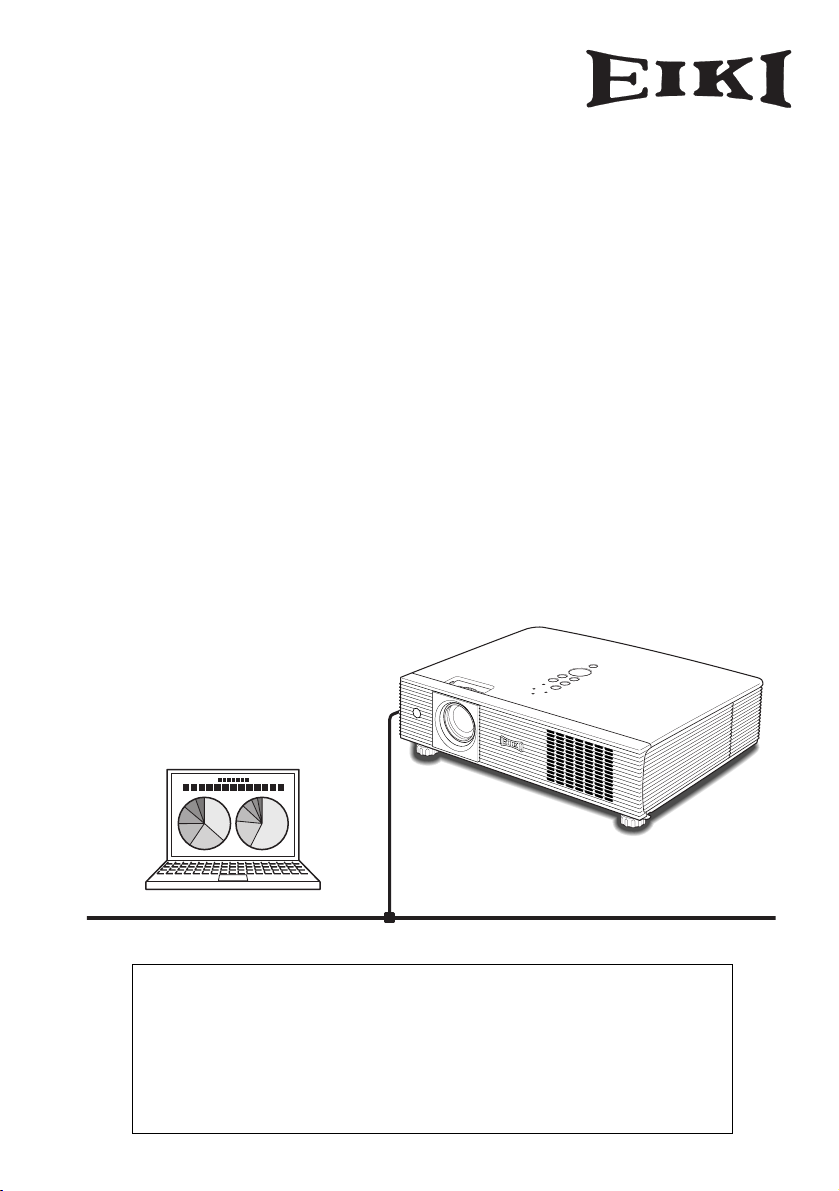
Netzwerkinstallation
und Betrieb
Kabelverbindung und kabellose Verbindung
Projector Controller
Network Viewer
Moderatorfunktion
Lesen Sie jedoch zuerst die Bedienungsanleitung des
Projektors, damit Sie die Grundbedienung des Projektors
und die Anweisungen zur Sicherheit richtig verstehen.
Die Sicherheitsanweisungen in den Bedienungsanleitungen
müssen strikte eingehalten werden.
Bedienungsanleitung
Page 2
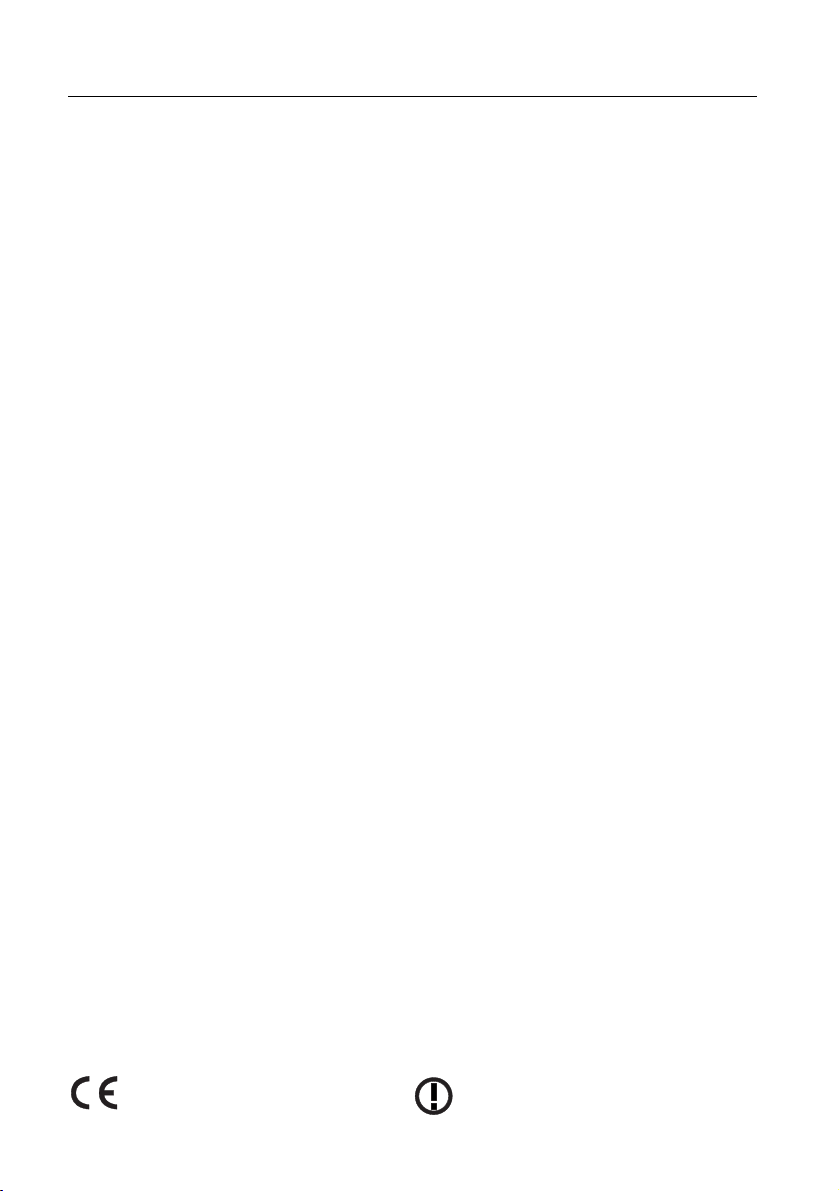
Einhaltungen
Verwendung in Kanada
Diese digitale Ausrüstung der Klasse B erfüllt die kanadischen Bestimmungen ICES-003.
Cet apparei numérique de la class B est conforme à la norme NMB-003 du Canada.
L’utilisation de ce dispositif est autorisée seulement aux conditions suivantes : (1) il ne doit pas produire de
brouillage et (2) l’utilisateur du dispositif doit être prêt à accepter tout brouillage radioélectrique reçu, même
si ce brouillage est susceptible de compromettre le fonctionnement du dispositif.
VORSICHT
Durch Änderungen und Modifikationen, die nicht ausdrücklich vom Hersteller genehmigt sind, kann die
Berechtigung für den Betrieb dieses Gerätes entzogen werden.
Einflüsse von Hochfrequenzen
Für die Kommunikation mit anderen Geräten auf dem 2,4 GHz ISM-Band wird ein USB Wireless LAN
Adapter verwendet. Die Abstrahlung von dieser Karte liegt weit unterhalb der von der FCC festgesetzten
Hochfrequenzgrenzwerten. Es wird jedoch empfohlen einen Abstand von mindestens 20 cm zu diesem
Gerät einzuhalten, um die Einflüsse von abgestrahlten Hochfrequenzen möglichst gering zu halten.
Für Benutzer in Frankreich
Wegen Begrenzung des Frequenzbands können in Frankreich nur die Kanäle 10 bis 11 (2457 MHz und 2462
MHZ) verwendet werden. Eine Lizenz ist für jede Installation, weder innen noch im Freien, notwendig.
Wenden Sie sich für das weitere Vorgehen bitte an ART. Der USB Wireless LAN Adapter darf nicht im
Freien verwendet werden.
Bemerkung zur EC-Richtlinie
EIKI Industrial Company Limited. bestätigt hiermit, dass dieser USB LAN Adapter (XG-705A) den gestellten
Anforderungen und den in den Richtlinien 1999/5/EC Bestimmungen entspricht.
Hinweis der Bundeskommission für Kommunikation
Dieses Gerät wurde geprüft und erfüllt die Bestimmungen für Digitalgeräte der Klasse B, entsprechend
Teil 15 der FCC-Bestimmungen. Diese Bestimmungen garantieren einen wirkungsvollen Schutz gegen
schädliche Interferenzen in einem Wohngebiet. Dieses Gerät kann Hochfrequenzen erzeugen, verwenden
und abstrahlen und falls das Gerät nicht entsprechend der Anleitung installiert wird, kann der
Radioempfang gestört werden. Damit wird jedoch nicht ausgeschlossen, dass bei gewissen Installationen
keine Störungen auftreten. Falls das Gerät den Radio- oder Fernsehempfang stört, was durch Ein- und
Ausschalten des Geräts geprüft werden kann, sollten die Störungen durch die folgenden Maßnahmen
behoben werden:
– Die Empfangsantenne neu ausrichten oder den Standort ändern.
– Den Abstand zwischen dem Gerät und dem Empfänger erhöhen.
– Das Gerät nicht an der gleichen Steckdose wie den Empfänger anschließen.
– Lassen Sie sich von einem erfahrenen Radio/Fernsehtechniker beraten.
Zur Erfüllung der Bestimmungen der Klasse B im Unterabschnitt B der FCC-Bestimmungen, Teil 15 ist die
Verwendung von abgeschirmten Kabeln vorgeschrieben. Nehmen Sie am Gerät keine, in dieser Anleitung
nicht zugelassene Änderungen oder Modifikationen vor. Falls solche Änderungen oder Modifikationen
vorgenommen werden, kann eine weitere Verwendung des Gerätes untersagt werden.
Modellnummer : XG-705A
Handelsbezeichnung : EIKI
Verantwortliche Stelle : EIKI International, Inc.
Adresse : 30251 Esperanza Rancho Santa Margarita CA 92688-2132 U.S.A.
Telefon-Nr : 800-242-3454 (949-457-0200)
Das CE-Zeichen entspricht der Norm der E.C. Das Warnsymbol ist eine
Konformitätsbezeichnung für die Europäische
Gemeinschaft.
2
Page 3
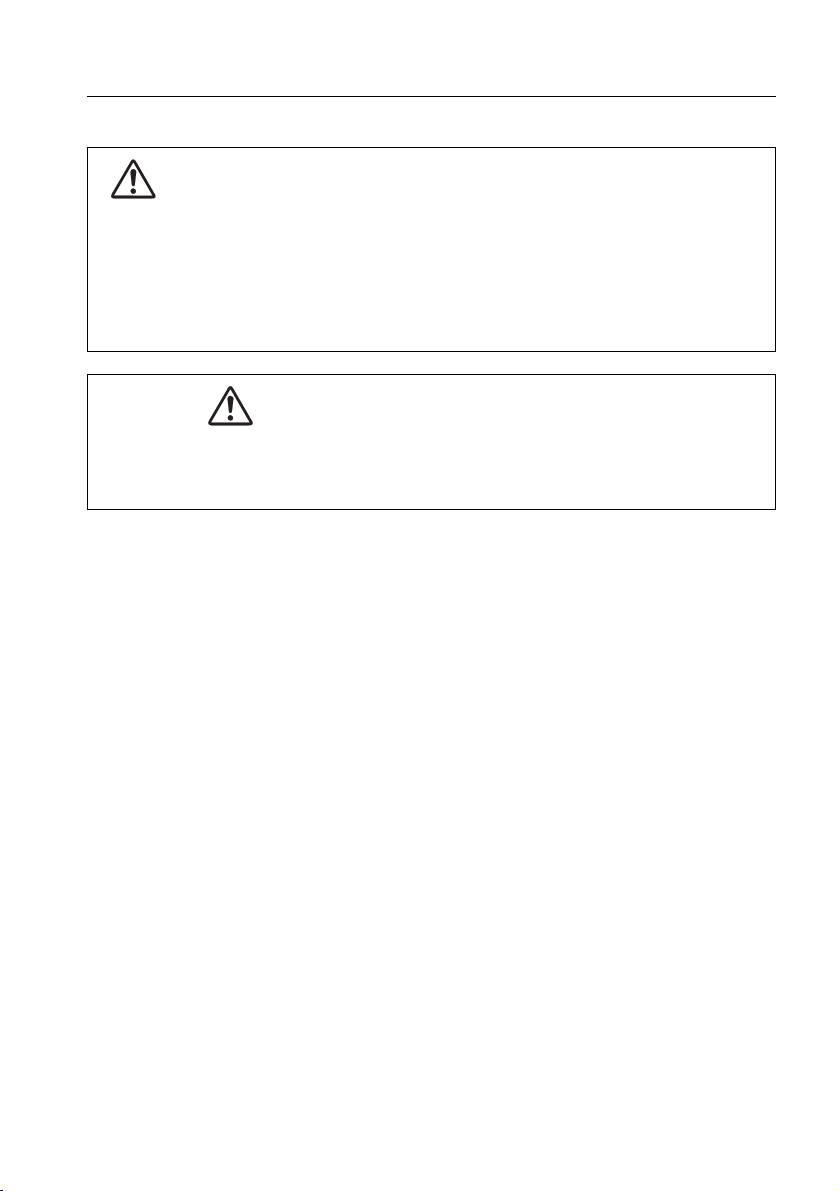
Sicherheitsanweisungen
Vorsicht vor Hochfrequenzen
Dieses Gerät verwendet das 2,4 GHz-Band. Das gleiche Frequenzband wird auch von
industriellen, wissenschaftlichen und medizinischen Ausrüstungen (wie Schrittmacher) und von
Amateurradiosendern verwendet.
Lesen Sie bitte den Abschnitt “Sicherheitsanweisungen” sorgfältig durch.
1. Kontrollieren Sie, ob sich in der Nähe keine anderen Geräte befinden, die das gleiche
Frequenzband wie der Projektor verwenden.
2. Falls durch andere Geräte Radiostörungen verursacht werden, muss der Frequenzkanal für
die Kommunikation oder der Standort geändert werden.
Warenzeichen und Urheberrecht
Microsoft, Windows und Internet Explorer sind Warenzeichen oder eingetragene Warenzeichen
von Microsoft Corporation in den USA und/oder in anderen Ländern.
Netscape Navigator und Netscape Communicator sind eingetragene Warenzeichen und
Produktbezeichnungen von Netscape Communications Corporation in den USA und in anderen
Ländern.
Pentium ist ein eingetragenes Warenzeichen von Intel Corporation in den USA.
Die Firmen- und Produktbezeichnungen in der Anleitung sind Warenzeichen, bzw. eingetragene
Warenzeichen der betreffenden Firma.
Hinweise
● Änderungen dieser Bedienungsanleitung bleiben vorbehalten.
● Die der Software beiliegenden Drucksachen dürfen nicht kopiert werden.
● Für irgendwelche Schäden die durch Anwendung dieser Anleitung entstehen sollten,
wird keine Haftung übernommen.
VORSICHT BEIM VERWENDEN DES PROJEKTORS ÜBER DAS NETZWERK
● Beim Auftreten einer Projektorstörung muss das Netzkabel sofort aus der Steckdose
gezogen und der Projektor überprüft werden. Bei fortgesetzter Verwendung können ein
Brand oder andere Unfälle verursacht werden.
● Falls der Projektor über ein Netzwerk fern bedient wird, müssen regelmäßige
Sicherheitskontrollen ausgeführt werden unter besonderer Beachtung der Umgebung.
Durch eine fehlerhafte Installation können ein Brand oder andere Unfälle verursacht
werden.
VORSICHTSHINWEIS FÜR DIE NETZWERKFUNKTION
● EIKI Industrial Company Limited. lehnt jegliche Haftung für Verlust oder Beschädigung
von Daten im Computer wegen Verwendung des Projektors ab. Es wird empfohlen von
wertvollen Daten eine Sicherungskopie anzulegen.
3
Page 4
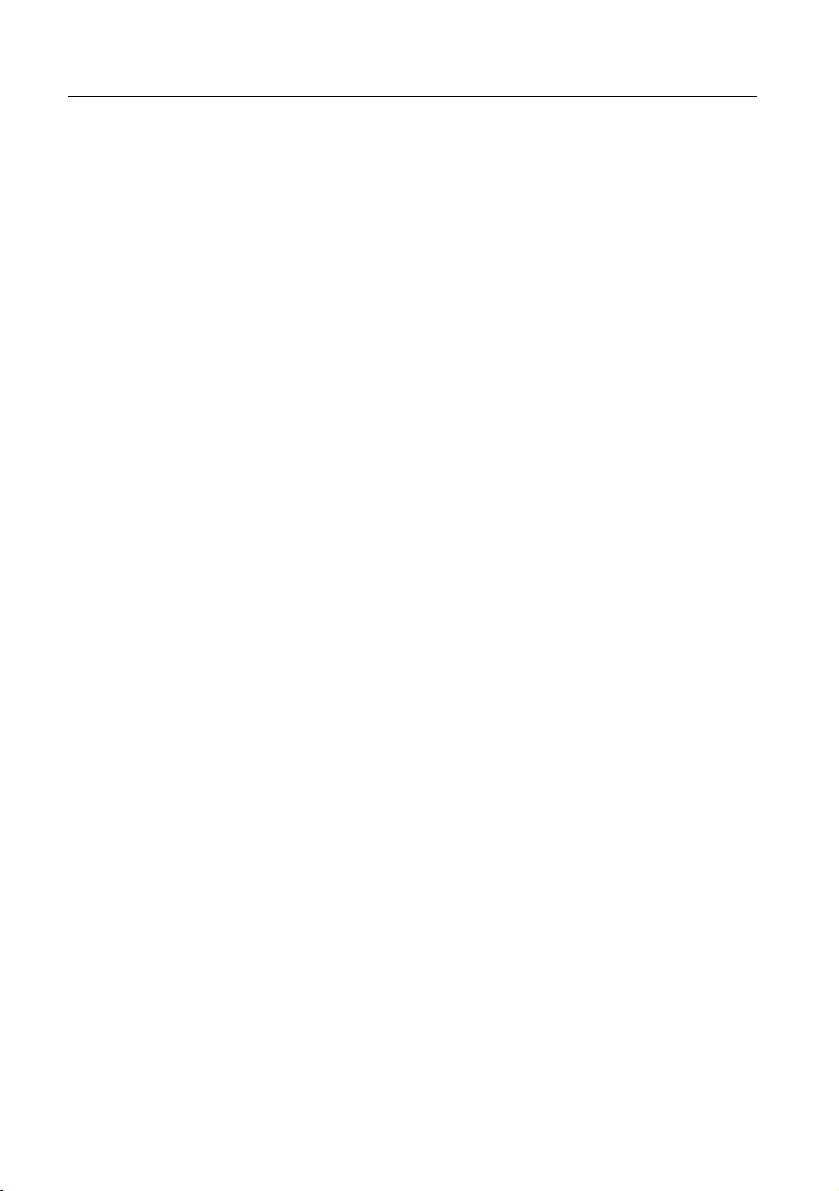
Inhaltsverzeichnis
Einhaltungen .........................................................................................2
Sicherheitsanweisungen ......................................................................3
Inhaltsverzeichnis .................................................................................4
Betriebsvoraussetzungen und Konfiguration.....................................6
Systemanforderungen des Computers......................................................6
Netzwerkspezifikationen des Projektors ...................................................7
1. LAN-Funktionen ........................................................................................9
LAN-Funktionen und Besonderheiten........................................................10
Bildprojektionssystem über LAN................................................................10
Bildübertragungsablauf........................................................................................10
Anschlussbeispiel.......................................................................................11
LAN-Anschlussart.......................................................................................12
2. Einstellungen ............................................................................................15
Softwareinstallation....................................................................................17
3. Bezeichnung und Funktionen des Bedienungsbildschirms ..................19
Bereitschaftsanzeige für den Netzwerkzugriff...........................................20
NetworkModule Client...............................................................................21
NetworkModule Moderator .......................................................................23
4. Wired LAN-Konfiguration ........................................................................25
Anschluss an ein LAN ................................................................................26
Netzwerkeinstellungen ..............................................................................26
Einstellung...........................................................................................................26
Betriebskontrolle........................................................................................28
Benutzer-PIN-Code / Wired Information / Wired-Voreinstellung ................30
Voreinstellungen von Wired LAN...............................................................31
5. Wireless LAN-Konfiguration ...................................................................33
Anbringen des USB Wireless LAN Adapters .............................................34
Netzwerkeinstellungen ..............................................................................34
Einstellung..................................................................................................34
Einfache Einstellung...................................................................................36
Einstellung...........................................................................................................36
Benutzer-PIN-Code / Wireless Information / Wireless-Voreinstellungen ...37
Wireless LAN-Voreinstellungen .................................................................38
6. Konfiguration mit dem Browser..............................................................39
Einführung..................................................................................................40
Browseranforderungen ..............................................................................40
Browserkonfiguration.................................................................................40
Starten des Browsers ................................................................................41
Information ..........................................................................................................42
Schnellsetup (Quick Setup)........................................................................44
4
Page 5
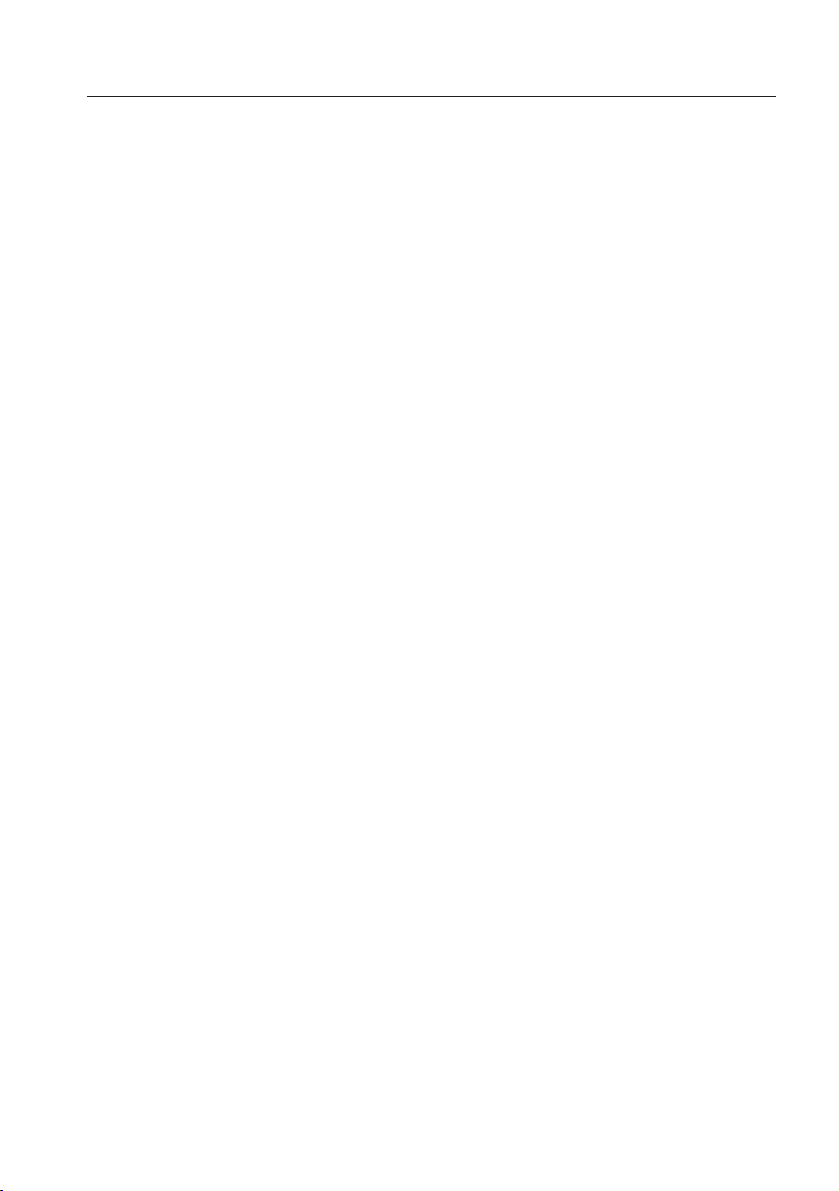
Inhaltsverzeichnis
Erweitertes Setup (Advanced Setup).........................................................46
TCP / IP................................................................................................................46
Wireless-Einstellungen (Wireless Setting) ..........................................................47
E-Mail-Einstellung (E-mail) ...................................................................................48
Administrator-Kennwort (Admin Password) ........................................................49
Benutzer-PIN-Code (User PIN code)....................................................................50
Moderator Login-Kennwort (Moderator Login Password)...................................51
Verschiedenes (Miscellaneous)...........................................................................52
Ändern der eingestellten Konfiguration (Change Configuration Set)..........53
Neustart (Restart).......................................................................................54
7. Bildprojektion über das Netzwerk ...........................................................55
8. Verwendung der Moderatorfunktion ......................................................57
Moderatorfunktion .....................................................................................58
Vorbereitung für die Verwendung der Moderatorfunktion.........................59
Vorbereitungsverfahren für die Verwendung der Moderatorfunktion........59
Einstellen der Moderatorfunktion...............................................................60
Registrierung des Moderators.............................................................................60
Registrierung der Clients (Teilnehmer)................................................................61
Aufheben der Registrierung vom Moderatorstatus ...................................62
Anwendung der Moderatorfunktion...........................................................62
Wiedergabe von Clientbildschirmen....................................................................62
Beenden der Wiedergabe von Clientbildern........................................................62
Einfache Einstellung für Moderatorfunktion...............................................62
9. Verwendung von Network Viewer ..........................................................63
Network Viewer und Signalfluss................................................................64
Bedienung ...........................................................................................................65
Betriebsbedingungen des FTP-Servers mit den Bildern......................................65
Bildprojektion .............................................................................................66
10. Verwendung des PJ Controllers............................................................73
Bedienung..................................................................................................74
Anfängliche Einstellung (Initial Setting)......................................................75
E-Mail-Einstellung (E-mail Setting) .............................................................76
Einschaltstatus (Power & Status)...............................................................78
Steuerung (Control)....................................................................................80
Multi Control ..............................................................................................89
11. Anhang ....................................................................................................91
Fehlersuche................................................................................................92
Glossar .......................................................................................................95
Einstellen der IP-Adresse mit dem “arp” + “ping”-Befehl........................96
Konfiguration der WEP-Sicherheit mit dem Projektor................................97
5
Page 6
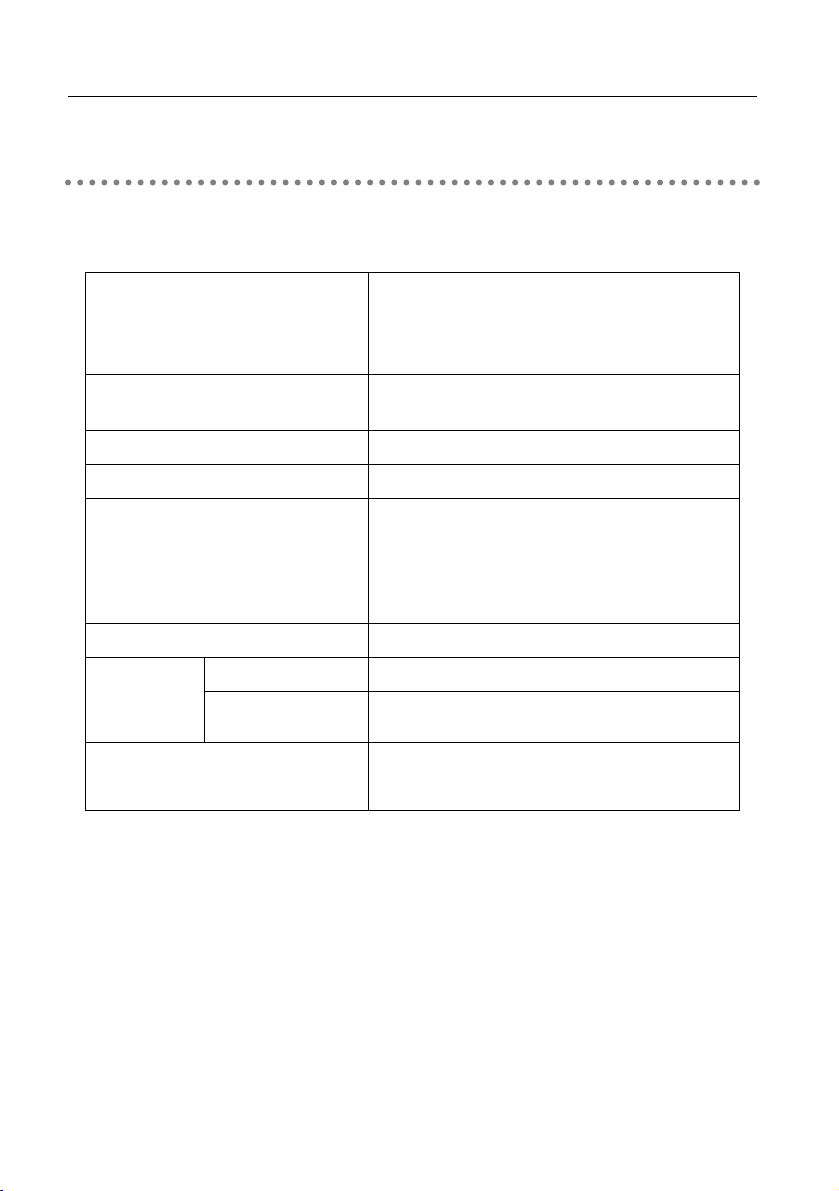
Betriebsvoraussetzungen und Konfiguration
Für die Netzwerksteuerung des Projektors muss der Computer die folgenden Anforderungen
genügen.
Betriebssystem
Microsoft Windows 98SE/Me oder
Microsoft Windows 2000 Professional oder
Microsoft Windows XP Home Edition/Professional
CPU
Pentium III 600 MHz oder höher
(empfohlen höher als 2 GHz)
Speicher 128 MB oder mehr
Verfügbarer Festplattenspeicher 10 MB
Bildschirmauflösung
Muss VGA(640X480), SVGA(800X600),
XGA(1024X768) unterstützen.
Die Anzahl Farben muss 16 Byte (65536 Farben)
oder 24/32 Bit (16,77 Millionen Farben) sein.
TCP/IP
Netzwerk
Wireless LAN Entspricht IEEE802.11b/g
Wired LAN
Entspricht 100BASE-TX (100 Mbpd)/
10BASE-T (10 Mbps)
Systemanforderungen des Computers
Browser
Microsoft Internet Explorer Ver. 4.0 oder höher
Netscape Communications Netscape
Communicator Ver. 6.0 oder höher
6
Kommunikationsprotokoll
Page 7
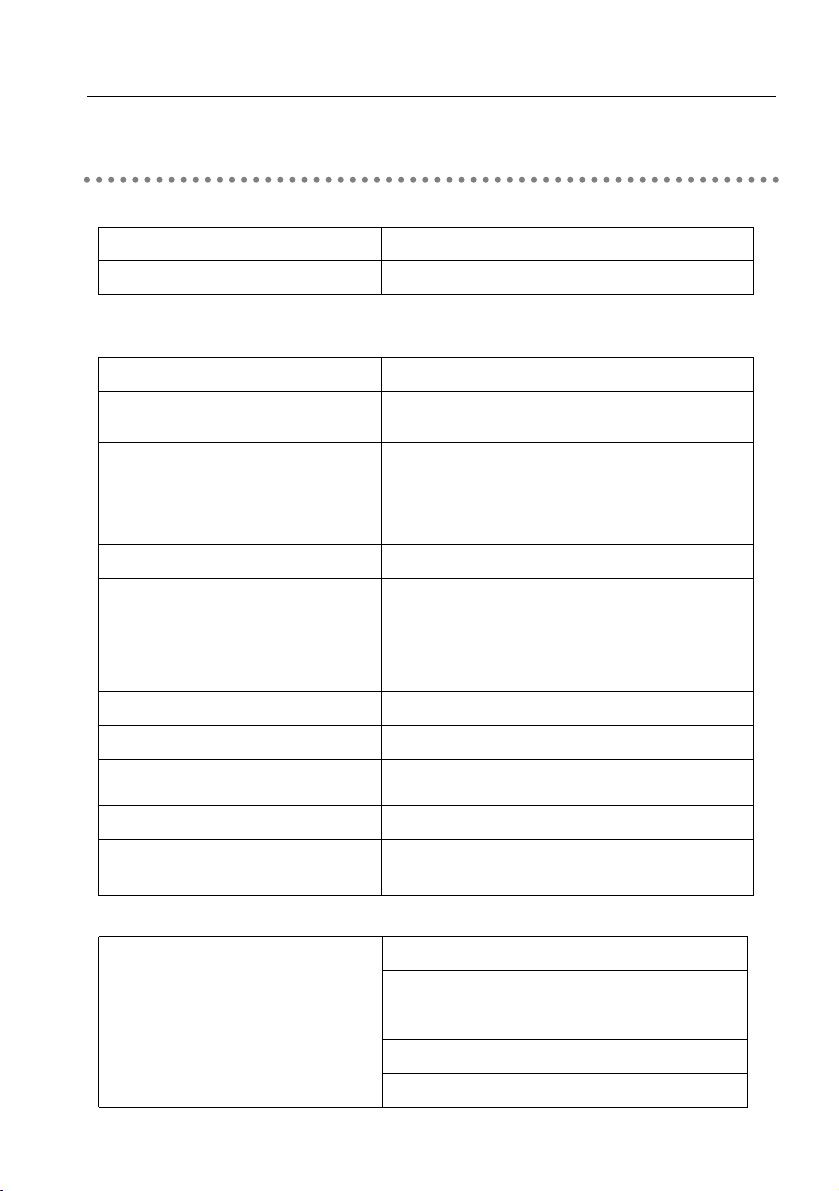
Betriebsvoraussetzungen und Konfiguration
Netzwerkspezifikationen des Projektors
LAN-Buchse
Datenübertragungsgeschwindigkeit 100Base-TX(100 Mbps)/10Base-T(10 Mbps)
Protokoll
TCP/IP
Wireless LAN USB Adapter
Schnittstelle Entspricht IEEE802.11b/g, USB 2.0/1.1
Kommunikationsmodus
AdHoc,
Infrastructure
Datenübertragungsgeschwindigkeit
1/2/5.5/11 Mbps(IEEE802.11b)
6/9/12/18/24/36/48/54 Mbps(IEEE802.11g)
Bei Verwendung von AdHoc kann nur
IEEE802.11b verwendet werden.
Wireless-Frequenz (Kanal) 2412MHz-2462MHz (CH1-CH11)
Modulation
IEEE802.11g OFDM
54/4 Mbps 64 QAM, 36/24 Mbps 16 QAM, 18/12 Mbps
QRSK, 9/6 Mbps BPSK
IEEE802.11b DSSS1
11/5 Mbps CCK, 2 Mbps DQPSK, 1 Mbps DBPSK
Protokoll TCP/IP
WEP 64 Bit/WEP 128 Bit/WEP 152 Bit,SSID,ESSID, LEAP
Empfangsbereich
ca. 30 m (ohne Hindernis)
Abhängig von Betriebsbedingungen
Einhaltungen
Länder und Normen
Betriebsspannung Gleichspannung 5 V
Umgebungsbedingungen
Betriebstemperatur: 5 - 35°C
Aufbewahrungstemperatur/Feuchtigkeit: -10 - 60°C/5 - 95%
Japan: VCCI Class B, TELEC (Wireless)
USA: FCC Part 15 Subpart C (Wireless)
FCC Part 15 Subpart C, Class B
Europa: R&TTE, EMC, LVD
Kanada: IC RSS-210 (Wireless), IC ICES-003 Class B
Sicherheit
7
Page 8
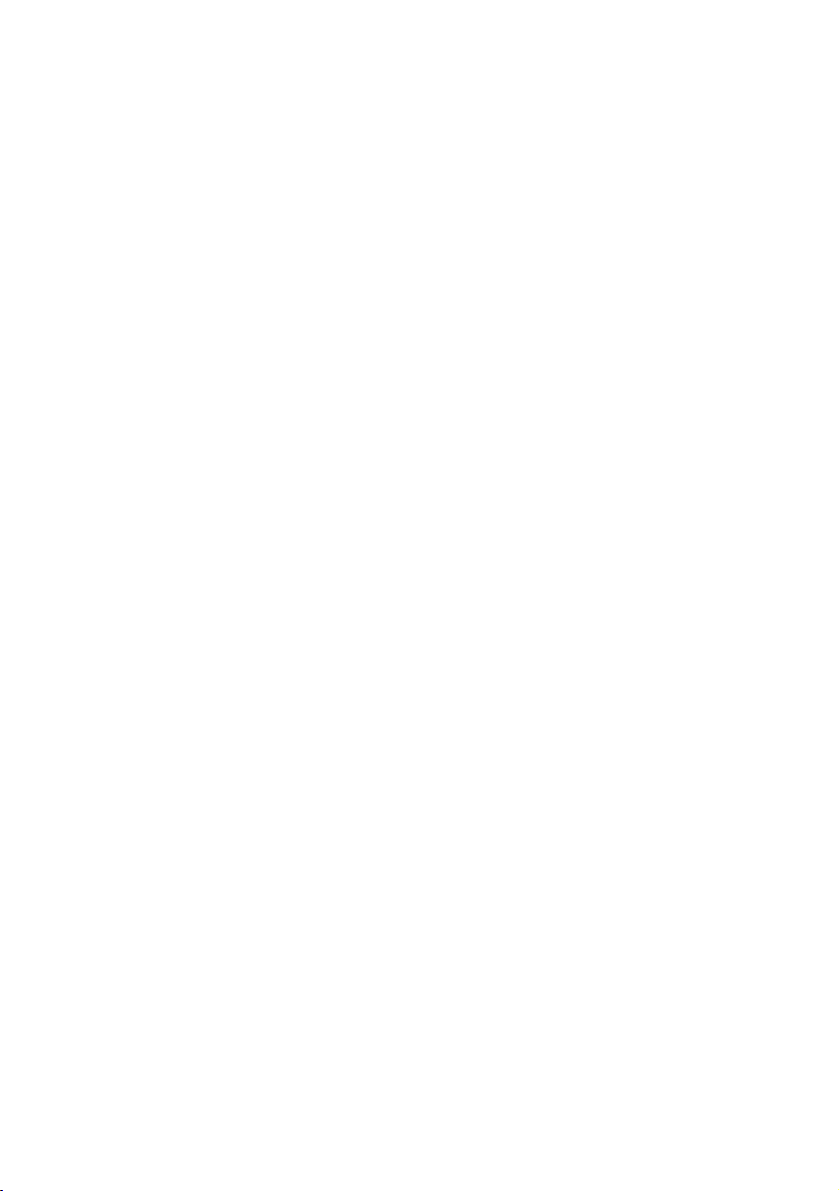
8
Page 9
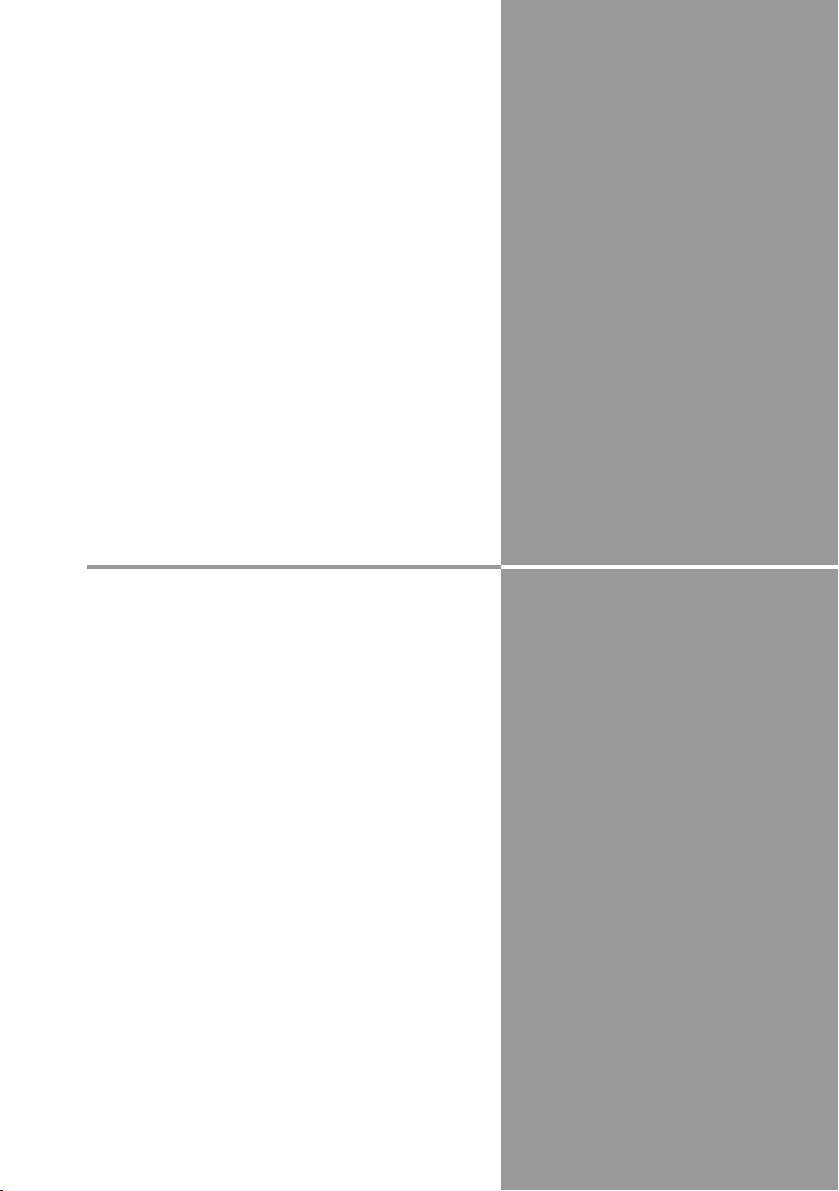
1. LAN-Funktionen
1
In diesem Kapitel werden die Besonderheiten, die
Betriebsweise und Verbindungen des LANs
beschrieben.
9
Kapitel
Page 10
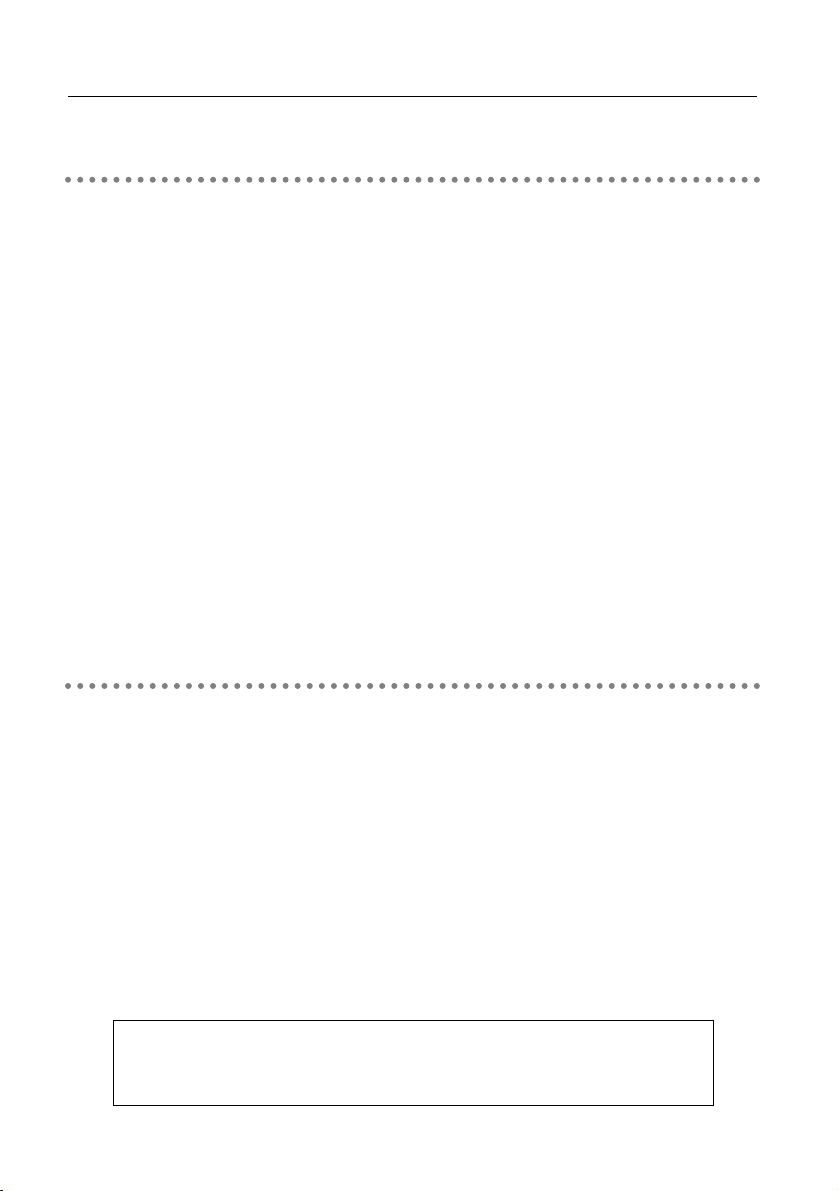
1. LAN-Funktionen
Dieses Gerät ist mit LAN-Netzwerkfunktionalität ausgerüstet. Mit Hilfe von spezieller Software
lassen sich Bilder des Computers mit einem Projektor mit Netzwerkzugriff wiedergeben.
Mit der Software lassen sich die wiederzugebenden Bilder bearbeiten. Diese Software besitzt die
folgenden Funktionen und der Projektor lässt sich unter verschiedenen Netzwerkumgebungen
betreiben, um den vielseitigen Anforderungen gerecht zu werden.
Die Bilder werden mit Hilfe eines Bilderfassungssystems für eine originalgetreue Wiedergabe
der Computerbilder projiziert. Dieses System erlaubt eine Anwendung von einer Vielfalt von
Daten die mit verschiedenen Programmen hergestellt wurden.
1. Übertragen Sie das Computerbild mit der speziellen Software originalgetreu.
2. Die übertragenen Daten werden in Digitalsignale komprimiert und über das LAN (Wired oder
Wireless) auf den Projektor übertragen. (Mit einem Computer lassen sich bis zu 5 Projektoren
gleichzeitig steuern.)
3. Das Digitalsignal wird als RGB-Bildsignal reproduziert und mit dem Projektor wiedergegeben.
✳ Das Bild wird auf die einzelnen Projektoren übertragen. Es ist möglich, dass zwischen den
Projektoren ein Zeitverzug auftritt.
Bildübertragungsablauf
VORSICHT: Mit DirectX, MS-Office Assistent und Videowiedergabeanwendungen,
wie DVD besteht keine Kompatibilität.
Bildprojektionssystem über LAN
LAN-Funktionen und Besonderheiten
10
•
Für Betrieb mit Wired und Wireless LAN geeignet. Mit einem Wireless LAN sind keine
Kabelverbindungen notwendig.
•
Keine umständlichen LAN-Einstellungen. Eine Funktion für einfache LAN-Einstellung ist
vorhanden.
•
Ein Computerbild kann mit maximal 5 Projektoren gleichzeitig projiziert werden.
•
Wirklichkeitsgetreue Wiedergabe des Computerbilds ohne Beeinflussung durch Anwendungen.
•
Fernbedienungsfunktion bedeutet, dass sich der Projektor von der Ferne aus bedienen lässt.
•
Überwachungsfunktion für die Projektorbedienung.
•
Mit der E-Mail-Funktion kann der Betriebszustand zur Erfassung des Unterhalts übermittelt
werden.
•
Network Viewer für die Fernbedienung der mit dem Projektor wiederzugebenden Daten auf
dem Server.
•
Moderatorfunktion, mit welcher sich die Bilder auf den Computerbildschirmen der
Teilnehmer einer Sitzung oder einer Klasse wiedergeben lassen.
•
Multisteuerfunktion, mit welcher sich mehrer Projektoren (bis zu 64) gleichzeitig bedienen
lassen.
Page 11
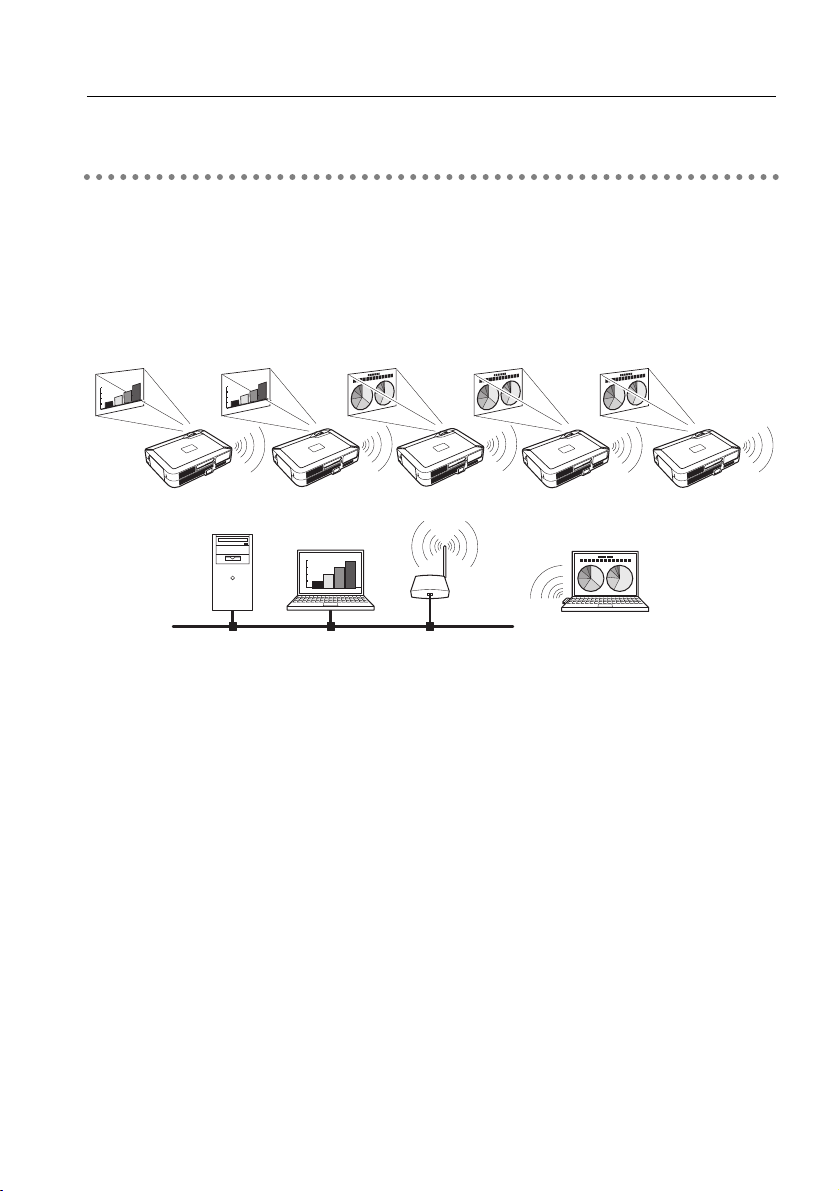
1. LAN-Funktionen
In der nachstehenden Abbildung ist ein Beispiel einer Wiedergabe über ein LAN gezeigt.
Das Bild des Computers (1) (Wired LAN), bzw. Computer (2) (Wireless LAN) kann mit den
eingestellten Projektoren wiedergegeben werden.
Anschlussbeispiel
ZugriffspunktComputer (1)
Computer (2)
11
2.0
1.5
1.0
0.5
0.0
2.0
1.5
1.0
0.5
0.0
2.0
1.5
1.0
0.5
0.0
Page 12
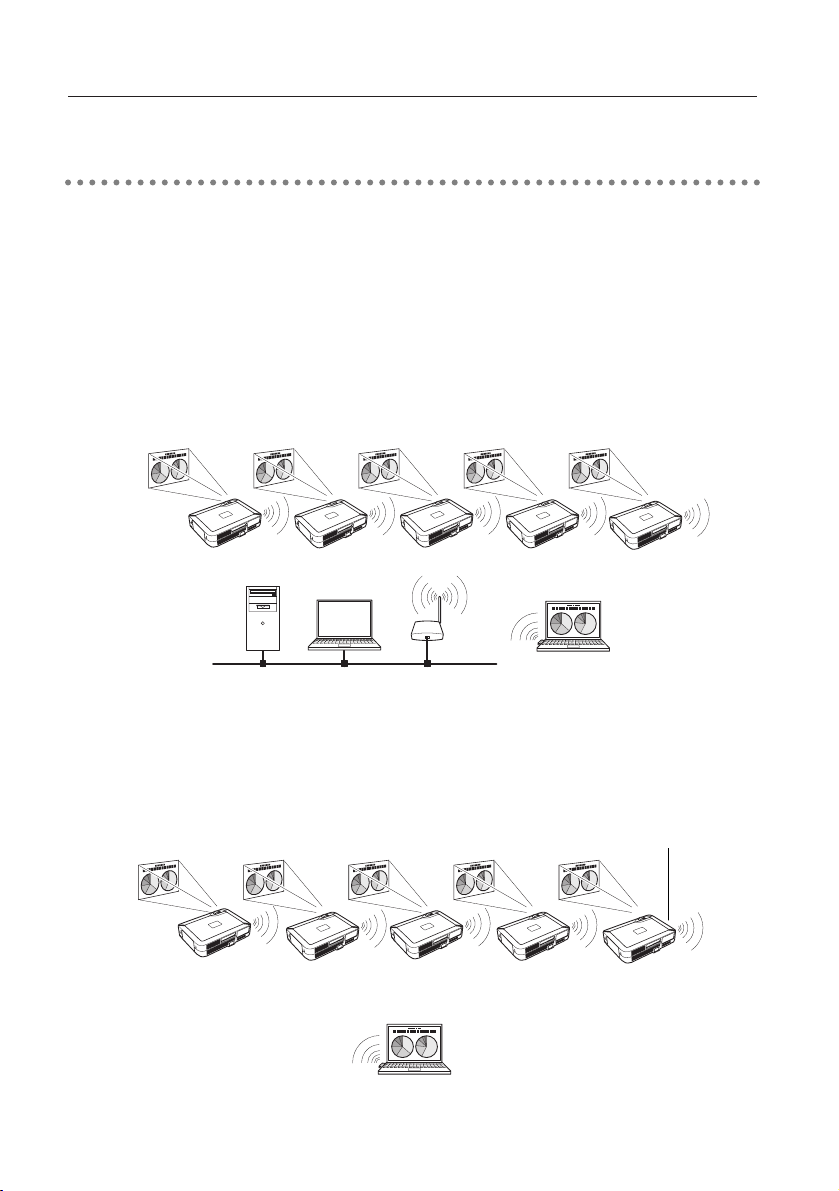
1. LAN-Funktionen
Die Anschlussart ist je nach der LAN- und der Computerumgebung verschieden.
Führen Sie den richtigen Anschluss für die entsprechenden Bedingungen aus.
■ Wireless LAN, Infrastructure-Modus
Zugriffspunkt
Computer (1)
Computer für Wireless-Kommunikation:
Infrastructure
■ Wireless LAN, AdHoc 802.11b Kommunikationsmodus
Kommunikationsmodus zwischen Wireless LAN-Geräten.
(Kommunikationsmodus über SSID/ESSID)
Computer für Wireless-Kommunikation:
AdHoc
Computer (2)
Netzwerk-Projektor
Wireless-Kommunikationsmodus: AdHoc
Kommunikation über einen Zugriffspunkt zwischen Wired LAN-Geräten und Wireless LANGeräten. Oder Kommunikation über einen Zugriffspunkt unter verschiedenen Wireless LANGeräten. Wireless LAN-Geräte verwenden einen Zugriffspunkt für die Kommunikation in den
SSID/ESSID-Modi. Diese Kommunikationsmodi werden verwendet, wenn im gleichen Netzwerk
sowohl Wired LAN als auch Wireless LAN verwendet werden.
LAN-Anschlussart
12
Page 13
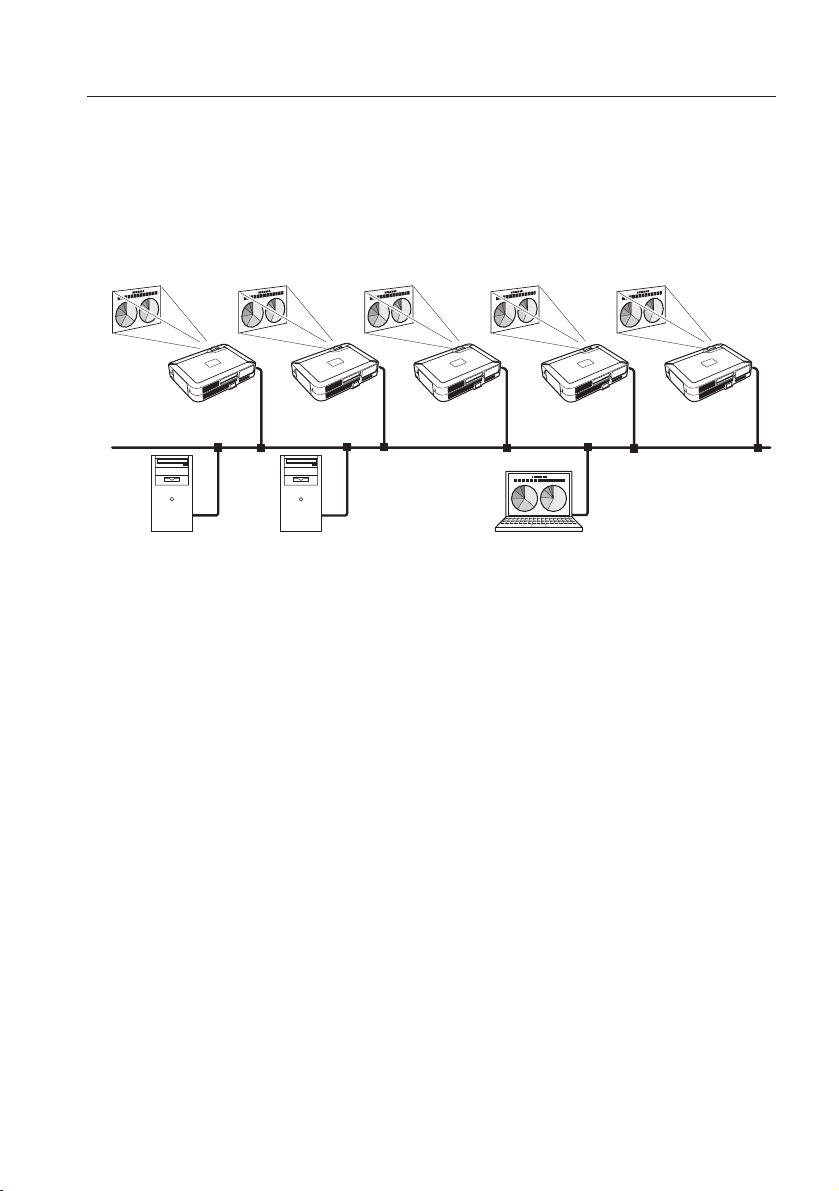
1. LAN-Funktionen
■ Wired LAN Kommunikationsmodus
Kommunikation über ein LAN.
Computer(1) Computer(2) Computer (3)
✳ Bedienung der Computermaus mit der Fernbedienung.
Falls die Projektorfernbedienung über eine Mausfunktion verfügt, lässt sich der
Computer mit der Projektorfernbedienung bedienen. Richten Sie die Fernbedienung
gegen den Projektor. Für die Bedienung als Computermaus braucht das USB-Kabel
nicht angeschlossen zu werden.
(Für Einzelheiten zur Bedienung mit der Fernbedienung wird auf die
Bedienungsanleitung des Projektors verwiesen.)
13
Page 14
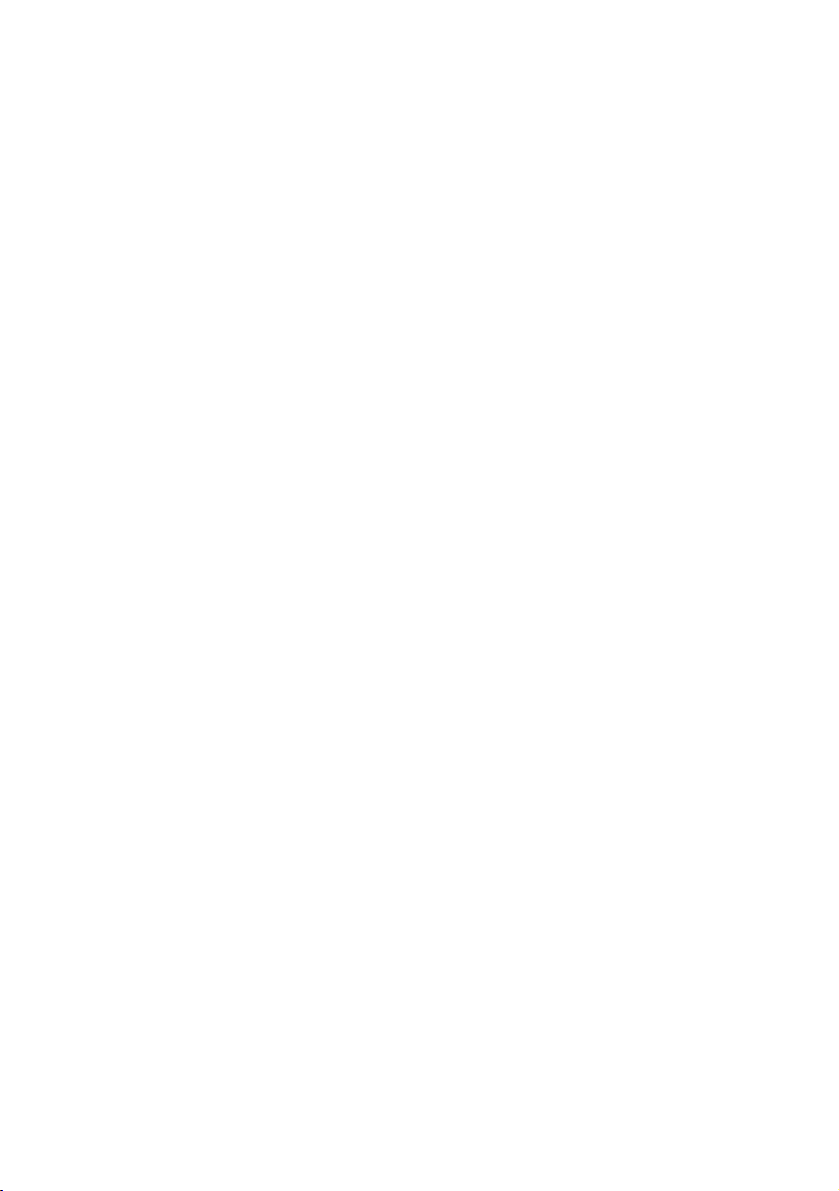
14
Page 15
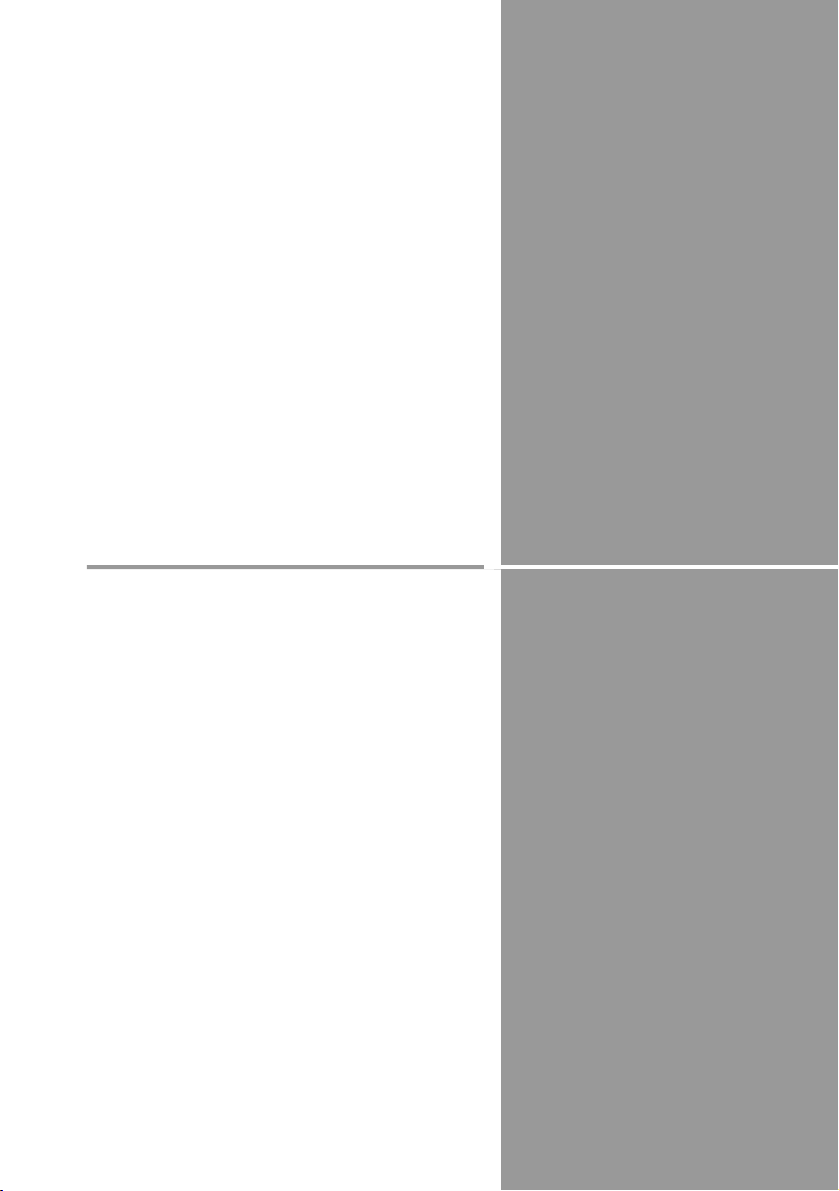
In diesem Kapitel werden die Installation der Software
NetworkModule und die Netzwerkeinstellung
beschrieben.
2. Einstellungen
2
15
Kapitel
Page 16
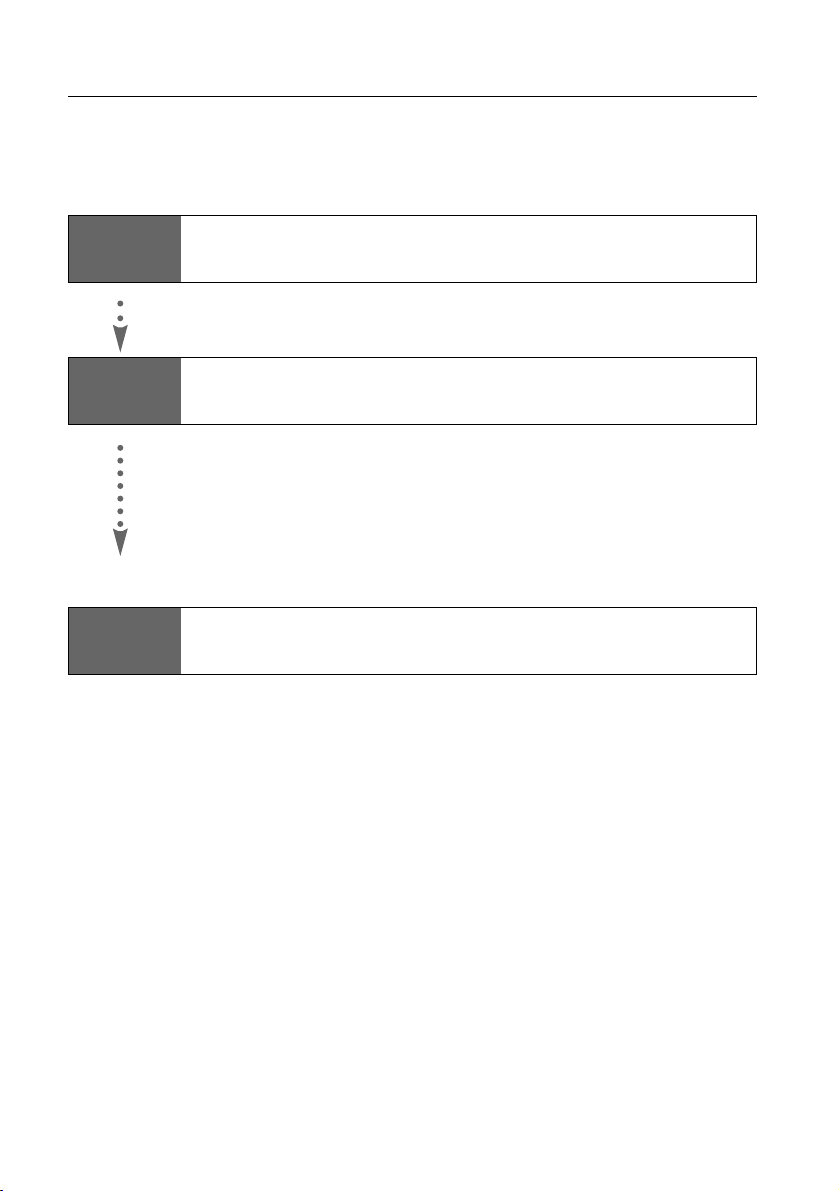
2. Einstellungen
Führen Sie für den Netzwerkbetrieb des Projektors die folgenden Schritte aus.
SCHRITT 1
Installieren Sie die Software auf der CD-ROM in jedem zu bedienenden
Computer. Lesen Sie für die Installation die folgenden Seiten dieses Kapitels.
SCHRITT 2
LAN-Anschluss.
Wired LAN .......Siehe “4. Wired LAN-Konfiguration” (Seiten 25 - 31)
Wireless LAN ...Siehe “5. Wireless LAN-Konfiguration” (Seiten 33 - 38)
Weitere LAN-Konfigurationen werden später mit dem Browser vorgenommen.
Führen Sie zuerst den Wired oder Wireless LAN-Anschluss zwischen den Computern
und den Projektoren aus und nehmen Sie die Konfiguration mit dem Browser vor.
➔ “6. Konfiguration mit dem Browser” (Seiten 39 - 54)
SCHRITT 3
Folgen Sie den betreffenden Kapiteln für die Projektion von Bildern und für die
Bedienung des Projektors.
■ Bildprojektion mit dem Computer
➔ “7. Bildprojektion über das Netzwerk” (Seiten 55 - 56)
■ Bildprojektion mit der Moderatorfunktion
➔ “8. Verwendung der Moderatorfunktion” (Seiten 57 - 62)
■ Bildprojektion mit einem Netzwerkserver
➔ “9. Verwendung von Network Viewer” (Seiten 63 - 71)
■ Projektorbedienung und Verwaltung
➔ “10. Verwendung des PJ Controllers” (Seiten 73 - 88)
Multisteuerfunktion (Seiten 89 - 90)
16
Netzwerkkonfiguration abgeschlossen.
Wählen Sie Wired LAN oder Wireless LAN, führen Sie den
Anschluss am LAN aus und nehmen Sie die Konfiguration vor.
Installieren Sie die Software im Computer.
Page 17
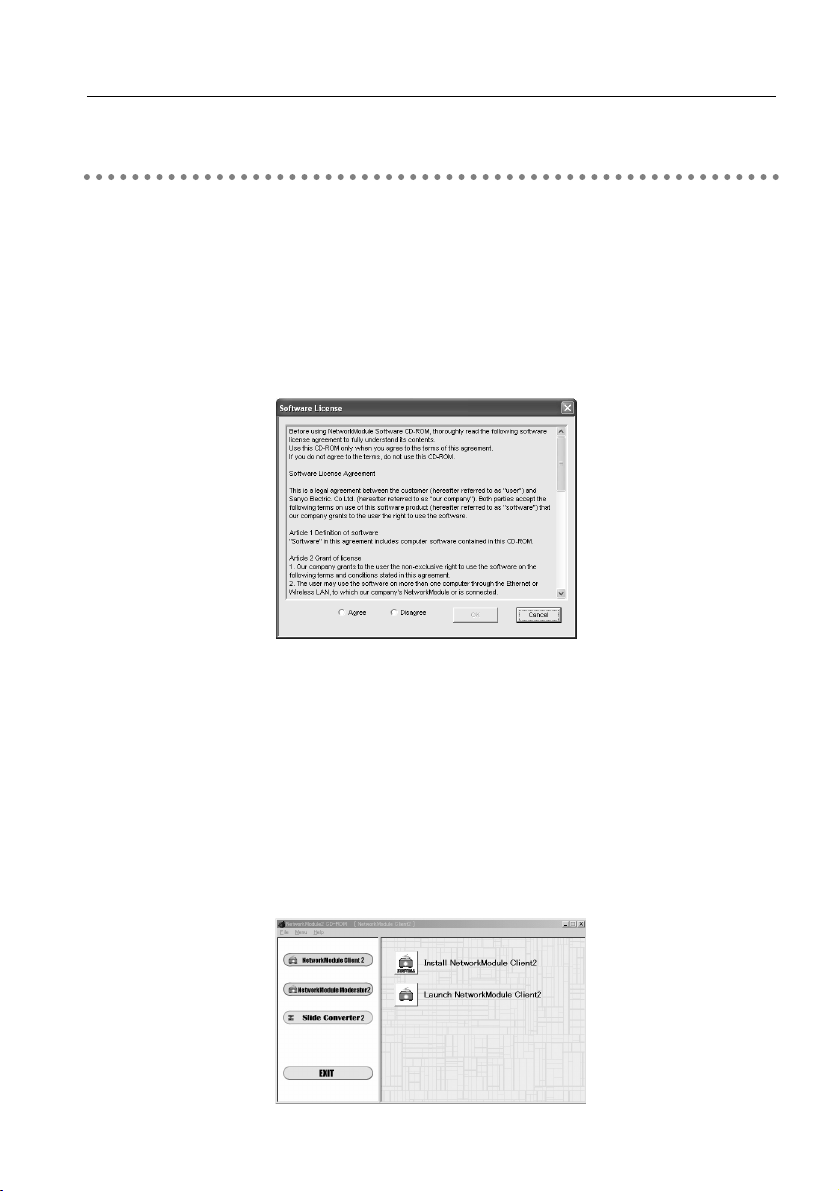
2. Einstellungen
Softwareinstallation
Auf der mitgelieferten CD-ROM befinden sich drei Softwareprogramme.
2. Das Hauptmenü wird auf dem Bildschirm angezeigt.
Auf der linken Seite des Bildschirms werden die Bezeichnungen der drei Programme angezeigt.
Siehe die nachstehenden Anweisungen und wählen Sie das für Sie geeignete Programm aus.
■ Projektion über einen am Netzwerk angeschlossenen Computer.
Installieren Sie “NetworkModule Client”.
a Klicken Sie “NetworkModule Client” auf der linken Seite des Bildschirms an.
s Klicken Sie “Install NetworkModule Client” auf der rechten Seite des Bildschirms an und
fahren Sie mit Schritt f weiter.
✳ Durch Anklicken von “Lanuch NetworkModule Client” kann das Programm direkt von der CD-
ROM aktiviert werden, ohne das Programm im Computer zu installieren.
17
1. Legen Sie die CD-ROM in das CD-ROM-Laufwerk.
Die CD-ROM wird automatisch eingelesen und der Bildschirm “Software License” erscheint.
Lesen Sie die Lizenzbestimmungen sorgfältig und setzen Sie, falls Sie zustimmen, ein
Häkchen auf “Agree” und klicken Sie auf “OK”.
Falls der Bildschirm nicht automatisch erscheint, öffnen Sie “CD-ROM Drive” von “My
Computer” und klicken Sie “AutoRun.exe” doppelt an. Die Software wird sowohl in
Japanisch als auch in Englisch angezeigt. Falls die englische Version nicht erscheint, öffnen
Sie den englischen Ordner der CD-ROM und klicken “AutoRun.exe” doppelt an.
Page 18
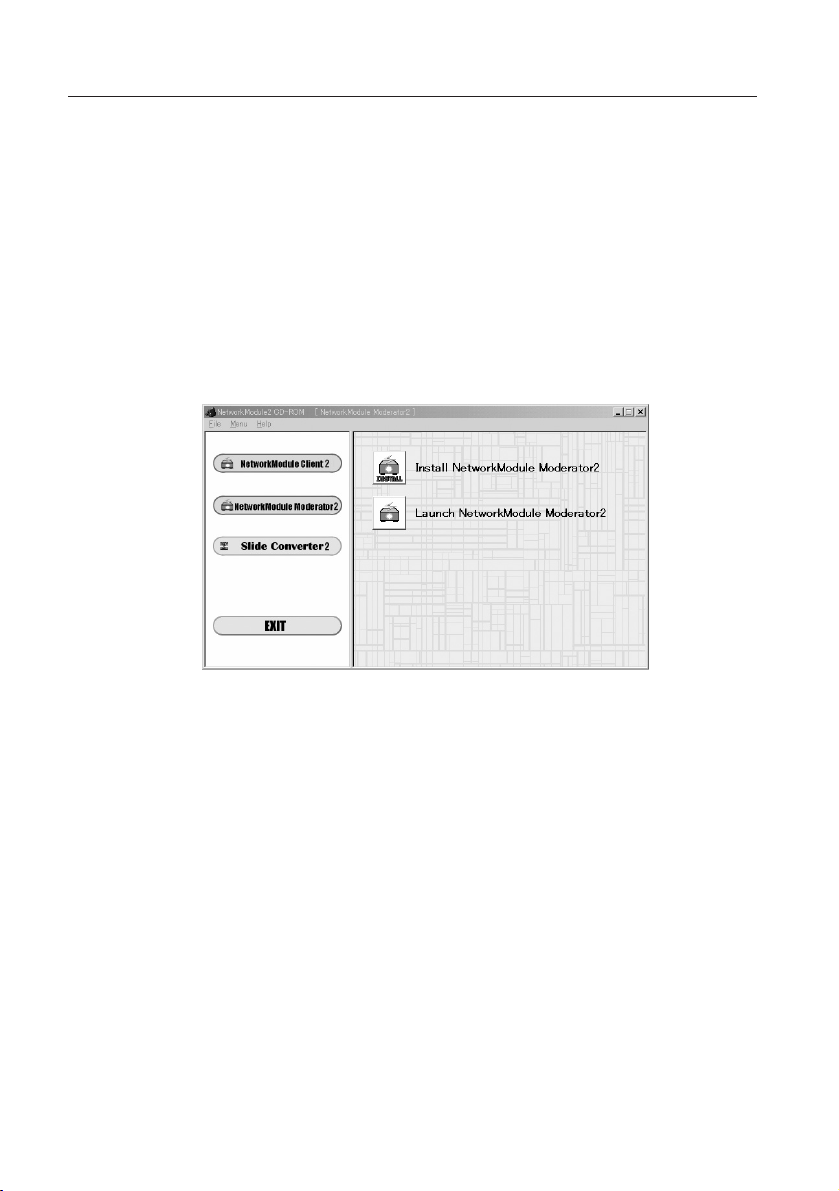
2. Einstellungen
■ Bildprojektion mit der Moderatorfunktion.
Für Einzelheiten zur Moderatorfunktion wird auf “8. Verwendung der Moderatorfunktion”
verwiesen.
a Installieren Sie “NetworkModule Client” in allen Clientcomputern (außer Computer für
Moderator). Für die Installation wird auf “■ Projektion über einen am Netzwerk
angeschlossenen Computer” verwiesen. (Seite 17)
s Klicken Sie “NetworkModule Moderator” auf der linken Seite des Bildschirms an.
d Klicken Sie auf “Install NetworkModule Moderator”.
✳ Durch Anklicken von “Lanuch NetworkModule Moderator” kann das Programm direkt von
der CD-ROM aktiviert werden, ohne das Programm im Computer installieren zu müssen.
f Installieren Sie die einzelnen Programme entsprechend den auf dem Bildschirm gezeigten
Anweisungen.
g Nach der Installation erscheint das Startmenü oder das Programmsymbol wird auf dem
Desktop hinzugefügt.
h Aktivieren Sie das Programm zur Bestätigung der Installation. Nach dem Aktivieren
erscheint der Bedienungsbildschirm.
Für die Bedienung der einzelnen Programme wird auf “3. Bezeichnung und Funktionen des
Bedienungsbildschirms” (Seiten 19 - 23) verwiesen.
Zum Deinstallieren (Löschen) der einzelnen Programme können Sie das
Deinstallationsprogramm im Programmstartmenü aufrufen.
18
Page 19
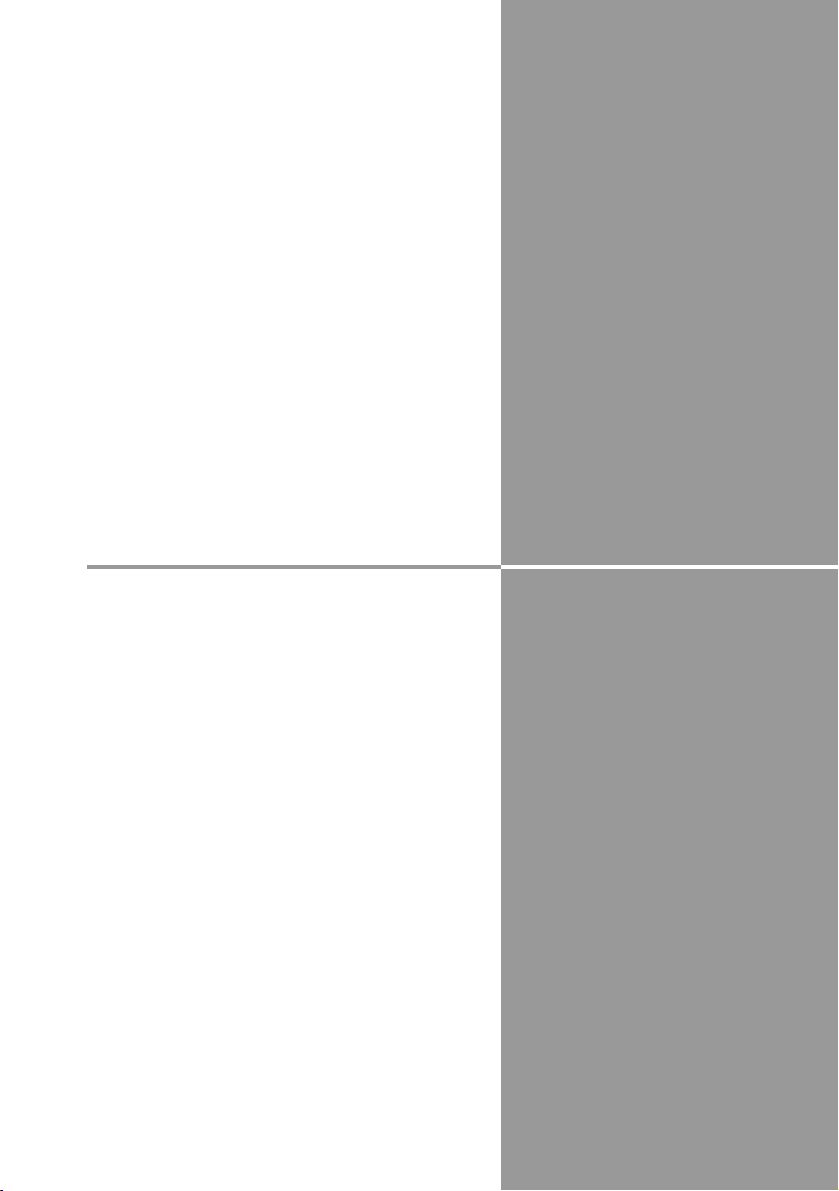
3
3. Bezeichnung und Funktionen des Bedienungsbildschirms
In diesem Kapitel werden die Funktionen der
einzelnen Teile des Bedienungsbildschirms
beschrieben.
19
Kapitel
Page 20
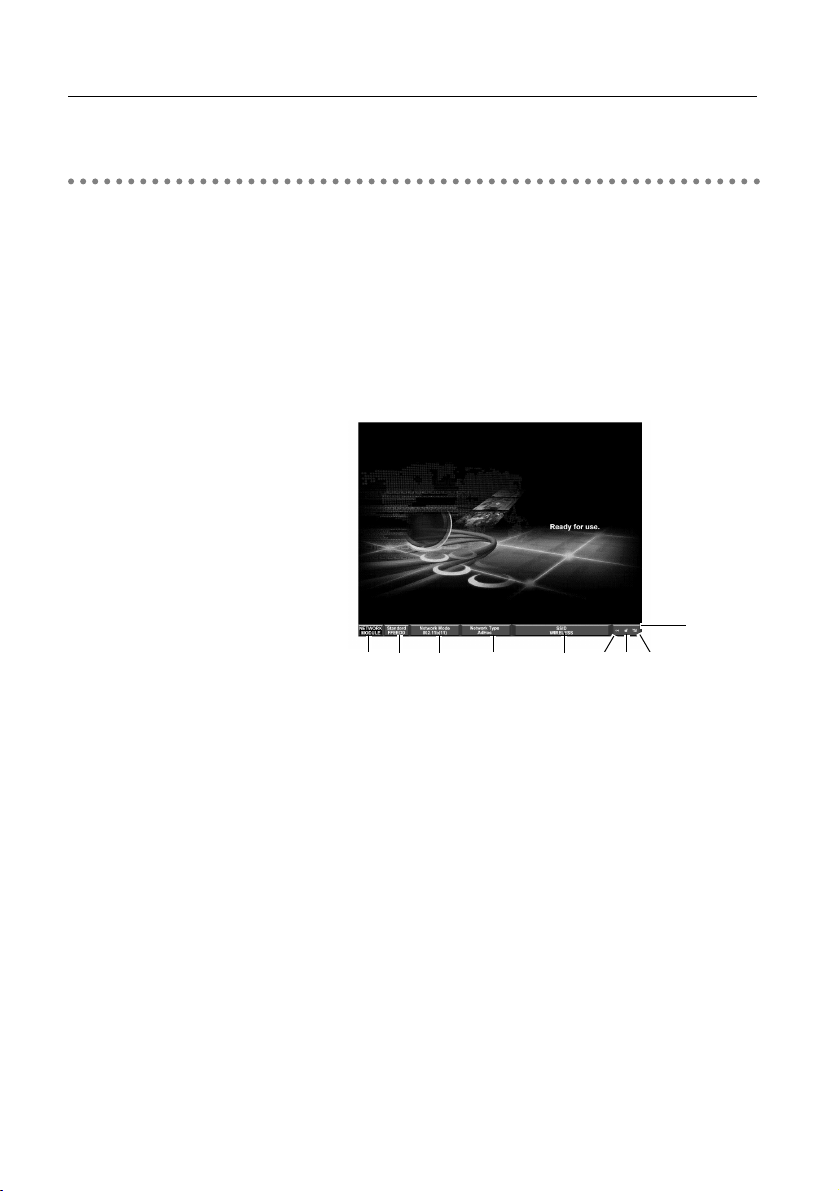
3.
Bezeichnung und Funktionen des Bedienungsbildschirms
Bereitschaftsanzeige für den Netzwerkzugriff
q NETWORKMODULE
“NETWORKMODULE” ist der Netzwerkprojektor.
w In der unteren Zeile werden die letzten sechs Zeichen der MAC-Adresse gezeigt.
e Anzeige des Netzwerkmodus.
Auto(10/100M) ist für den Wired-Modus, 802.11b(11)/802.11g(11) ist für den WirelessModus.
r Anzeige der Netzwerkart.
“Wired” ist für Wired-Modus, “AdHoc” oder “Infrastructure” ist für Wireless-Modus.
t SSID (nur für Wireless LAN)
Anzeige der am Projektor eingestellten Wireless LAN ID.
y Paketempfangsanzeige
Anzeige des Kommunikationsstatus des Projektors.
Bei blinkender Anzeige ist der Zugriff auf das Netzwerk vorhanden.
Bei blinkender Anzeige ist der Zugriff auf das Netzwerk vorhanden.
u Anzeige, ob WEP (Verschlüsselung) verwendet wird oder nicht.
Die ungesperrte Anzeige bedeutet nicht verschlüsselt, die gesperrte Anzeige bedeutet
verschlüsselt. (Für ein Wired LAN erscheint die ungesperrte Anzeige.)
i Anzeige des Signalpegels
Der Signalpegel für Wired und Wireless LAN wird angezeigt. Bei starkem Signalpegel erscheinen
mehr vertikale Linien, bei schwachem Signalpegel erscheinen weniger vertikale Linien.
q
w
e
r
t
y u
i
Bereitschaftsanzeige für den
Netzwerkzugriff
(✻ Der nachstehende Bildschirm ist für
die Wireless LAN-Einstellung)
Statusleiste
20
Wählen den Projektoreingang “Wired” oder “Wireless” und die Bereitschaftsanzeige für den
Netzwerkzugriff erscheint. Die Netzwerkumgebung wird auf dem Bildschirm angezeigt. Mit
diesem Bildschirm können Sie kontrollieren, ob der Netzwerkanschluss “Wired” oder “Wireless”
ist oder beim Einstellen des Netzwerks die Netzwerkumgebung des Projektors überprüfen.
Nach dem Einstellen von “Wired” oder “Wireless” erscheint “Bitte warten”, die danach auf
“Ready for use” wechselt. Damit ist das Netzwerk für die Projektion bereit. Während der Anzeige
von “Bitte warten” kann der Projektor nicht bedient werden.
Sie können die Anzeige der Statusleiste von “6. Konfiguration mit dem Browser” ➔ “Erweitertes
Setup” ➔ “Verschiedenes” ein- oder ausblenden. (Seite 52)
Page 21
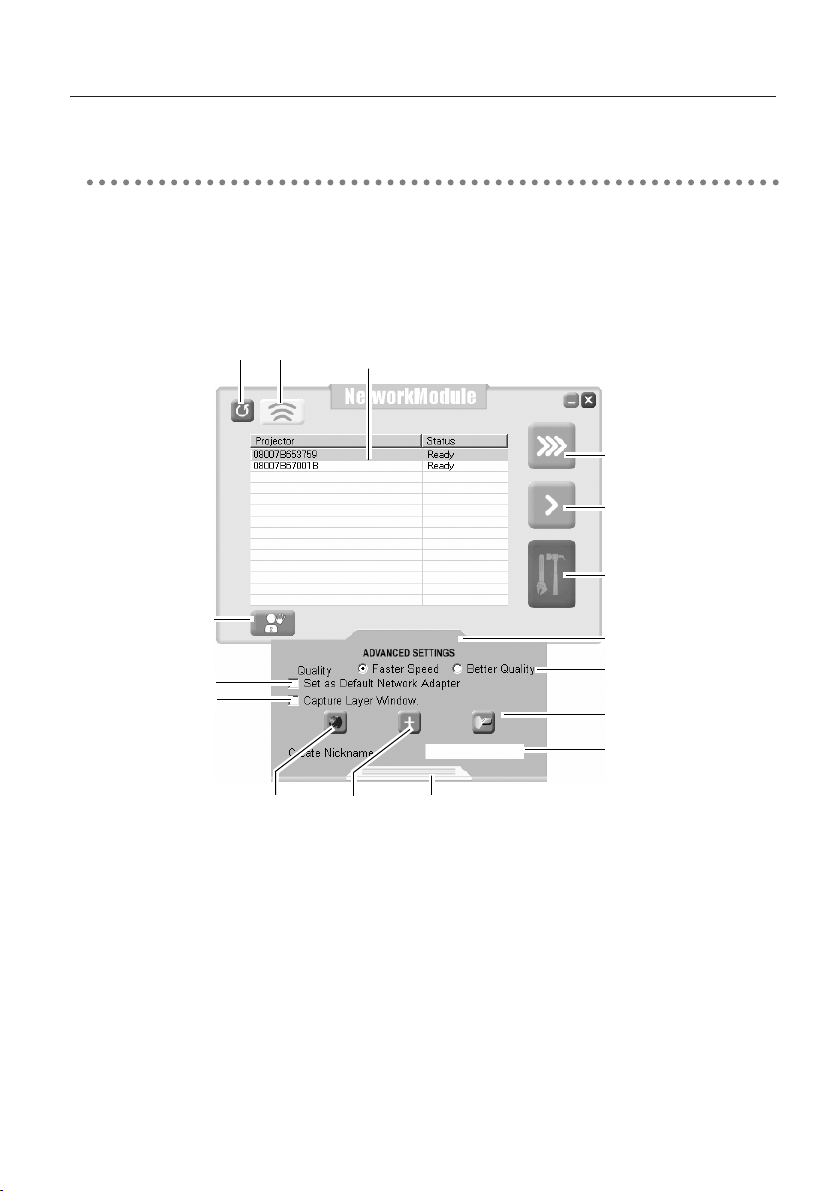
3.Bezeichnung und Funktionen des Bedienungsbildschirms
Dieses Programm ist für die Projektion von Computerbildern über ein Netzwerk.
Für die Verwendung der Moderatorfunktion muss dieses Programm in allen Computern (außer
dem Moderator-Computer) installiert werden.
Aktivieren Sie “NetworkModule Client” vom Programmstartmenü oder mit dem Verknüpfungssymbol
auf dem Desktop, so dass der folgende Bildschirm erscheint. Das Programm wird gestartet.
Bezeichnungen und Funktionen des Bildschirms
q Aktualisierungslistenschaltfläche
Für die Suche nach Projektoren, die am Netzwerk angeschlossen sind.
w Locatorschaltfläche
Klicken Sie diese Schaltfläche nach der Wahl des Projektors aus der Netzwerk-Projektorliste
an und der Rufname des Computers wird für kurze Zeit oben auf dem projizierten Bildschirm
eingeblendet. Mit dieser Funktion lassen sich die einzelnen Projektoren identifizieren.
e Netzwerk-Projektorliste
Alle am Netzwerk angeschlossenen Projektoren werden angezeigt.
Nicht verwendete Projektoren werden mit “Ready” und verwendete Projektoren werden mit
“In-use” bezeichnet. In der Moderatorgruppe registrierte Projektoren werden mit rosa
Zeichen angezeigt.
NetworkModule Client
21
q
w
e
r
t
y
i
o
!0
!2!3!4
!5
u
!1
!6
Page 22
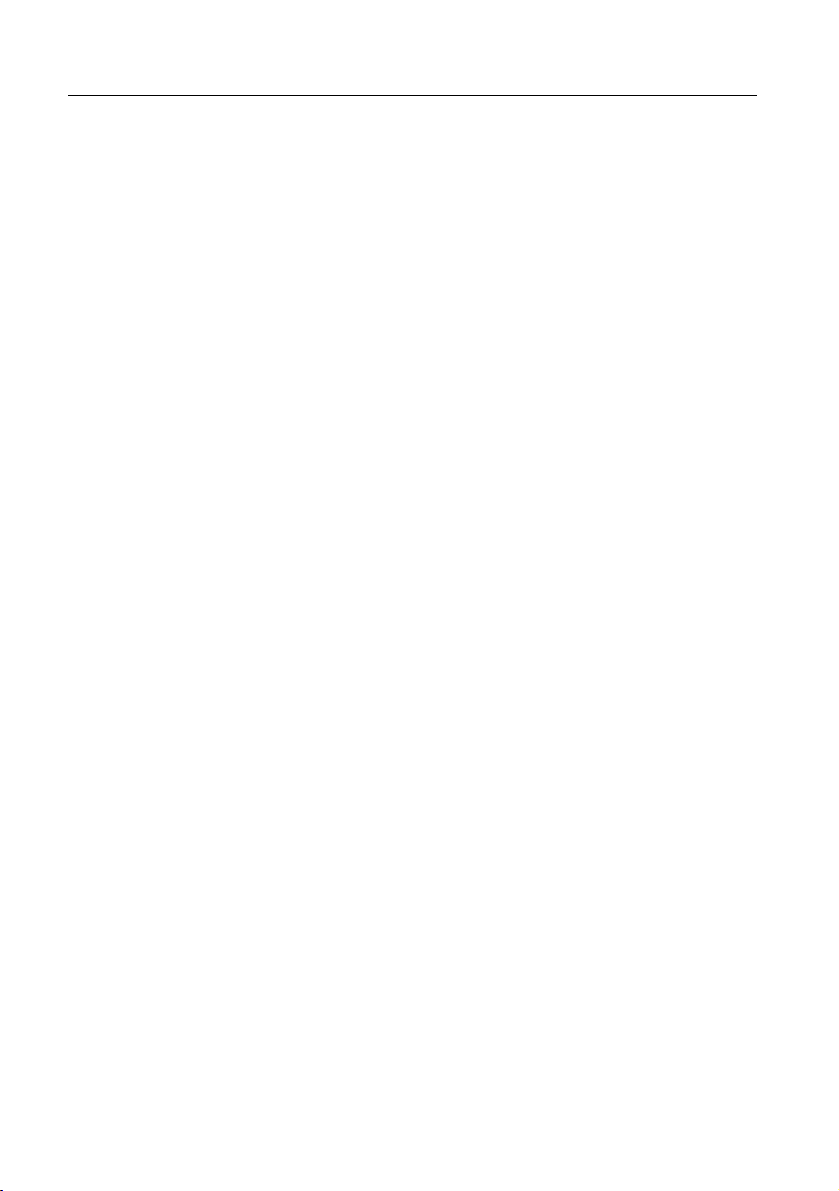
3.Bezeichnung und Funktionen des Bedienungsbildschirms
Weitere Einstellungen
i Schaltfläche Weitere Einstellungen*
Anzeige der erweiterten Einstellungen.
o Qualitätseinstellung
Stellen Sie die Geschwindigkeit und die Bildqualität für den zu erfassenden Bildschirm ein.
Faster Speed ----- Rasches Erfassen des Bildes bei geringerer Bildqualität.
Better Quality------ Langsameres Erfassen des Bildes bei höherer Bildqualität.
!0 Schaltfläche PJ Controller/Multi Control
Anzeige des Bedienungsbildschirms des Projektors. Siehe “10. Verwendung des PJ
Controllers”. (Seiten 73 - 90)
!1 Feld Rufname erstellen
Legen Sie einen Rufnamen für jeden Teilnehmer fest. Bei Verwendung der
Moderatorfunktion erscheinen die Rufnamen (bis zu 16 Zeichen) in der Clientliste des
Moderators für die Identifikation der Teilnehmer durch den Moderator.
!2 Schaltfläche Schließen
Zum Schließen des Menüs für die erweiterten Einstellungen. (Nach dem Schließen des
Menüs für die erweiterten Einstellungen werden die vorgenommenen Einstellungen in o, !1
und !5 wirksam.)
!3 Schaltfläche NetworkModule hinzufügen
Bei Zugriff auf einen nicht in der “Netzwerk-Projektorliste” angezeigten Projektor, weil dieser
durch den Router getrennt ist, können Sie diese Schaltfläche zum Einstellen der Verbindung
anklicken. Siehe “4. Wired LAN-Konfiguration” ➔ “Betriebskontrolle”. (Seiten 28 - 29)
!4 Schaltfläche NetworkModule konfigurieren
Für die Netzwerkeinstellungen mit dem Browser. Siehe “6. Konfiguration mit dem
Browser”. (Seiten 39 - 54)
!5 Feld Set as Default Network Adapter
Falls mehrere Netzwerkadapter mit dem Computer verwendet werden, klicken Sie auf
dieses Feld, um für das Programm immer den gewählten Adapter zu verwenden. Nach dem
Schließen des Programms wird die Adaptereinstellung aufgehoben.
!6 Kontrollieren Sie hier für die Projektion von mehrschichtigen Bildern von
Windowsprogrammen. (Nur Windows)
* Die in “i Erweiterte Einstellungen” vorgenommenen Einstellungen o, !1, !51, !6 werden
erst nach dem Schließen des Menübildschirms mit !2 Schaltfläche Schließen angewendet.
22
r Schaltfläche Echtzeiterfassung
Erfassen (projizieren) des Computerbildschirms in Echtzeit. Nach dem Erfassen ändert sich
die Schaltfläche in eine Stop Capture-Schaltfläche. Beim Anklicken der Stop CaptureSchaltfläche wird die Projektion ausgeschaltet und der Bildschirm verschwindet.
t Schaltfläche Ein-Bild-Erfassung
Zum Kopieren und Erfassen (Projektion) des Computerbildschirm ohne Modifizierung. Nach
abgeschlossener Bildübertragung wird die Kommunikation beendet und andere Funktionen
lassen sich betätigen.
y Schaltfläche Einfache-Einstellung
Zur Konfiguration der Wireless LAN-Einstellungen durch einfaches Anklicken dieser Schaltfläche.
(Diese Einstellungen werden als AdHoc-Einstellungen gespeichert.) Für Einzelheiten wird auf “5.
Wireless LAN-Konfiguration” ➔ “Einfache Einstellung” verwiesen. (Seiten 36 - 37)
u Schaltfläche Teilnahme an Session
Geben Sie die Moderatorgruppe ein, die in der Netzwerk-Projektorliste gewählt wurde.
Page 23
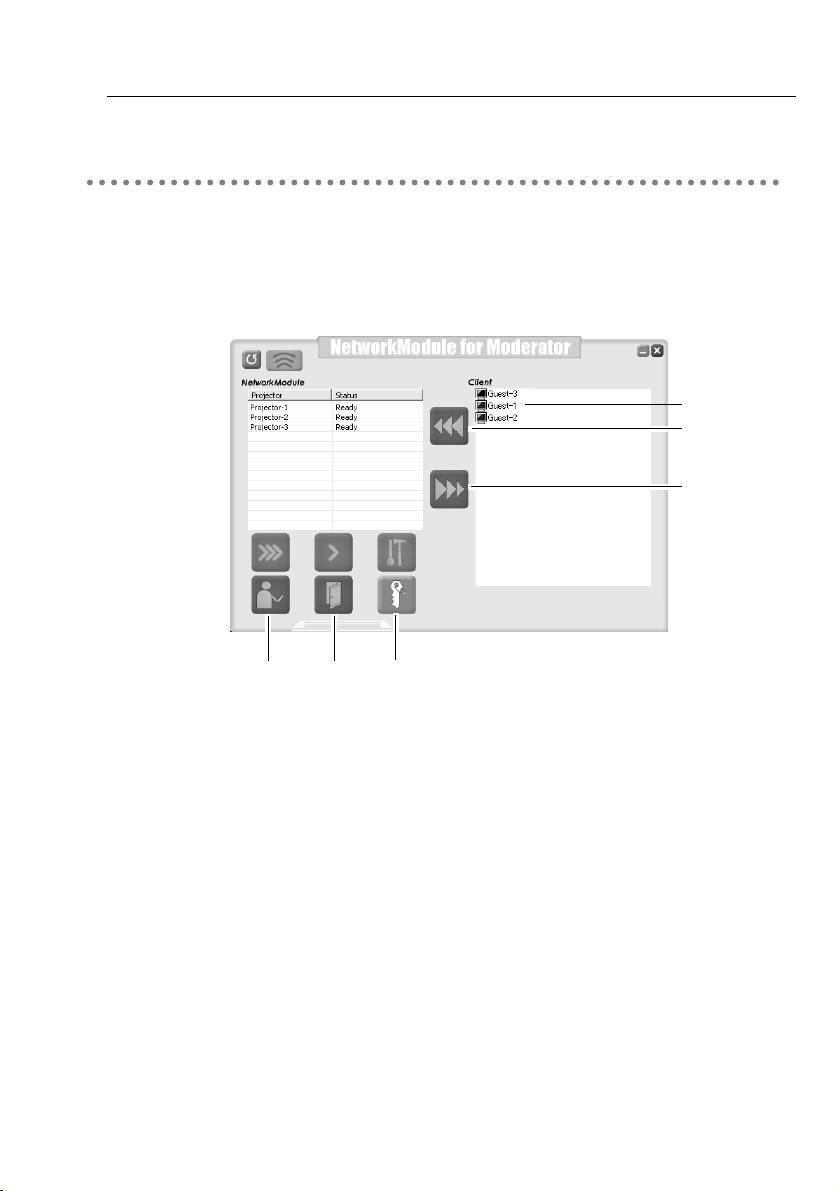
3.Bezeichnung und Funktionen des Bedienungsbildschirms
!9
@0@1
!6
!7
!8
Bei Verwendung der Moderatorfunktion muss das Programm im Computer des Moderators
installiert werden. Die Funktion ist die Gleiche wie “NetworkModule Client” mit zusätzlicher
Moderatorfunktion.
Aktivieren Sie “NetworkModule Moderator” vom Programmstartmenü oder mit dem Verknüpfungssymbol
auf dem Desktop, so dass der folgende Bildschirm erscheint. Das Programm wird gestartet.
Bezeichnungen und Funktionen des Bildschirms
Für nicht nachstehend ausgeführte Funktionen wird auf “NetworkModule Client” (Seiten 21 -
22) verwiesen.
!6 Bildschirm Moderator Client List
Hier werden die Clients (Teilnehmer) der Moderatorgruppe gezeigt. Der Moderator kann
einen Teilnehmer aus der Liste auswählen, um dessen Computerbildschirm zu projizieren.
Falls für die Clients Rufnamen eingegeben wurden, werden diese angezeigt.
!7 Schaltfläche Erfassen starten
Der Bildschirm des Teilnehmers wird erfasst und auf den Projektor übertragen.
Das Bild wird in Echtzeit übertragen.
!8 Schaltfläche Erfassen stoppen
Zum Beenden der Bilderfassung von den Teilnehmern.
!9 Session-Kennwort eingeben
Zum Einstellen oder Ändern des Kennworts.
@0 Schaltfläche Moderatorstatus verlassen
Zum Aufheben der Moderatorregistrierung.
@1 Schaltfläche Moderator login
Registrieren des Computerbenutzers als Moderator.
NetworkModule Moderator
23
Page 24
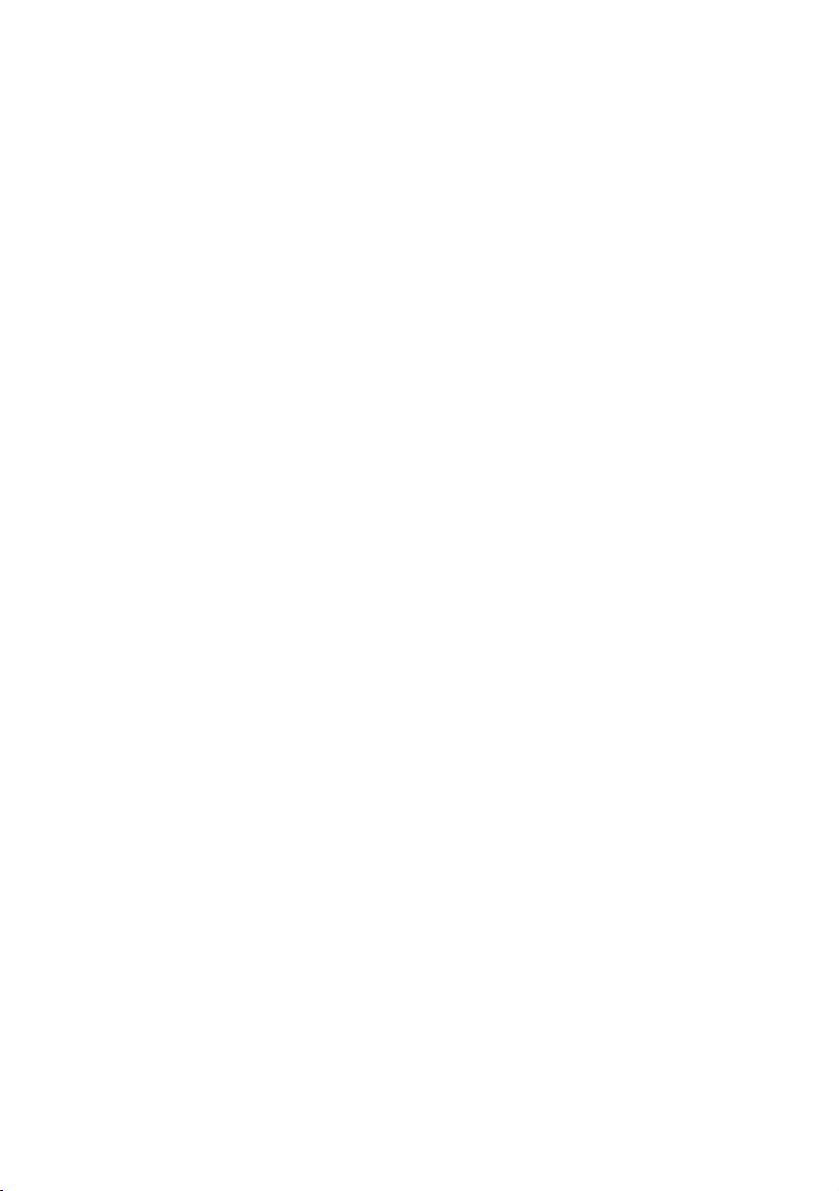
24
Page 25
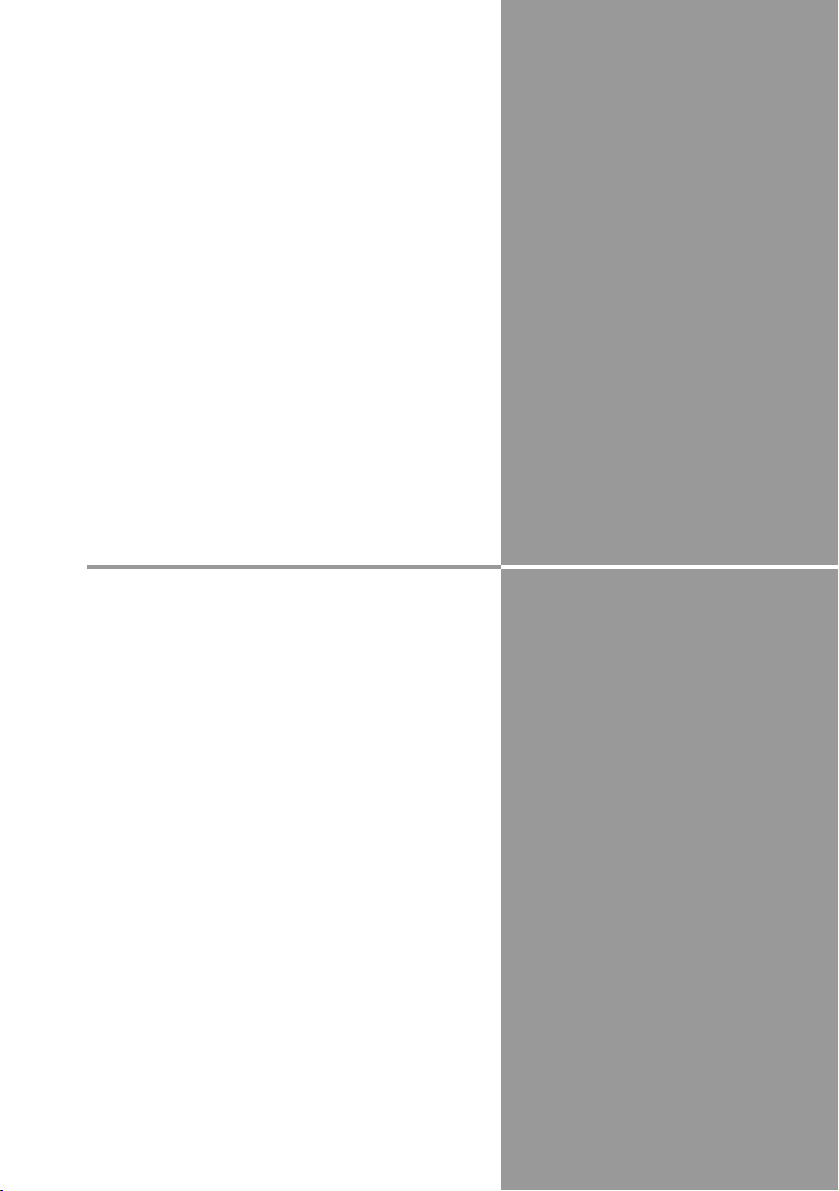
4.Wired LAN-Konfiguration
4
In diesem Kapitel werden die Vorbereitungen für
die Wired LAN-Einstellungen mit Projektoren und
das Einstellen der LAN-Umgebung beschrieben.
25
Kapitel
Page 26
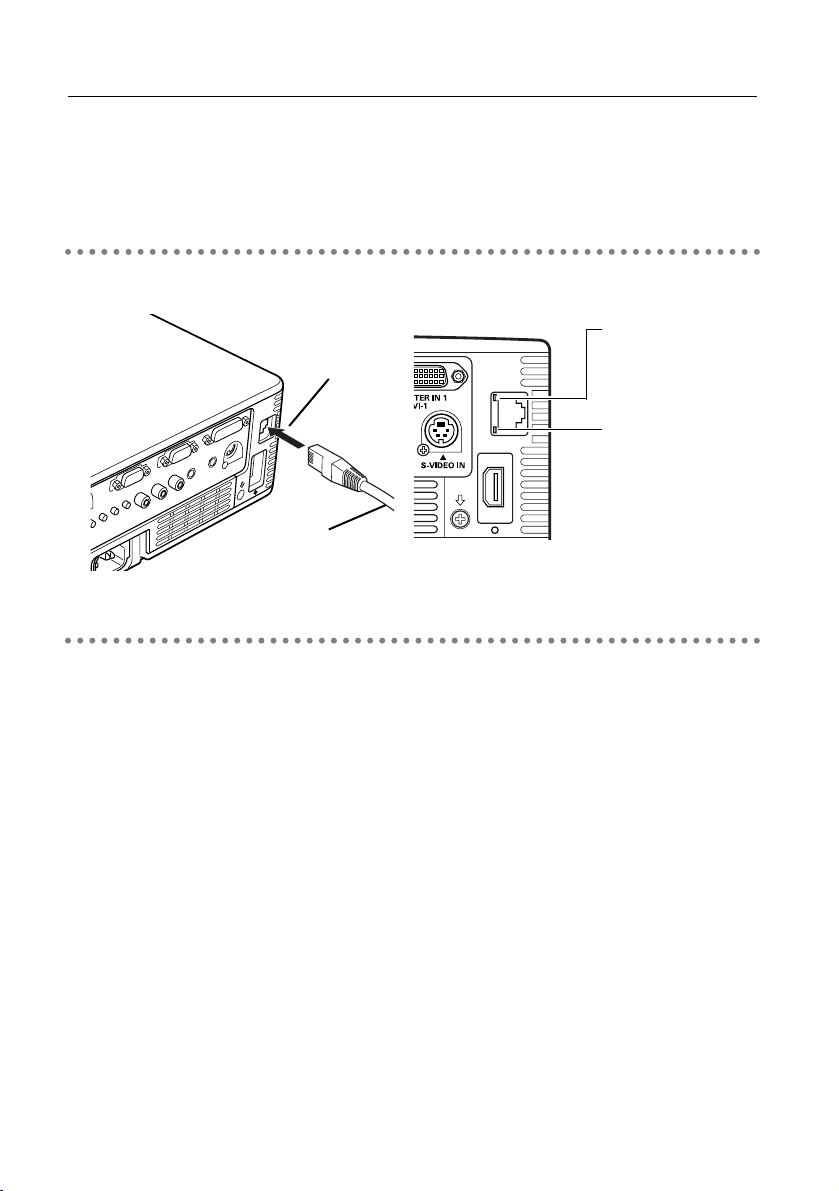
4.Wired LAN-Konfiguration
Einstellung
Das Vorgehen und die Einstellungen sind je nach Ort der LAN-Installation verschieden.
Wenden Sie sich für das richtige Einstellen des LANs an Ihren Systemadministrator.
Schließen Sie das LAN-Kabel an der LAN-Buchse des Projektors an.
Netzwerkeinstellungen
Stellen Sie das Wired LAN-Netzwerk mit Hilfe des Projektormenüs ein.
Detaillierte Netzwerkeinstellungen werden mit dem Browser vorgenommen. Siehe “6.
Konfiguration mit dem Browser”. (Seiten 39 - 54)
Führen Sie zuerst die in diesem Kapitel beschriebenen Einstellungen aus, bevor Sie die
Einstellungen in “6. Konfiguration mit dem Browser” vornehmen.
1. Schalten Sie den Projektor ein und wählen Sie “Wired” im Eingangsmenü des Projektors.
Die Verbindungsanzeige des Projektors ist eingeschaltet und die Zugriffsanzeige blinkt. Falls
“Einstellungen kabelgeb.” auf “Aus” eingestellt ist, blinkt die Zugriffsanzeige nicht. Führen
Sie die Schritte 2 und 3 aus, so dass die Anzeige blinkt.
2. Wählen Sie im Projektormenü “Einstellungen kabelgeb.” und drücken Sie die SELECT-Taste.
Wählen Sie mit den Zeigertasten 7 8 eine ähnliche LAN-Umgebung unter LAN1, 2 und 3.
(LAN1, 2 und 3 sind voreingestellte Umgebungen. Mit LAN1 - 3 stehen drei verschiedenen
Einstellungen zur Verfügung. Für die einzelnen Einstellungen wird auf die Tabelle auf Seite 31
verwiesen.)
Falls “Einstellungen kabelgeb.” auf “Aus” gestellt ist, ist die LAN-Verbindung unterbrochen.
Verwenden Sie die Funktion, um den Projektor vom Netzwerk zu trennen.
3. Drücken Sie die Zeigertaste, so dass die Anzeige “Bitte warten” erscheint, das Umschalten
beginnt. Das Umschalten dauert eine Weile, danach erscheint die Anzeige “Ready for use”.
Während dem Umschalten lässt sich der Projektor nicht bedienen.
Anschluss an ein LAN
26
LAN-Kabel
LAN Connection
Terminal
Verbindungsanzeige
(orange)
Leuchtet orange bei
richtiger Verbindung der
Buchse mit einer
Netzwerkhub über ein
LAN-Kabel.
* Wenn die LAN-Einstellung auf “Off” eingestellt
ist, leuchten die beiden Anzeigen nicht.
Zugriffsanzeige (grün)
Blinkt grün bei
Datenaustausch über
das Netzwerk.
Page 27
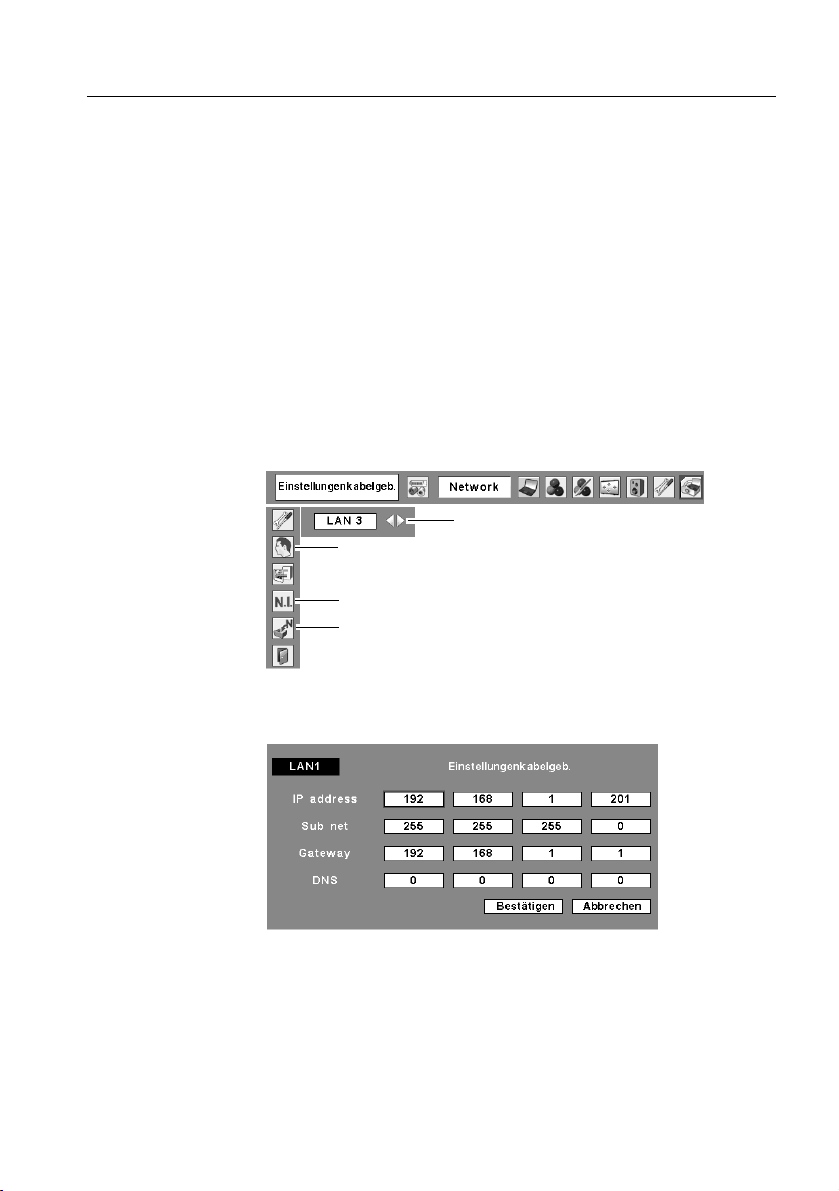
4. Wired LAN-Konfiguration
4. Drücken Sie die SELECT-Taste.
Der LAN-Einstellbildschirm erscheint mit den vorgenommenen LAN-Einstellungen. Stellen Sie
die einzelnen Punkte ein. Wenden Sie sich für Einzelheiten von Einstellungen an Ihren
Systemadministrator.
Stellen Sie die Werte mit den Zeitertasten ed und die Einstellpunkte mit den Zeigertasten 7
8 ein.
5. Wählen Sie nach Abschluss der Einstellungen “Bestätigen” und drücken Sie die SELECTTaste. Damit sind die Einstellungen abgeschlossen. Um die Einstellungen aufzuheben,
können Sie vor dem Anklicken der Schaltfläche SET die Schaltfläche CANCEL anklicken.
Zum Überprüfen der Einstellungen können Sie die auf der nächsten Seite beschriebenen
Schritte ausführen.
Die mit “Information kabelgeb.” vorgenommenen LAN-Einstellungen können überprüft
werden. (Seite 30) Für den Fall, dass eine Verbindung mit dem LAN nicht möglich ist, wird auf
diesen Bildschirm verwiesen.
Einstellungen kabelgeb.
Bildschirm für Wired LAN-Einstellungen (Beispiel)
Benutzer-PIN-Code
Information kabelgeb.
Fabrikeinst. kabelgeb.
27
Page 28
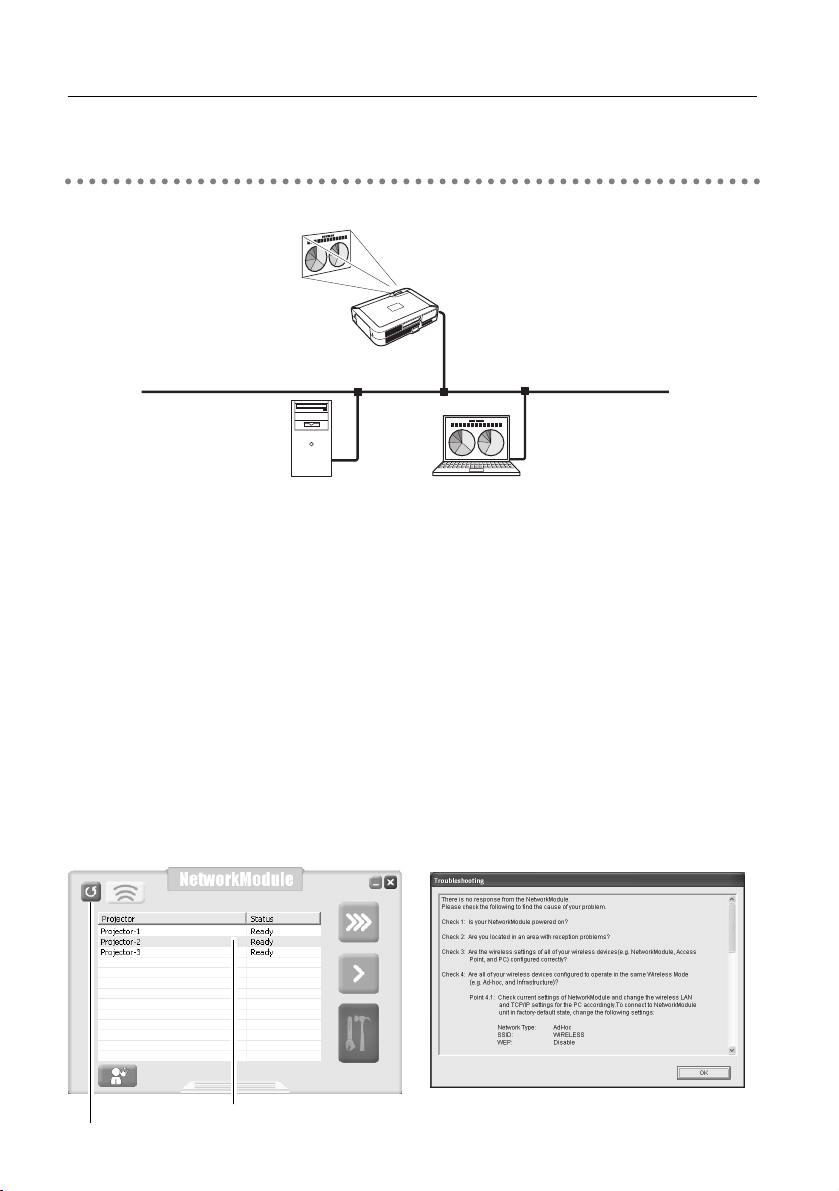
4. Wired LAN-Konfiguration
Bildschirm NetworkModule Client Fehlerbildschirm
Betriebskontrolle
Kontrollieren Sie, ob der Projektor richtig am LAN angeschlossen ist.
1. Aktivieren Sie “NetworkModule Client” oder “NetworkModule Moderator”, diese
Programme sind im Computer, der am LAN angeschlossen ist, installiert.
2. Falls nach der Anzeige von “NetworkModule searching” die Projektorbezeichnung* in der
Netzwerk-Projektorliste erscheint, sind die Netzwerkeinstellungen richtig.
Falls die Projektorbezeichnung nicht in der Liste erscheint, wird ein Fehlerbildschirm
angezeigt, dass noch kein Netzwerkanschluss vorhanden ist. Wiederholen Sie die Suche mit
der Schaltfläche Liste aktualisieren. Falls erneut ein Fehlerbildschirm erscheint, müssen Sie
die LAN-Einstellungen überprüfen. Für den Fall, dass der Projektor durch einen Router
getrennt ist, wird auf die nächste Seite verwiesen. Bei aktivierter Firewall-Funktion
(Antivirenprogramm) kann der Netzwerkprojektor nicht gefunden werden. In diesem Fall
müssen Sie die Firewall-Funktion deaktivieren und die Suche noch einmal vornehmen.
✳ Falls der Projektor eine Bezeichnung besitzt, wird diese Bezeichnung angezeigt. Die
Bezeichnung lässt sich wie in “6. Konfiguration mit dem Browser” ➔ “Quick Setup” (Seiten 44
- 45) oder “Weiterte Einstellungen” ➔ “Verschiedenes” (Seite 52) eingeben. Falls der Projektor
keine Bezeichnung trägt, wird statt dessen die MAC-Adresse des Projektors angezeigt.
Aktualisierungslistenschaltfläche
Netzwerk-Projektorliste
28
Page 29
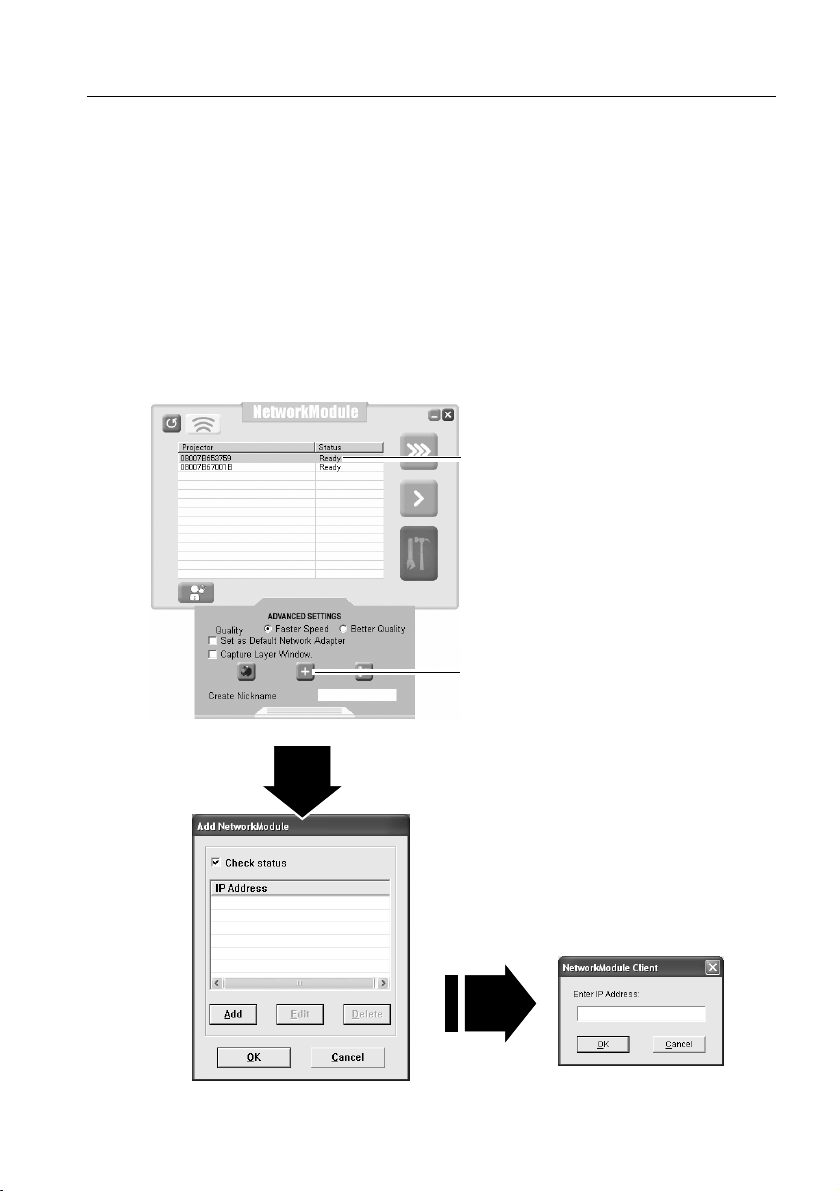
4. Wired LAN-Konfiguration
Bildschirm für IP-Adresseingabe
Bildschirm Add NetworkModule
Falls der Projektor durch einen Router getrennt ist und das Segment verschieden ist:
Falls der Projektor nicht gefunden werden kann und nicht angezeigt wird. In diesem Fall muss
der Projektor direkt mit der IP-Adresse gesucht werden.
1. Klicken Sie auf die Schaltfläche Add NetworkModule des Menüs Weitere Einstellungen. Der
Bildschirm Add NetworkModule wird angezeigt.
2. Klicken Sie auf die Schaltfläche “Add”, danach erscheint der IP-Adressenbildschirm. Geben
Sie die IP-Adresse ein und klicken Sie auf “OK”. Der Projektor wird auf dem Bildschirm Add
NetworkModule hinzugefügt. Falls Sie ein Häkchen auf “Check Status” setzen, wird der
angeschlossene Projektor periodisch überprüft.
3. Klicken Sie auf “OK”, um den Projektor in die Netzwerk-Projektorliste einzufügen.
29
Klicken Sie auf die Schaltfläche
NetworkModule binzufügen.
Netzwerk-Projektorliste
Page 30
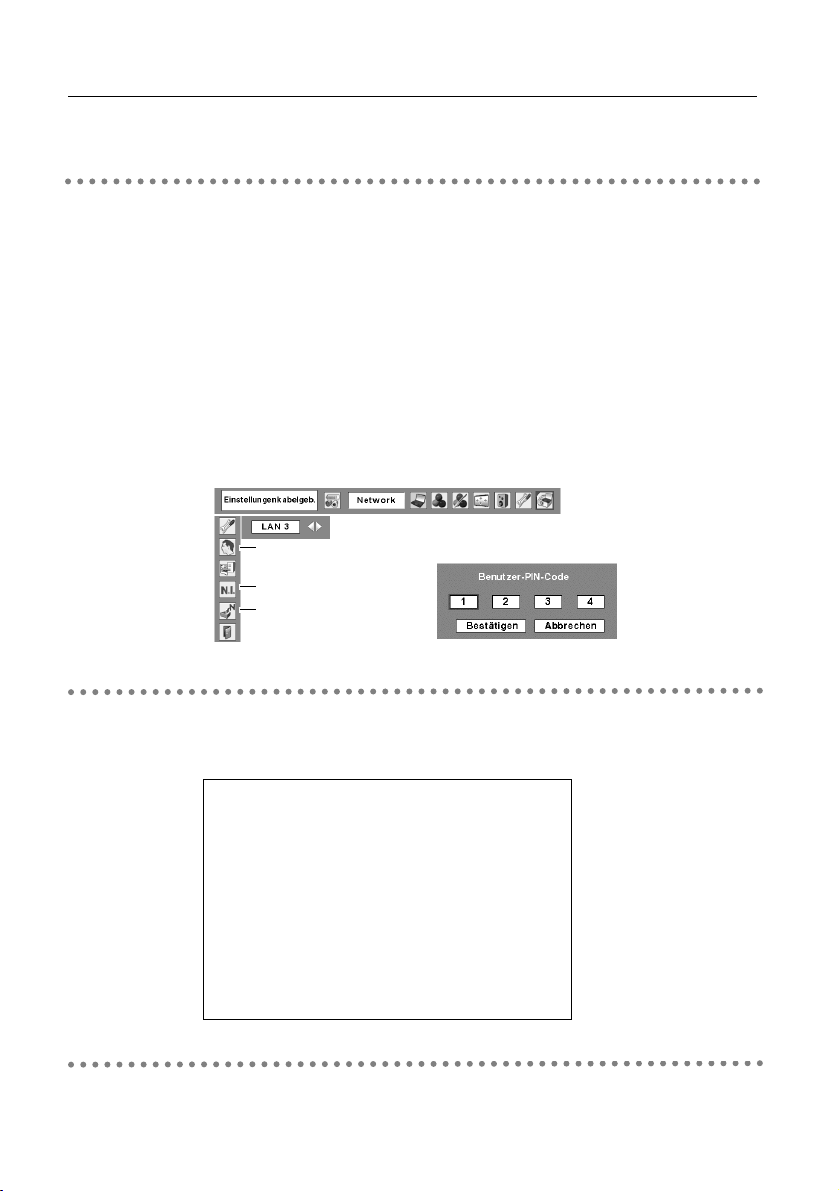
4. Wired LAN-Konfiguration
1. Wählen Sie Benutzer-PIN-Code und drücken Sie die SELECT-Taste.
Der Bildschirm Benutzer-PIN-Code wird angezeigt.
2. Stellen Sie den Benutzer-PIN-Code ein.
Stellen Sie die Werte mit den Zeigertasten ed ein und schalten Sie mit den Zeigertasten 7 8 auf
den nächsten Punkt. Wählen Sie “Bestätigen” und drücken Sie die SELECT-Taste. Wählen Sie
“Abbrechen”, um den Benutzer-PIN-Code aufzuheben. Wählen Sie “0000”, falls Sie keinen BenutzerPIN-Code einstellen möchten. Bei Verwendung des Projektors über ein Netzwerk wird empfohlen
einen Benutzer-PIN-Code einzustellen. Ein Benutzer-PIN-Code kann auch geändert werden. Siehe “6.
Konfiguration mit dem Browser” ➔ “Erweiterte Einstellungen” ➔ “Benutzer-PIN-Code”. (Seite 50)
NetworkModule Information
MAIN PROGRAM : xxxxx
BOOT PROGRAM : xxxxx
MAC ADDRESS : 08007B650056
IP ADDRESS : 172.21.95.202
SUBNET MASK : 255.255.255.0
GATEWAY ADDRESS : 172.21.95.1
IP CONFIGURATION : Manual
ARP + PING : Enable
CONNECTED PC : (None)
Wired-Voreinstellung
Wählen Sie Wired Information aus dem Projektormenü und drücken Sie die SELECT-Taste, um
die LAN-Einstellungen des gegenwärtig gewählten Projektors anzuzeigen. (Nachstehend ist ein
Beispiel aufgeführt, die tatsächliche Anzeige kann verschieden sein.)
Stellen Sie alle Wired LAN-Einstellungen auf die Voreinstellungen, die auf der nächsten Seite
gezeigt werden, zurück.
Fabrikeinst. kabelgeb.
Information kabelgeb.
Benutzer-PIN-Code
(Siehe oben stehendes Menü.)
(Siehe oben stehendes Menü.)
Wired Information
Benutzer-PIN-Code
Benutzer-PIN-Code-Bildschirm
30
Mit dem Benutzer-PIN-Code kann der Zugriff vom Netzwerk auf den Projektor eingeschränkt
werden. Nach dem Einstellen des Benutzer-PIN-Codes muss der Code für die
Projektorbedienung über das Netzwerk eingegeben werden.
Page 31

4. Wired LAN-Konfiguration
Voreinstellungen von Wired LAN
Gewähltes LAN
Parameter
LAN1 LAN2 LAN3
IP ADDRESS 169.254.100.100 192.168.100.100 192.168.100.100
SUBNET MASK
255.255.0.0 255.255.255.0 255.255.255.0
GATEWAY
ADDRESS
255.255.255.255 255.255.255.255 255.255.255.255
DNS ADDRESS 255.255.255.255 255.255.255.255 255.255.255.255
IP CONFIGURATION EINSTELLUNG DHCP EINSTELLUNG
INTERRUPT
CONNECTION
PERMISSION
AKTIVIERT AKTIVIERT AKTIVIERT
IP CONFIGURATION
mit ARP+PING
AKTIVIERT AKTIVIERT AKTIVIERT
DNS DOMAIN – – –
SYSTEM
PASSWORD
LEER LEER LEER
USER PIN CODE 0000(keine) 0000(keine) 0000(keine)
Diese Einstellungen lassen sich nur mit dem Browser vornehmen.
Siehe “6. Konfiguration mit dem Browser”. (Seiten 39 - 54)
31
Page 32

32
Page 33

5.Wireless LAN-Konfiguration
5
In diesem Kapitel werden die Vorbereitungen für die
Wireless LAN-Einstellungen mit Projektoren und das
Einstellen der LAN-Umgebung beschrieben. Für die
Wireless LAN-Bedienung muss der USB Wireless
LAN Adapter am Projektor angeschlossen werden.
Das Vorgehen und die Einstellungen sind je nach
Ort der LAN-Installation verschieden. Wenden Sie
sich für die Installation und das richtige Einstellen
des LANs an Ihren Systemadministrator.
Für die Bedienung über ein Wirelss LAN muss der
Computer mit einer Wireless LAN-Karte
ausgerüstet sein, die IEEE 802.11b/g unterstützt.
Bei einer Verbindung im Infrastructurmodus über
einen Zugriffspunkt muss der Zugriffspunkt IEEE
802.11b/g unterstützen.
Vorsicht : Verwenden keine Mobil- oder PHS-Telefone
nahe am Projektor (näher als 20 cm).
Dadurch können Störungen verursacht
werden.
33
Kapitel
Page 34

5.Wireless LAN-Konfiguration
Schließen Sie den USB Wireless LAN Adapter an der USB-Buchse des Projektors an. Schließen
Sie den Adapter richtig gerichtet an der Buchse an.
VORSICHT: Verwenden Sie den vorgeschriebenen USB Wireless LAN Adapter. Bei Verwendung
eines Adapters eines anderen Herstellers können Projektorstörungen auftreten.
Stellen Sie das Wireless LAN-Netzwerk mit Hilfe des Projektormenüs ein.
Detaillierte Netzwerkeinstellungen werden mit dem Browser vorgenommen. Siehe “6. Konfiguration
mit dem Browser”. (Seiten 39 - 54) Führen Sie zuerst die in diesem Kapitel beschriebenen
Einstellungen aus, bevor Sie die Einstellungen in “6. Konfiguration mit dem Browser” vornehmen.
Einstellung
1. Schalten Sie den Projektor ein und wählen Sie “Wireless” im Eingangsmenü des Projektors.
Die Bereitschaftsanzeige für Netzwerkzugriff erscheint und die Anzeige “Bitte warten” wird
angezeigt. Siehe “3. Bezeichnung und Funktionen des Bedienungsbildschirms” ➔
“Bereitschaftsanzeige für den Netzwerkzugriff”. (Seite 20)
Nach kurzer Zeit erscheint die Anzeige “Ready for use”. Falls der USB Wireless LAN Adapter
nicht am Projektor angeschlossen ist, lässt sich “Wireless” nicht einstellen.
2. Wählen Sie im Projektormenü “Einstellungen kabellos” und drücken Sie die SELECT-Taste.
Wählen Sie mit den Zeigertasten 7 8 eine ähnliche LAN-Umgebung unter LAN 4 und LAN 5.
(LAN 4, LAN 5 und SIMPLE* sind Voreinstellungen. Wählen Sie eine ähnliche Umgebung für
den Installationsort. Für die einzelnen Einstellungen wird auf die Tabelle auf Seite 38 verwiesen.)
✳ Der Modus “SIMPLE” wird für eine einfache Einstellung für den Anschluss am Wireless
LAN verwendet. Für Einzelheiten wird auf den Abschnitt “Einfache Einstellung” (Seiten 36 -
37) verwiesen.
Netzwerkeinstellungen
Anbringen des USB Wireless LAN Adapters
Mit der einfachen Einstellung lassen sich die Wireless LAN-Einstellungen einfach vornehmen. (Seite
36)
34
USB-Buchse
USB-Anzeige
After the USB Wireless LAN
Wenn der USB Wireless LAN
Adapter betriebsbereit ist und
Daten übertragen werden,
blinkt die Anzeige grün.
USB-Buchse
Page 35

5. Wireless LAN-Konfiguration
3. Drücken Sie die Zeigertaste, so dass die Anzeige “Bitte warten” erscheint, das Umschalten
beginnt. Das Umschalten dauert eine Weile, danach erlischt die Anzeige. Während dem
Umschalten lässt sich der Projektor nicht bedienen.
4. Drücken Sie die SELECT-Taste. Der LAN-Einstellbildschirm erscheint mit den
vorgenommenen LAN-Einstellungen. Stellen Sie die einzelnen Punkte ein. Wenden Sie sich
für Einzelheiten von Einstellungen an Ihren Systemadministrator.
Stellen Sie die Werte mit den Zeigertasten ed und die Einstellpunkte mit den Zeigertasten
7 8 ein. Bei einem “Adhoc”-Netzwerk brauchen Sie die Einstellungen “Subnet” und
“Gateway” nicht zu ändern.
Für ein “Infrastructure”- oder ein “Adhoc”-Netzwerk müssen SSID/ESSID/BSSID im Projektor,
für den Zugriffspunkt und im Wireless LAN-kompatiblen Computer eingegeben werden. Es
lassen sich bis zu 32 Zeichen von A - Z, a – z, das Leerzeichen, 0 - 9 und - (Bindestrich) mit den
Zeigertasten ed eingeben. Rücken Sie mit den Zeigertaste 7 8 auf das nächste Zeichen.
Die Projektoreinstellungen lassen sich mit “Information kabellos” im Projektormenü
anzeigen. (Seite 37)
✳ IP-Adressen lassen sich mit dem Windowsbefehl einstellen. Siehe “11. Anhang” ➔
“Einstellen der IP-Adresse mit dem arp + ping-Befehl”. (Seite 96)
5. Wählen Sie nach Abschluss der Einstellungen “Bestätigen” und drücken Sie die SELECTTaste. Damit sind die Einstellungen abgeschlossen. Um die Einstellungen aufzuheben,
können Sie vor dem Anklicken der Schaltfläche SET die Schaltfläche CANCEL anklicken.
Die Einstellungen lassen sich mit “4. Wired LAN-Konfiguration” ➔ “Betriebskontrolle”
kontrollieren (Seiten 28 - 29).
Einstellungen kabellos
Benutzer-PIN-Code
Information kabellos
Fabrikeinst. kabellos
35
Für die Konfigurierung der WEPSicherheit “Weiter” wählen. Für
Einzelheiten wird auf “11.
Anhang” ➔ “Konfiguration der
WEP-Sicherheit mit dem
Projektor” auf Seite 97
verwiesen.
Page 36

5. Wireless LAN-Konfiguration
Für diese Einstellungsart erübrigen sich komplizierte LAN-Einstellungen.
Der LAN-Modus ist AdHoc IEEE802.11b.
VORSICHT: Für diese Funktion sind die Administratorrechte für Windows XP notwendig. Die
Funktion lässt sich für Windows98SE/Me und Windows2000 nicht verwenden. Für
Windows ist das Service Pack 1 oder höher Voraussetzung.
Einstellung
Schaltfläche Einfache-Einstellung
Einstellbildschirm
Fehlerbildschirm
Einfache Einstellung
36
1. Schalten Sie den Projektor ein und wählen Sie “Wireless” im Eingangsmenü des Projektors.
2. Wählen Sie im Projektormenü “Einstellungen kabellos” und drücken Sie die SELECT-Taste.
3. Stellen Sie mit den Zeigertasten 7 8 “SIMPLE” ein. Drücken Sie die Zeigertaste, so dass die
Anzeige “Bitte warten” erscheint, das Umschalten beginnt. Das Umschalten dauert eine
Weile, danach erscheint die Anzeige “Ready for use”. Während dem Umschalten lässt sich
der Projektor nicht bedienen. (Beim Drücken der SELECT-Taste werden die “SIMPLE”-LANEinstellungen angezeigt. Die Einstellungen lassen sich nicht ändern.)
4. Aktivieren Sie “NetworkModule Client” oder “NetworkModule Moderator”, diese
Programme sind im Computer installiert.
5. Klicken Sie auf die Schaltfläche Einfache Einstellung des Bedienungsbildschirms. Der Wireless
LAN-Einstellbildschirm wird angezeigt und der Computer beginnt die LAN-Einstellungen
vorzunehmen. (Einstellung der LAN-Umgebung auf die LAN-Einstellungen “SIMPLE”.)
Nach abgeschossener Einstellung sucht der Computer nach dem mit “SIMPLE” eingestellten
Projektor die Projektorbezeichnung oder die MAC-Adresse in der Projektorliste.
Kontrollieren Sie, ob das LAN richtig eingestellt ist und funktioniert. Für die Überprüfung wird
auf “4. Wired LAN-Konfiguration” ➔ “Bestätigung der Bedienung” (Seiten 28 - 29)
verwiesen. Bei einer fehlerhaften Netzwerkeinstellung erscheint der Fehlerbildschirm.
Page 37

5. Wireless LAN-Konfiguration
Zeigen Sie die gegenwärtigen LAN-Einstellungen an. Wählen Sie “Wireless Information” (Seite
35) und drücken Sie die SELECT-Taste.
Wireless-Voreinstellungen
Wählen Sie im Projektormenü “Fabrikeinst. kabellos” (Seite 35) und drücken Sie die SELECTTaste. Damit werden alle LAN-Einstellungen auf die Voreinstellungen bei der Auslieferung
zurückgestellt. Für die Einstellungen wird auf “Wireless LAN-Voreinstellungen” verwiesen.
(Seite 38)
NetworkModule Information
MAIN PROGRAM : xxxxx
BOOT PROGRAM : xxxxx
MAC ADDRESS : 08007B650056
IP ADDRESS : 169.254.53.0
SUBNET MASK : 255.255.0.0
GATEWAY ADDRESS : 255.255.255.255
IP CONFIGURATION : DHCP
ARP + PING : Enable
WIRELESS MODE : 802.11b
NETWORK TYPE : AdHoc
CHANNEL : 11
SSID : WIRELESS
WEP : Disable
CONNECTED PC : (None)
Wireless Information
Benutzer-PIN-Code
Wireless Information (Beispiel)
37
Computer und Wireless LAN-Anschluss:
Der mit “Einfache Einstellung” vorgenommene Wireless LAN-Anschluss wird über AdHoc IEEE802.11b
gemacht. Für die Einstellungen wird auf “Wireless LAN-Voreinstellungen” verwiesen. (Seite 38)
Mit “Einfache Einstellung” wird die LAN-Umgebung auf die Einstellungen von Seite 38
zurückgestellt. Aus diesem Grund steht das LAN während der Verwendung von “NetworkModule
Client” oder “NetworkModule Moderator” nicht für andere Bedienungen zur Verfügung.
Nach Beendigung des Programms wird die LAN-Umgebung wieder auf den vorherigen Zustand
zurückgeschaltet.
Mit dem Benutzer-PIN-Code kann der Zugriff vom Netzwerk auf den Projektor eingeschränkt
werden. Nach dem Einstellen des Benutzer-PIN-Codes muss der Code für die
Projektorbedienung über das Netzwerk eingegeben werden. Wählen Sie “Benutzer-PIN-Code”
aus dem Projektormenü. Stellen Sie Benutzer-PIN-Code gleich wie für Wired LAN ein. Siehe “4.
Wired LAN-Konfiguration” ➔ “Benutzer-PIN-Code”. (Seite 30)
Page 38

5. Wireless LAN-Konfiguration
Wireless LAN-Voreinstellungen
Gewähltes LAN
Einstellungen
LAN4 LAN5 SIMPLE
IP ADDRESS
169.254.100.100 192.168.100.100 169.254. * . *
SUBNETMASK 255.255.0.0 255.255.255.0 255.255.0.0
GATEWAY
ADDRESS
255.255.255.255 255.255.255.255 255.255.255.255
IP CONFIGURATION
EINSTELLUNG DHCP EINSTELLUNG
INTERRUPT
CONNECTION
PERMISSION
AKTIVIERT AKTIVIERT AKTIVIERT
IP Address Setting
mit ARP+PING
AKTIVIERT AKTIVIERT DEAKTIVIERT
DNS DOMAIN – – –
SYSTEM
PASSWORD
LEER LEER LEER
USER PIN CODE 0000(keine) 0000(keine)
0000(keine)
Diese Einstellungen lassen sich nur mit “6. Konfiguration mit dem Browser” vornehmen.
(Seiten 39 -54)
Diese Punkte lassen sich nicht einstellen.
DNS ADDRESS
255.255.255.255 255.255.255.255 255.255.255.255
WIRELESS
CHANNEL
11 11 11
NETWORK TYPE
802.11b AdHoc INFRASTRUKTUR 802.11b AdHoc
WIRELESS
SSID/ESSID
(SSID/IBSSID)
WIRELESS
(GROßBUCHSTABEN)
ANY
WIRELESS
(GROßBUCHSTABEN)
WEP
(WEP-Verschlüsselung)
DEAKTIVIERT DEAKTIVIERT DEAKTIVIERT
Die Voreinstellungen für LAN4, LAN5 und SIMPLE sind wie folgt.
LEAP USER
PASSWORD
LEER LEER
LEER
38
Page 39

6. Konfiguration mit dem Browser
6
Der Projektor lässt sich mit dem Browser einstellen,
steuern und bedienen.
Vorsicht: Für die Bedienung des Projektors mit dem
Browser muss der Projektor über ein Wired oder
ein Wireless LAN am Computer angeschlossen
sein. Führen Sie zuerst den Anschluss aus.
Bedienung mit Browser:
• LAN-Einstellung
Konfigurieren der Wired/Wireless LAN-Einstellung.
• E-Mail-Einstellung
Konfigurieren der E-Mail-Funktion für die Überwachung
des Projektors von der Ferne.
• Bedienung des Netzwerk-Viewers
Bildprojektion mit einem Netzwerkserver. Für
Einzelheiten zu dieser Funktion wird auf “9. Verwendung
von Network Viewer” verwiesen. (Seiten 63 -71)
• Kennworteinstellung
Konfigurieren des Kennworts für die Projektorsteuerung.
• Sonstiges
Sonstige Einstellungen
39
Kapitel
Page 40

6. Konfiguration mit dem Browser
Für die Verwendung des Browsers muss die Umgebung konfiguriert werden.
Kontrollieren Sie die Einstellung des Browsers und konfigurieren Sie ihn für die
Projektorbedienung.
Für den Browser müssen die folgenden Versionen verwendet werden.
Microsoft : Internet Explorer Ver.4.0 oder höher
Netscape Communications : Netscape Communicator Ver6.0 oder höher
Browserkonfiguration
Konfigurieren Sie die Betriebsumgebung für den Browser. Für die Bedienung muss die
Konfiguration richtig ausgeführt werden.
Verwendung eines Proxy-Servers
Internet Explorer
Starten Sie den Internet Explorer. Wählen Sie “Tools” ➔ “Internet Options”. Wählen Sie die
Registerkarte “Connections” und klicken Sie im Feld “Local Area Network (LAN)” die
Schaltfläche “LAN Settings” an. Klicken Sie im Feld “Proxy Server” auf die Schaltfläche
“Weitere Optionen”. Geben Sie die IP-Adresse ein, die für den Projektor im Feld “Do not use
proxy server for addresses beginning with” eingestellt ist.
Netscape Navigator
Starten Sie Netscape Navigator. Wählen Sie “Edit” ➔ “Setup” ➔ “Category”. Wählen Sie
“Details” und “Proxy” und haken Sie “Set proxy manually.” ab. Klicken Sie auf die Schaltfläche
“Display” und geben Sie die IP-Adresse in das das Feld “Proxy server is not used at address
starting from the following IP address” ein.
Keine Verwendung eines Proxy-Servers
Internet Explorer
Starten Sie den Internet Explorer. Wählen Sie “Tools” ➔ “Internet Options”. Wählen Sie die
Registerkarte “Connection” und klicken Sie im Feld “Local Area Network (LAN) Setup” auf die
Schaltfläche “LAN Setup” Entfernen Sie den Haken im Feld “Proxy Server” in “Proxy server is
used at local address”.
Netscape Navigator
Starten Sie Netscape Navigator. Wählen Sie “Edit” ➔ “Setup” ➔ “Category”. Wählen Sie
“Details” und “Proxy” und haken Sie “Connect Internet directly” ab.
Browseranforderungen
Einführung
40
Page 41

6. Konfiguration mit dem Browser
Starten des Browsers
1. Schalten Sie den Projektor ein.
2. Aktivieren Sie NetworkModule Client (oder NetworkModule Moderator).
3. Wählen Sie den Projektor aus der Netzwerk-Projektorliste. (Der gewählte Projektor wird blau
angezeigt.)
4. Klicken Sie die Schaltfläche “Weitere Einstellungen” an, um den Bildschirm “Weitere
Einstellungen” anzuzeigen. klicken Sie die Schaltfläche Configure NetworkModule an, um den
NetworkModule Configuration-Bildschirm anzuzeigen. Der Bildschirm kann auch direkt vom
Browser aktiviert werden, ohne Verwendung von NetworkModule Client (oder NetworkModule
Moderator). Geben Sie die IP-Adresse des Projektors in das URL-Adressfenster des Browsers
ein. Nehmen Sie die verschiedenen Einstellungen in diesem Browserbildschirm vor. Für die
Bildschirmanzeigesprache kann zwischen “English” und “Japanese” gewählt werden. Wählen
Sie “English”. Wählen Sie diesem Punkt für die Konfiguration der linken Bildschirmseite.
Konfigurieren Sie die einzelnen Punkte auf der rechten Seite des Bildschirms.
✳ Während einer Datenübertragung zum Projektor kann der Browser nicht aktiviert werden.
✳ Bei Verwendung des Viewer lässt sich der Projektor nicht mit dem Netzwerk verbinden.
Bildschirm des Wired LAN
Wahl English/Japanese
41
Schaltfläche Weitere
Einstellungen
Weitere Einstellungen
Schaltfläche
NetworkModule
konfigurieren
Netzwerk-Projektorliste
Page 42

6. Konfiguration mit dem Browser
Anzeige der gegenwärtigen Einstellungen.
Die Anzeige ist für Wired und Wireless LAN verschieden.
Bildschirm des Wireless LAN
Bildschirm des Wired LAN
Information
42
Page 43

6. Konfiguration mit dem Browser
* Wird bei der Wired LAN-Einstellung nicht gezeigt.
Parameter Beschreibung
Parameter und Beschreibung
43
Firmware Version ............................Anzeige der Firmwareversion des Projektors.
Boot ROM Version ..........................Anzeige der Boot ROM-Version des Projektors.
Hardware Address ..........................Anzeige der MAC-Adresse.
IP Address ......................................Anzeige der gegenwärtig im Projektor eingestellten IP-Adresse. Wenn
DHCP eingestellt ist, wird die vom DHCP-Server zugeordnete IP-
Adresse angezeigt.
Wireless Mode*..............................Anzeige des Kommunikationsstandards 802.11b oder 802.11b.g.
Wireless Link Status*......................Anzeige des Wireless Kommunikationsmodus und des Projektorstatus
WEP Security* ................................Anzeige des WEP-Einstellstatus (Verschlüsselung) des Projektors.
Der WEP-Status (Verschlüsselung) wird nicht angezeigt.
Current SSID* ................................Anzeige der im Projektor eingestellten SSID.
Current Channel* ............................Anzeige des gegenwärtigen Kommunikationskanals.
Data Transfer Rate* ........................Anzeige der gegenwärtigen Wireless-Übertragungsrate des Projektors.
Die Übertragungsrate wird automatisch entsprechend der Umgebung
geändert (11/5.5/2/1/54/48/36/24/18/12/9/6 Mbps). Die Übertragungsrate
kann nicht fest eingestellt werden.
Current User/PC ..............................Anzeige der IP-Adresse des Computers, von welchem Bilddaten auf den
Projektor übertragen werden.
System Time ..................................Die Anzeige die verstrichene Zeit seit dem Einschalten.
Die Zeit kann durch die Wahl von “Reset” im
Browserkonfigurationsbildschirm oder durch Unterbrechen und
erneutes Anschließen der Projektorstromversorgung zurückgestellt
werden.
Projector..........................................Anzeige der Projektorbezeichnung. (Kann geändert werden.)
Schaltfläche REFRESH....................Aktualisieren der angezeigten Daten.
Page 44

6. Konfiguration mit dem Browser
Schnellsetup (Quick Setup)
Minimale Einstellung für den Projektorbetrieb.
Diese Einstellungen lassen sich auch in “Weitere Einstellungen” ausführen. (Seiten 46 - 52)
Falls Die Einstellungen mit “Weitere Einstellungen” vorgenommen wurden, ist “Quick Setup”
nicht notwendig.
Die Einstellungspunkte sind für Wired LAN und Wireless LAN verschieden.
Klicken Sie für die Eingabe der Einstellungen im Projektor die Schaltfläche “APPLY” an. Für
Einzelheiten zu den einzelnen Punkten und Schaltflächen wird auf die folgende Seite verwiesen.
Wenn der USB Wireless LAN Adapter angebracht ist
Wenn Wired LAN angeschlossen ist
44
Page 45

6. Konfiguration mit dem Browser
* Wird bei der Wired LAN-Einstellung nicht gezeigt.
Parameter Beschreibung
45
Projector..........................................Die einzelnen Projektoren sollten zur Unterscheidung benannt werden
(bis zu 32 Ein-Byte Zeichen). Die hier eingestellte Bezeichnung erscheint
in der Netzwerk-Projektorliste des Bedienungsbildschirms.
IP Configured Method ..................Die gewünschte Einstellung der IP-Adresse kann unter “Manual”,
“DHCP”, and “BOOTP” gewählt werden.
Falls “DHCP” oder “BOOTP” eingestellt wird, wird die zugeordnete IP-
Adresse automatisch als “DHCP Client” bzw. “BOOTP client”
zugeordnet. Eine Netzwerkkommunikation des DHCP Server/BOOTP
Servers ist dazu notwendig.
IP-Adresse, Subnetzmaske und Gateway-Adresse werden angezeigt “-.-.-.-”,
wenn die IP-Adressenkonfiguration DHCP oder BOOTP eingestellt ist
und keine Daten vom DHCP-Server übertragen werden, lässt sich der
Computer nicht am Projektor anschließen.
Falls dem Projektor keine IP-Adresse vom BOOTP-Server zugeteilt wird,
so wird die vorhandene IP-Adresse zugeordnet.
IP Address ......................................Stellen Sie die IP-Adresse der zu verwendenden Umgebung ein.
Falls “IP Configuration Method” auf “DHCP” oder “BOOTP” eingestellt
ist, so ist diese Einstellung nicht notwendig.
Subnet Mask ..................................Stellen Sie die Subnet-Maske der zu verwendenden Umgebung ein.
Falls “IP Configuration Method” auf “DHCP” oder “BOOTP” eingestellt
ist, so ist diese Einstellung unter Umständen nicht notwendig, je nach
den Einstellungen von “DHCP Server” und “BOOTP Server”.
Gateway Address............................Stellen Sie die Gateway-Adresse der zu verwendenden Umgebung ein.
Falls “IP Configuration Method” auf “DHCP” oder “BOOTP” eingestellt
ist, so ist diese Einstellung unter Umständen nicht notwendig, je nach
den Einstellungen von “DHCP Server” und “BOOTP Server”.
Falls keine Segnete über den Router hinaus verwendet werden, kann
die Gateway-Adresse als “255.255.255.255” belassen werden.
Wireless Mode*..............................Wählen Sie den Kommunikationsmodus 802.11b oder 802.11b.g.
Network Type*................................Wählen Sie entweder “Infrastructure” oder “AdHoc”.
SSID* ..............................................Geben Sie SSID/ESSID ein (bis zu 32 ASCII-Zeichen).
Beachten Sie für SSID/ESSID die Groß/Kleinschreibung. Auch wenn alle
projizierten Zeichen für die Wired/Wireless-Information in Großbuchstaben
gezeigt werden, muss trotzdem die Groß/Kleinschreibung beachtet
werden.
Schaltfläche APPLY ........................Klicken Sie zum Aktualisieren auf die Schaltfläche “APPLY”. Der Bildschirm
für den Neustart Projektors wird angezeigt.
Schaltfläche REFRESH....................Aktualisieren und Anzeige der eingestellten Daten.
Schaltfläche RESTORE Factory
Default Settings ......Für die Rückstellung der Einstellungen auf die voreingestellte Werte.
Page 46

6. Konfiguration mit dem Browser
Parameter Beschreibung
Auf diesem Bildschirm können die
Einstellungen für TCI/IP vorgenommen
werden.
TCP / IP
(Die Markierung “+” für die Anzeige
der Unterpunkte anklicken.)
Erweitertes Setup (Advanced Setup)
46
IP Configured Method ..................Die gewünschte Einstellung der IP-Adresse kann unter “Manual”,
“DHCP”, and “BOOTP” gewählt werden.
Falls “DHCP” oder “BOOTP” eingestellt wird, wird die zugeordnete IPAdresse automatisch als “DHCP Client” bzw. “BOOTP client”
zugeordnet. Eine Netzwerkkommunikation des DHCP Server/BOOTP
Servers ist dazu notwendig.
IP-Adresse, Subnetzmaske und Gateway-Adresse werden angezeigt “-.-.-.-”,
wenn die IP-Adressenkonfiguration DHCP oder BOOTP eingestellt ist
und keine Daten vom DHCP-Server übertragen werden, lässt sich der
Computer nicht am Projektor anschließen.
Falls dem Projektor keine IP-Adresse vom BOOTP-Server zugeteilt wird,
so wird die vorhandene IP-Adresse zugeordnet.
IP Address ......................................Stellen Sie die IP-Adresse der zu verwendenden Umgebung ein.
Falls “IP configuration Method” auf “DHCP” oder “BOOTP” eingestellt
ist, so ist diese Einstellung nicht notwendig.
Subnet Mask ..................................Stellen Sie die Subnet-Maske der zu verwendenden Umgebung ein.
Falls “IP Configuration Method” auf “DHCP” oder “BOOTP” eingestellt
ist, so ist diese Einstellung unter Umständen nicht notwendig, je nach
den Einstellungen von “DHCP Server” und “BOOTP Server”.
Gateway Address............................Stellen Sie die Gateway-Adresse der zu verwendenden Umgebung ein.
Falls “IP Configuration Method” auf “DHCP” oder “BOOTP” eingestellt
ist, so ist diese Einstellung unter Umständen nicht notwendig, je nach
den Einstellungen von “DHCP Server” und “BOOTP Server”.
Falls keine Segnete über den Router hinaus verwendet werden, kann
die Gateway-Adresse als “255.255.255.255” belassen werden.
ARP+PING ......................................Wählen Sie für die IP-Adresseinstellung mit “arp” und “ping” “Enable”
oder “Disable”. (Für Einzelheiten wird auf die Seite 96 verwiesen.)
Domain ..........................................Geben Sie die Domainbezeichnung für den Projektor ein. (bis zu 254
ASCII-Zeichen)
DNS Server......................................Geben Sie die Adresse des DNS Servers ein.
Schaltfläche APPLY ........................Klicken Sie zum Aktualisieren auf die Schaltfläche “APPLY”. Der Bildschirm
für den Neustart Projektors wird angezeigt.
Schaltfläche REFRESH....................Aktualisieren und Anzeige der eingestellten Daten.
Schaltfläche RESTORE Factory Default Settings ......Für die Rückstellung der Einstellungen auf die
voreingestellte Werte.
Page 47

6. Konfiguration mit dem Browser
Auf diesem Bildschirm können die
Wireless-Einstellungen vorgenommen
werden.
Dieser Bildschirm wird bei der Wired LANEinstellung nicht angezeigt.
Parameter Beschreibung
Wireless-Einstellungen (Wireless Setting)
47
Wireless Mode................................Wählen Sie den Kommunikationsmodus 802.11b oder 802.11b.g.
Network Type....................................Wählen Sie entweder “Infrastructure” oder “AdHoc”.
SSID* ..............................................Geben Sie SSID/ESSID ein (bis zu 32 ASCII-Zeichen)
Beachten Sie für SSID/ESSID die Groß/Kleinschreibung. Auch wenn die
alle projizierten Zeichen für die Wireless-Information in Großbuchstaben
gezeigt werden, muss trotzdem die Groß- und Kleinschreibung beachtet
werden.
Channel................................................Wählen Sie bei Verwendung des Projektors im AdHoc-Modus 802.11 einen
Kanal von 1 bis 11.
WEP Security ............................Wählen Sie für WEP (Verschlüsselung) entweder “Enable” oder
“Disable”.
Wählen Sie bei Verwendung von WEP entweder “Enable 40-bit”,
“Enable 104-bit”, “Enable 128-bit” oder “Enable (802.1 x “LEAP” )”,
entsprechend dem WEP.
Bei aktivierter WEP-Verschlüsselung vermindert sich die
Übertragungsgeschwindigkeit.
WEP Key#1- Key#4 ........................Stellen Sie den WEP-Schlüssel im hexadezimalen System ein (0 bis F). 5
Bytes werden für 40-Bit WEP, 13 Bytes für 104-Bit und 16 Bytes für
128-Bit-WEP verwendet. Es können vier WEP-Schlüssel eingestellt
werden, aber nur der Schüssel mit aktiviertem Optionsfeld ist aktiviert.
Sowohl die Nummer und der Wert des eingestellten WEP-Schlüssels
müssen mit den Einstellungen Ihres Computers und des
Zugriffspunktes übereinstimmen.
Je nach Computer und Zugriffspunkt ist es möglich, dass nur ein WEPSchlüssel gewählt werden kann. Verwenden Sie in diesem Fall den
WEP-Schlüssel 1.
LEAP Username / Password ..........Bei der Einstellung von 802.1 x “LEAP” in der WEP-Sicherheit müssen der
Benutzername und das Kennwort eingegeben werden. Zur Eingabe ASCII
64-Byte Großbuchstaben und 1-Byte Zeichen verwenden. Wenden Sie
sich für Benutzernamen und das Kennwort an Ihren Systemadministrator.
Schaltfläche APPLY ........................Klicken Sie zum Aktualisieren auf die Schaltfläche “APPLY”. Der Bildschirm
für den Neustart Projektors wird angezeigt.
Schaltfläche REFRESH....................Aktualisieren und Anzeige der eingestellten Daten.
Schaltfläche RESTORE Factory Default Settings ......Für die Rückstellung der Wireless-Einstellungen auf die
voreingestellte Werte.
Page 48

6. Konfiguration mit dem Browser
Die Projektor hat eine Funktion zum Senden von E-Mails, um den Administrator oder die
Benutzer über den Projektorbetriebszustand zu informieren. Diese Funktion lässt sich für den
Wireless AdHoc-Modus nicht verwenden. Diese Funktion ist nur für Wired LAN und Wireless
LAN im Infrastrukturmodus vorhanden.
Parameter Beschreibung
E-Mail-Einstellung (E-mail)
48
SMTP Server ..............................Geben Sie die Adresse des SMPT-Servers ein (bis zu 254 ASCII-
Zeichen).
Administrator Address ....................Geben Sie die E-Mail-Adresse des Administrators ein (bis zu 254 ASCII-
Zeichen).
Mail Address ................................Geben Sie die E-Mail-Adresse des Benutzers ein (bis zu 254 ASCII-
Zeichen).
Option....................................Beim Auftreten des gewählten Ereignis sendet Projektor eine
Benachrichtigung.
Time ........................................Die Zeit für “Accumulated Lamp-use time reaches in ***hours”
einstellen.
Attached Message ..........................Fügen Sie die Meldung für die E-Mail von “Accumulated Lamp-use time
reaches in ***hours” an (bis zu 220 ASCII-Zeichen).
Schaltfläche APPLY ........................Klicken Sie zum Aktualisieren auf die Schaltfläche “APPLY”. Der Bildschirm
für den Neustart Projektors wird angezeigt.
Schaltfläche REFRESH....................Aktualisieren und Anzeige der eingestellten Daten.
Schaltfläche RESTORE Factory Default Settings ......Für die Rückstellung der E-Mail-Einstellungen auf die
voreingestellte Werte.
Page 49

6. Konfiguration mit dem Browser
Stellen Sie ein Administratorkennwort ein, um zu vermeiden, dass die Projektoreinstellungen
von Unbefugten geändert werden können. Bei der Auslieferung ist kein Administrator-Kennwort
eingestellt.
Parameter Beschreibung
Falls das Administrator-Kennwort zum ersten Mal eingestellt wird, brauchen Sie im Feld “Enter
Current Admin Password” nichts einzugeben. Geben Sie das Kennwort im Feld “Enter New
Admin Password” und erneut im Feld “Re-enter New Admin Password” ein.
Für eine folgende Änderung des Kennworts, muss das Kennwort eingegeben werden. Lassen
Sie das Feld “User name” leer und geben Sie das eingestellte Kennwort ein.
✳ Das hier eingestellte Kennwort wird auch als PJ Link-Kennwort verwendet.
Administrator-Kennwort (Admin Password)
49
Enter Current Admin Password ......Geben Sie das gegenwärtig eingestellte Administratorkennwort ein. Das
eingegebene Kennwort wird als “●●●●●●●” angezeigt. (bis zu 32
ASCII Zeichen)
Enter New Admin Password..........Geben Sie ein neues Administratorkennwort ein. Das eingegebene
Kennwort wird als “●●●●●●●” angezeigt (bis zu 32 ASCII Zeichen).
Re-enter New Admin Password ....Geben Sie das neue Administratorkennwort erneut ein. Das
eingegebene Kennwort wird als “●●●●●●●” angezeigt (bis zu 32
ASCII Zeichen).
Schaltfläche APPLY ........................Klicken Sie zum Aktualisieren auf die Schaltfläche “APPLY”. Der Bildschirm
für den Neustart Projektors wird angezeigt.
Page 50

6. Konfiguration mit dem Browser
Mit diesem Bildschirm kann der Benutzer-PIN-Code für die Bildübertragung auf den Projektor
und zum Aktivieren es PJ Controllers eingestellt werden.
Es lassen sich verschiedene PIN Codes wie für das Administratorkennwort einstellen. (Seite 49)
Zum Zurückstellen des Benutzer-PIN-Codes braucht der gegenwärtige PIN Code nicht
eingegeben zu werden.
Bei der Auslieferung ist kein Benutzer-PIN-Code eingestellt.
Falls Sie keinen PIN Code einstellen wollen, können Sie “0000” eingeben.
Parameter Beschreibung
Benutzer-PIN-Code (User PIN code)
50
Enter New User PIN code ..............Den neuen PIN Code eingeben. Der eingegebene PIN Code wird als
“●●●●” angezeigt. (4-stellige Zahl)
Re-enter New User PIN code..........Den neuen PIN Code nochmals eingeben. Der eingegebene PIN Code
wird als “●●●●” angezeigt. (4-stellige Zahl)
Schaltfläche APPLY ........................Klicken Sie zum Aktualisieren auf die Schaltfläche “APPLY”. Der Bildschirm
für den Neustart Projektors wird angezeigt.
Page 51

6. Konfiguration mit dem Browser
Moderator Login-Kennwort (Moderator Login Password)
Um die Moderatorfunktion verwenden zu können, muss das Moderator Login-Kennwort hier
eingestellt werden.
Für die Moderatorfunktion ist das in diesem Bildschirm eingegebene Moderator Login-Kennwort
notwendig.
Zum Ändern des Moderator Login-Kennworts braucht das gegenwärtige Moderator LoginKennwort nicht eingegeben zu werden.
Die Voreinstellung ist leer. Falls Sie kein Kennwort einstellen möchten, lassen Sie dieses Feld
leer.
✳ Zuerst muss das Administratorkennwort eingestellt werden, sonst kann das Moderator Login-
Kennwort nicht eingestellt werden.
Parameter Beschreibung
51
Enter new Moderator Login password.........Das neue Moderator Login-Kennwort eingeben. Das
eingegebene Kennwort wird als “●●●●” angezeigt. Das
Kennwort besteht aus einer vierstelligen Zahl.
Re-enter new Moderator Login password ...Das Moderator Login-Kennwort erneut eingeben. Das
eingegebene Kennwort wird als “●●●●” angezeigt.
Schaltfläche APPLY ......................................Klicken Sie zum Aktualisieren auf die Schaltfläche “APPLY”.
Eine Anzeige erscheint zur Bestätigung des Aktualisierens des
Moderator Login-Kennworts.
Page 52

6. Konfiguration mit dem Browser
Es kann eine Projektorbezeichnung eingestellt werden. Die hier eingestellte Bezeichnung
erscheint in der Netzwerk-Projektorliste des Bedienungsbildschirms.
Parameter Beschreibung
Verschiedenes (Miscellaneous)
52
Projector........................................Ein Projektor sollte so bezeichnet werden, dass er von den anderen
Projektoren unterschieden werden kann. (bis zu 32 Zeichen). Die
eingestellte Bezeichnung wird in der Netzwerk-Projektorliste angezeigt.
Status Bar ......................................Auf der Bereitschaftsanzeige für Netzwerkzugriff kann für die Statusleiste
“Expand view” oder “Hide” eingestellt werden. Mit der Einstellung
“Hide” wird die Statusleiste auf dem Bildschirm nicht angezeigt. Siehe
“3. Bezeichnung und Funktionen des Bedienungsbildschirms” ➔
“Bereitschaftsanzeige für dem Netzwerkzugriff”. (Seite 20)
Accept Interruptive Connection ......Die unterbrechbare Verbindung zum Projektor, der an einem anderen
Computer angeschlossen ist, kann beim Senden von Bildern mit dem
Projektor aktiviert oder deaktiviert werden. (Für Einzelheiten wird auf “7.
Bildprojektion über das Netzwerk” (Seite 56) verwiesen.)
Schaltfläche APPLY ........................Klicken Sie zum Aktualisieren auf die Schaltfläche “APPLY”. Der Bildschirm
für den Neustart Projektors wird angezeigt.
Schaltfläche REFRESH....................Zum Aufheben der neuen Einstellungen.
Schaltfläche RESTORE Factory Default Settings ......Für die Rückstellung der Einstellungen unter
Verschiedenes auf die voreingestellte Werte.
Page 53

6. Konfiguration mit dem Browser
Ändern der eingestellten Konfiguration (Change Configuration Set)
Wählen Sie eine LAN-Einstellung von LAN 1 - LAN 3, Off, LAN 4, LAN 5 und SIMPLE. Mit
diesem Bildschirm lassen sich gewisse Einstellungen überprüfen (Projektorbezeichnung, IPKonfiguration, IP-Adresse, Wireless-Modus, Netzwerk, Kanal, SSID, WEP-Sicherheit). Die
Einstellungen sind je nach Wireless bzw. Wired verschieden.
Parameter Beschreibung
* Beim Einstecken des USB Wireless LAN Adapters werden LAN 4, LAN 5 oder SIMPLE angezeigt.
Wireless LAN-Menü
Wired LAN-Menü
53
LAN1-5,.SIMPLE* ..........................Wählen Sie eine LAN-Einstellung von LAN 1 - LAN 3, LAN 4, LAN 5 und
SIMPLE.
Schaltfläche APPLY ........................Klicken Sie zum Aktualisieren auf die Schaltfläche “APPLY”. Der Bildschirm
für den Neustart Projektors wird angezeigt.
Schaltfläche REFRESH....................Zum Aufheben der neuen Einstellungen.
Page 54

6. Konfiguration mit dem Browser
Neustart (Restart)
Mit diesem Bildschirm kann der Projektor neu gestartet werden.
Damit die neuen Einstellungen wirksam werden, muss der Projektor neu gestartet werden. Klicken
Sie auf die Schaltfläche “RESTART”.
Parameter Beschreibung
54
Schaltfläche RESTART ....................Diese Schaltfläche nach Abschluss der Einstellungen für einen Neustart
des Projektors anklicken.
Schaltfläche CANCEL......................Abbrechen des Neustarts des Projektors.
Page 55

7. Bildprojektion über das Netzwerk
7
Das Bild mit dem am Netzwerk angeschlossenen
Projektor auf dem Computerbildschirm wiedergeben.
55
Kapitel
Page 56

7. Bildprojektion über das Netzwerk
1. Aktivieren Sie NetworkModule Client (Teilnehmer) oder NetworkModule Moderator (Moderator).
2. Stellen Sie den Projektoreingang mit dem PJ Controller auf das gewählte Netzwerk (Wired
oder Wireless) ein. Falls mehrere Projektoren verwendet werden, muss jeder Projektor
einzeln eingestellt werden. Siehe “10. Verwendung des PJ Controllers”. (Seiten 73 - 90)
3. Wählen Sie einen Projektor aus der Netzwerk-Projektorliste mit der Maustaste. Um
mehrere Projektoren zu wählen, können Sie die Strg-Taste gedrückt halten und die
Projektoren mit der Maustaste anklicken. Der gewählte Projektor wird blau angezeigt. Es
lassen sich bis zu 5 Projektoren gleichzeitig betreiben.
4. Klicken Sie auf die Schaltfläche Echtzeiterfassung für die Wiedergabe des Computerbildes
in Echtzeit.
✳ Falls der Projektor bereits verwendet wird, erscheint in den Netzwerk-Projektorliste “In-
use”. Falls “Accept Interruptive Connection” auf “Enable” eingestellt ist, lässt sich der
Projektor verwenden, selbst wenn die Anzeige “In-use” angezeigt wird. Mit der
Einstellung “Disable” lässt sich der Projektor nicht verwenden. Siehe “6. Konfiguration
mit dem Browser” ➔ “Weiterte Einstellungen” ➔ “Verschiedenes” (Seite 52).
Auf dem Bildschirm Entzeiterfassung wird der Zielprojektor on Blau oder Schwarz angezeigt.
Nach der Bilderfassung hat die Schaltfläche Echtzeiterfassung die Funktion der Schaltfläche
Erfassung stoppen.
Klicken Sie auf die Schaltfläche Ein-Bild-Erfassung für die Wiedergabe eines kopierten
Standbilds auf dem Computerbildschirm.
Die Qualität oder die Übertragungsgeschwindigkeit des projizierten Bildes lassen sich in der
erweiterten Einstellungen einstellen. Klicken Sie die Schaltfläche “Weitere Einstellungen” an,
um das Menü anzuzeigen. Stellen Sie mit der Schaltfläche “Quick” oder “Clear” ein.
Mit der Einstellung “Quick” ist die Übertragungsgeschwindigkeit höher und die Bildqualität geringer.
Mit der Einstellung “Clear” ist die Bildqualität höher und die Übertragungsgeschwindigkeit geringer.
Bei der Einstellung eines Benutzer-PIN-Codes erscheint der Bildschirm Benutzer-PIN-Code nach
dem Anklicken der Schaltfläche Capture. Falls mehrere Projektoren mit verschiedenen Pin Codes
verwendet werden müssen die PIN Codes für jeden einzelnen Projektor eingegeben werden. Für
die Einstellung der Benutzer-PIN-Codes wird auf “4. Wired LAN-Einstellung” ➔ “Benutzer-PINCode” (Seite 30), “6. Konfiguration mit dem Browser” ➔ “Weiterte Einstellungen” ➔ “BenutzerPIN-Code” (Seite 50) verwiesen. Das selbe Vorgehen ist für die Bedienung über den
Moderatorbildschirm (NetworkModule Moderator) notwendig. Während einer Wiedergabe in
Echtzeit lässt sich der Projektor nicht mit PJ Controller oder dem Browser steuern.
✳ Bei Verwendung des Viewer lässt sich der Projektor nicht mit dem Netzwerk verbinden.
56
NetzwerkProjektorliste
Schaltfläche Echtzeiterfassung
(Beim der Bilderfassung hat diese
Schaltfläche die Funktion zum
Abbrechen der Bilderfassung.)
Schaltfläche Echtzeiterfassung
Schaltfläche Ein-Bild-Erfassung
Page 57

8.
Verwendung der Moderatorfunktion
8
Mit der Moderatorfunktion kann der Moderator den
Computerbildschirm von Teilnehmern in
Besprechungen oder Klassen über den Projektor
wiedergegeben werden.
57
Kapitel
Page 58

8.Verwendung der Moderatorfunktion
Moderatorfunktion
Diese Funktion ist sinnvoll für Moderatoren oder Lehrer in Besprechungen oder Klassen, in
denen alle Teilnehmer und der Moderator (Lehrer) über einen Computer verfügen, für die
Wiedergabe von Computerbildschirmen der einzelnen Teilnehmer. Ein Moderator (Lehrer) kann
bestimmen welches Computerbild projiziert werden soll. Ein Moderator (Lehrer) kann bis zu 50
Computer überwachen.
Mit dieser Funktion lassen sich die Teilnehmerdaten direkt und rasch wiedergeben, ohne
Datenübertragung auf den mit dem Projektor verbundenen Computer.
Die Bilddaten sind unabhängig vom verwendeten Computerprogramm, weil für die
Datenübertragung von den einzelnen Computern das Bilderfassungssystem verwendet wird.
In diesem Kapitel werden die folgenden Bezeichnungen und Fachwörter verwendet.
Moderator ........................................Moderator oder Lehrer
Client................................................Tilnehmer von Besprechungen und Klassen
NetworkModule Moderator .............Programm für den Moderator
NetworkModule Client.....................Programm für die Teilnehmer
NetworkModule...............................Am Netzwerk angeschlossener Projektor
Netzwerk-Projektor
(NetworkModule)
Moderator
NetworkModule
Moderator ist im
Computer des
Moderator installiert.
Clients
NetworkModule Client ist in
den Teilnehmercomputern
installiert.
58
Page 59

8. Verwendung der Moderatorfunktion
Netzwerk-Projektorliste
Schaltfläche
Moderatorstatus
verlassen
Schaltfläche
Moderator login
Schaltfläche Session-Kennwort
eingeben
Schaltfläche
Erfassen stoppen
Schaltfläche
Erfassen starten
Führen Sie zuerst die Schritte in “2. Einstellungen” ➔ “Schritte 1 - 3” (Seite 16) und
kontrollieren Sie, ob der Status wie nachstehend beschrieben eingestellt ist.
•Das Client-Programm (NetworkModule Client) muss für die Projektion des Computerbildschirms
in allen Teilnehmercomputern (außer dem Moderatorcomputer) installiert sein.
•
Das Moderator-Programm (NetworkModule Moderator) muss für die Projektion des
Moderatorbildschirms im Moderatorcomputer installiert sein.
Vorbereitungsverfahren für die Verwendung der Moderatorfunktion
1. Konfigurieren Sie das Moderator Login-Kennwort für den Projektor, der durch den Moderator
gesteuert wird. (Seite 51)
2, Registrieren Sie einen Moderator im Projektor mit dem Moderatorbildschirm. Stellen Sie in
diesem Schritt das Kennwort ein. Nach der Registrierung kann der Projektor nur vom
Moderator und nicht von den Teilnehmern gesteuert werden.
3. Jeder Client muss sich als Teilnehmer der Moderatorgruppe registrieren.
Damit ist die Moderatorfunktion eingestellt. Der Moderator und die Teilnehmer können eine
Besprechung unter Verwendung der Moderatorfunktion beginnen.
Client-Liste
Vorbereitung für die Verwendung der Moderatorfunktion
59
Page 60

8. Verwendung der Moderatorfunktion
1. Schalten Sie den Moderatorcomputer ein und starten Sie das Moderatorprogramm.
Schalten Sie die Teilnehmercomputer ein und starten Sie das Teilnehmerprogramm.
Registrierung des Moderators
2. Der Moderator muss das Moderator Login-Kennwort am Projektor einstellen. Beim Betrieb on
mehreren Projektoren müssen Kennworte in jedem Projektor eingestellt werden. Es wird
empfohlen für alle Projektoren das gleiche Kennwort einzustellen.
Konfigurieren Sie die Einstellung mit dem Browser. Siehe “6. Konfiguration mit dem
Browser” ➔ “Weiterte Einstellungen” ➔ “Moderator Login-Kennwort”. (Seite 51)
3. Registrieren Sie den Moderator mit dem Moderatorbildschirm in jedem der Projektoren.
Stellen Sie den Projektor auf dem Bildschirm ein (der gewählte Projektor wird blau angezeigt)
und klicken Sie auf die Schaltfläche Moderator Login.
4. Der Bildschirm “Set Session Password” wird angezeigt.
Geben Sie das gleiche Kennwort (bis zu 17 1-Bit-Zeichen) in die beiden Felder ein und klicken
Sie auf “OK”.
5. Der Bildschirm zur Bestätigung des Moderator Login-Kennworts erscheint.
Geben Sie das Kennwort von Schritt 2 ein und klicken Sie auf “OK”. Damit ist der Projektor
unter der Kontrolle des Moderators. Der Projektor wird in der Netzwerk-Projektorliste in Rosa
angezeigt.
Wiederholen Sie die Schritte 3, 4 und 5, um auch die anderen Projektoren der Kontrolle des
Moderators zu unterstellen. Nach abgeschlossener Einstellung kann der Projektor nur auf die
Computer der Gruppe zugreifen.
Einstellen der Moderatorfunktion
✳ Siehe Seite 62 für die einfache Einstellung.
60
Page 61

8. Verwendung der Moderatorfunktion
Registrierung der Clients (Teilnehmer)
6. Wählen Sie einen Projektor (Projektor wird blau angezeigt) in der Gruppe vom
Clientbildschirm. (Der Moderatorprojektor wird rosa angezeigt.) Klicken Sie auf die
Schaltfläche Teilnahme an Session.
7. Der Bildschirm “Set Session Password” wird angezeigt. Geben Sie das vom Modertor
registrierte Kennwort ein (registriert im Schritt 4).
8. Klicken Sie auf die Schaltfläche “OK”. Der Clientbildschirm wird ausgeschaltet und das
Projektorsymbol wird in der Taskleiste des Computers angezeigt. Nach diesem Schritt befindet sich
der Clientcomputer (Teilnehmercomputer) unter der Kontrolle des Moderators. Bei der Teilnahme an
der Session wird der Clientcomputer (oder sein Rufname) in der Clientliste des Moderators angezeigt.
Zum Verlassen einer Session muss das Projektorsymbol in der Taskleiste mit der rechten
Maustaste angeklickt werden und “Exit from the moderated session” aus dem Menü
gewählt werden. Der Clientbildchirm erscheint und der Client hat die Gruppe verlassen.
✳ Beim Anklicken der Schaltfläche Session-Kennwort eingeben erscheint der Bildschirm “Set
session pasword”.Geben Sie das neue Kennwort ein, das danach in Kraft sein wird. Falls
das Kennwort während der Session geändert wird, werden die Teilnehmer der Session
nicht von der Session ausgeschlossen.
✳ Der im Clientbildschirm in Rot angezeigte Projektor ist für den Moderator. Die Bedienung ist
nicht über den Clientbildschirm möglich.
Alle Vorbereitungseinstellungen für die Moderatorfunktion wurden ausgeführt. Folgen Sie für die
Bedienung den Anweisungen von “Anwendung der Moderatorfunktion” auf der nächsten Seite.
Schaltfläche
Teilnahme an Session
61
Page 62

8. Verwendung der Moderatorfunktion
Mit den folgenden Anweisungen ist es nicht notwendig das Moderator Login-Kennwort für jedes Gerät
einzeln einzustellen. Das Kennwort ist für eine einwandfreie Steuerung des Projektors und der
Clientcomputer notwendig. Mit dem folgenden Vorgehen wird die Eingabe eines Kennworts
übersprungen, um die Moderatorfunktion einfacher anwenden zu können.
1. Überspringen Sie Schritt 2 von “Einstellen der Moderatorfunktion”. (Seite 60) Geben Sie kein Kennwort ein.
2. Geben Sie das Session-Kennwort in Schritt 4 ein.
Falls keine andere Gruppe die Funktion verwendet, kann auch dieses Kennwort übersprungen werden.
Klicken Sie auf “OK” ohne Eingabe in das Feld (ohne Kennwort). Falls eine andere Gruppe die Funktion
verwendet, muss hier ein Kennwort eingegeben werden, um gegenseitige Störungen auszuschließen.
3. Der Bildschirm zur Bestätigung im Schritt 5 erscheint nicht.
4. Bei der Teilnahme von Clients und Teilnehmern an der Session braucht im Schritt 6 kein Kennwort
eingegeben zu werden. Bei der Einstellung des Moderator Login-Kennworts im Schritt 2 muss hier
ein Kennwort eingegeben werden.
Einfache Einstellung für Moderatorfunktion
(Einstellen des Moderator
Login-Kennworts)
Mit der Moderatorfunktion können die Computerbildschirme der einzelnen Clients (Teilnehmer)
vom Moderator wiedergegeben werden. Die Clients selbst können das Bild nicht direkt
wiedergeben.
Wiedergabe von Clientbildschirmen
1. Wählen Sie den Client für die Wiedergabe des Computerbildschirms mit der Maus aus der
Clientliste. (Der gewählte Client wird blau angezeigt.)
2. Wählen Sie den Projektor für die Bildwiedergabe mit der Computermaus. (Der gewählte
Projektor wird blau angezeigt.) Um mehrere Wiedergabeprojektoren einzustellen, halten Sie
die Strg-Taste gedrückt während Sie die Projektoren mit der Maus anklicken.
3. Klicken Sie auf die Schaltfläche Erfassen. Das gewählte Bild vom Client wird mit dem Projektor in
Echtzeit wiedergegeben.
Beenden der Wiedergabe von Clientbildern
Wählen Sie den Client, dessen Bildwiedergabe Sie beenden möchten aus der Clientliste und
klicken Sie die Schaltfläche Erfassen stoppen an. Die Bildwiedergabe wird damit beendet.
✳ Der Client, dessen Bild wiedergegeben wird, kann die Session nicht verlassen. Nach
Beenden der Bildwiedergabe kann der Client die Session verlassen.
✳Bei der Wiedergabe des Moderatorbilds mit der Schaltfläche Ein-Bild-Erfassung oder
Echtzeiterfassung wird die Bildwiedergabe vom Client unterbrochen.
Anwendung der Moderatorfunktion
Aufheben der Registrierung vom Moderatorstatus
62
1. Wählen Sie einen Projektor, der vom Moderatorbildschirm als Moderator registriert ist.
2. Klicken Sie auf die Schaltfläche Moderatorstatus verlassen. Damit wird die Registrierung des
gewählten Projektors als Moderator aufgehoben. Zum Aufheben der Registrierungen von andere
Projektoren muss das Vorgehen für jede Projektor wiederholt werden. Während einer
Bildübertragung zum Projektor kann der Moderator nicht die Registrierung aufheben. Unterbrechen
Sie zuerst die Bildübertragung und heben Sie danach die Registrierung auf. Nach der Aufhebung der
Registrierung verschwindet die Clientbezeichnung aus der Clientliste auf dem Moderatorbildschirm.
✳ Selbst nach der Aufhebung der Moderatorregistrierung wird die Funktion in den Clientcomputern
nicht automatisch beendet. Die einzelnen Clients müssen die Session beenden.
✳ Nach dem Beenden des Moderatorprogramms wird die Registrierung von allen Clients der Session
aufgehoben.
Page 63

9.
Verwendung von Network Viewer
9
Für die Projektion von Bildern von einem FTPServer, der am gleichen LAN wie der Projektor
angeschlossen ist mit einem Projektor oder
Computer.
Für eine richtige Bildprojektion muss zuerst
kontrolliert werden, ob der Projektor und der
Computer über eine Wired- oder WirelessVerbindung am Netzwerk angeschlossen sind.
63
Kapitel
Page 64

9.Verwendung von Network Viewer
Computer
Zugriffspunkt
Serverinstruktionen
Serverinstruktionen
FTP Server
Serverinstruktionen
Bilddaten
Netzwerk-Projektor
Wireless-Kommunikationsmodus:
Infrastrukture
Computer
Wireless-Kommunikationsmodus:
Infrastrukture
Netzwerk-Projektor
Wireless-Kommunikationsmodus:
AdHoc
Computer
Wireless-Kommunikationsmodus:
AdHoc
Serverinstruktionen
FTP Server
Wireless-Kommunikationsmodus: AdHoc
Bilddaten
Network Viewer und Signalfluss
Network Viewer ist für die Projektion von in einem FTP-Server gespeicherten Bildern, der am
gleichen LAN wie der Computer angeschlossen ist. Die Bilder werden durch die Bedienung des
Computers oder des Projektors mit dem Projektor wiedergegeben. Der Signalfluss für die
einzelnen Kommunikationsarten wird nachstehend gezeigt.
■ Wireless LAN Infrastruktur-Kommunikationsmodus
■ Wireless LAN AdHoc-Kommunikationsmodus
64
Page 65

9. Verwendung von Network Viewer
Computer
Serverinstruktionen
Bilddaten
FTP Server
Netzwerk-Projektor
Wired LAN-Anschluss
■ Wired LAN Kommunikationsmodus
In einem FTP-Server gespeicherte Bilder lassen sich wie folgt wiedergeben.
1. Die Information über den FTP-Server mit den Bildern wird vom Computer auf den Projektor
übertragen und dort aufbewahrt.
2. Der Computer sendet eine Anweisung für die Bildwiedergabe, der Projektor liest die
Bilddaten für die Projektion nach diesen Anweisungen.
Der Projektor erteilt den Befehl zur Wiedergabe der auf de FTP-Server vorhandenen Daten. In
diesem Fall muss der Schritt 1 zuerst ausgeführt werden.
Betriebsbedingungen des FTP-Servers mit den Bildern
✳ Für den FTP-Server ist das Betriebssystem Windows NT4.0, Windows2000 Professional oder
Windows XP Professional notwendig.
✳ Der FTP-Server besitzt die vollen Rechte oder lässt ein anonymes Konto zu.
Bedienung
65
Page 66

9. Verwendung von Network Viewer
Eine Bedienung ist möglich mit 1) PJ Controller, 2) Browser oder 3) Projektor.
Bei der Bedienung mit dem Projektor muss zuerst der FTP-Server mit den Bildern mit 1) PJ
Controller oder 2) Browser eingestellt werden.
Nehmen Sie die folgenden Bedienungen vor.
1) Bedienung mit PJ Controller
1. Einstellen der Eingangsquelle des Projektors (Wired/Wireless).
Wählen Sie als Eingangsquelle des Projektors “Wireless” für ein Wireless LAN und “Wired”
für ein Wired LAN. Aktivieren Sie “NetworkModule Client” oder “NetworkModule
Moderator”. Erfasste Projektorbezeichnungen und IP-Adressen werden angezeigt.
2. Einstellen des Projektors für die
Bildwiedergabe.
Es darf nur ein Projektor verwendet
werden.
3. Klicken Sie auf die Schaltfläche PJ Controller, um den PJ Controllerbildschirm anzuzeigen.
Führen Sie zuerst die “Initial Setting” mit dem Hauptmenü aus. Siehe “10. Verwendung des
PJ Controllers” ➔ “Anfängliche Einstellungen”. (Seite 75)
4. Wählen Sie Network Viewer aus dem Hauptmenü. Das Bedienungsfenster (nächste Seite)
wird angezeigt.
[Network Viewer]
Bildprojektion
Network Viewer
66
PJ Controller
Einen Projektor
einstellen
Page 67

9. Verwendung von Network Viewer
5. Einstellen des FTP-Servers mit den Bilddaten.
Host Name.... Geben Sie die IP-Adresse des Servers ein.
Folder Path.... Geben Sie den Ordner für die Speicherung der Bilddaten an. Falls sich die
Bilddaten im Stammverzeichnis befinden, wird nur “/” angezeigt. Falls sich die
Bilddaten im bezeichneten Ordner befinden, müssen Sie zwischen den
Verzeichnissen einen Schrägstrich “/” einfügen, wie in /test/data usw.
User ID ..........Geben Sie die ID-Zugriff auf den Server ein.*
Password ......Geben Sie das Kennwort für den Server ein.*
* Falls die Benutzer ID und das Kennwort anonym sind, geben Sie “anonymous” ein.
6. Die Schaltfläche “Set” anklicken.
Klicken Sie auf die Schaltfläche “Set”, um die Server-Information im festgelegten Projektor
einzurichten.
Die konfigurierte Serverinformation lässt sich speichern und bleibt erhalten, selbst wenn der
Netzstecker des Projektors abgezogen wird.
7. Die Wiedergabebetriebsart zur Bildwiedergabe einstellen.
Play Mode ............Auto (Endlosschlaufe) (Bildwiedergabewiederholung)
Auto (Wiedergabe oder Pause der Bilder entsprechend der
Betriebsarteinstellung “Auto Play Settings”)
Manual (manuelle Bildwiedergabe)
Auto Play Settings
..Sec. (Wiedergabedauer eines Bildes)
Times (Anzahl Wiedergabewiederholungen)
Start.......................Beginn der Bildwiedergabe.
Stop ......................Beenden der Bildwiedergabe.
Pause ....................Wiedergabepause in der Auto Play-Betriebsart.
Return ..................Manuelle Umschaltung auf die vorhergehende Seite.
Next ......................Manuelle Umschaltung auf die nächste Seite.
67
Page 68

9. Verwendung von Network Viewer
2) Bedienung mit dem Browser
1. Wählen Sie “Wireless” für ein Wireless LAN und “Wired” für ein Wired LAN aus dem
Eingangsmenü des Projektors aus.
Aktivieren Sie “NetworkModule Client” oder “NetworkModule Moderator”.
Eine direkte Bedienung mit dem Browser ist ebenfalls möglich. In diesem Fall muss die IPAdresse des Projektors direkt in die Adressleiste des Browsers eingetragen werden.
2. Einstellen des Projektors für die Bildwiedergabe.
Es darf nur ein Projektor verwendet werden.
3. Klicken Sie auf die Schaltfläche “NetworkModule Setting” (Seite 39)
Der Browser wird gestartet und der Projektoreinstellbildschirm wird angezeigt.
Wählen Sie “Network Viewer” aus dem Menü.
Die Bedienung von Network Viewer (nächste Seite) erscheint.
68
Schaltfläche
NetworkModule
konfigurieren
Page 69

9. Verwendung von Network Viewer
5. Klicken Sie auf die Schaltfläche “APPLY”.
Klicken Sie auf die Schaltfläche “APPLY”, um die Server-Information im festgelegten
Projektor einzurichten.
Die konfigurierte Serverinformation lässt sich speichern und bleibt erhalten, selbst wenn der
Netzstecker des Projektors abgezogen wird.
6. Die Wiedergabebetriebsart zur Bildwiedergabe einstellen.
Play Mode ............Auto (Endlosschlaufe) (Bildwiedergabewiederholung)
Auto (Wiedergabe oder Pause der Bilder entsprechend der
Betriebsarteinstellung “Auto Play Settings”)
Manual (manuelle Bildwiedergabe)
Auto Play Setting...Sec. (Wiedergabedauer eines Bildes)
Times (Anzahl Wiedergabewiederholungen)
Start.......................Beginn der Bildwiedergabe.
Stop ......................Beenden der Bildwiedergabe.
Pause ....................Wiedergabepause in der Auto Play-Betriebsart.
Return ..................Manuelle Umschaltung auf die vorhergehende Seite.
Next ......................Manuelle Umschaltung auf die nächste Seite.
REFRESH ..............Aktualisieren und Anzeige der eingestellten Daten.
RESTORE Factory Default Settings
..............................Rückstellung auf die Voreinstellungen des Network Viewer.
(Alle Werte werden auf die Voreinstellungen zurückgestellt.)
69
4. Einstellen des FTP-Servers mit den Bilddaten.
Host Name ..............Geben Sie die IP-Adresse des Servers ein.
Folder Path ..............
Geben Sie den Ordner für die Speicherung der Bilddaten an. Falls sich die
Bilddaten im Stammverzeichnis befinden, wird nur “/” angezeigt. Falls sich
die Bilddaten in einem gewissen Ordner befinden, müssen Sie zwischen
den Verzeichnissen einen Schrägstrich einfügen, wie in /test/data usw.
User ID ....................Geben Sie die ID-Zugriff auf den Server ein.*
Password ................Geben Sie das Kennwort für den Server ein.*
* Falls die Benutzer ID und das Kennwort anonym sind, geben Sie “anonymous” ein.
Page 70

9. Verwendung von Network Viewer
[Wired LAN]
[Wireless LAN]
Zeiger
Viewer kabelgeb.
Einstellung
3) Bedienung mit dem Projektor
Für die Bedienung von Network Viewer mit dem Projektor muss zuerst die Konfiguration des
FTP-Servers mit PJ Controller oder dem Browser abgeschlossen werden.
Für die Konfiguration des FTP-Servers wird auf “1) Bedienung mit PJ Controller” (Seiten 66, 67)
oder “2) Bedienung mit dem Browser” verwiesen. (Seiten 68, 69)
1. Für die Konfiguration des FTP-Servers mit den Bilddaten wird auf “Bedienung mit PJ
Controller” oder “Bedienung mit dem Browser” verwiesen.
2. Wählen Sie als Eingangsquelle des Projektors “Wireless” für ein Wireless LAN und “Wired”
für ein Wired LAN.
3. Wählen Sie aus dem Projektormenü “Viewer kabellos” bei einem Wireless LAN oder “Viewer
kabelgeb.” bei einem Wired LAN. Der Bildschirm Viewer Setting erscheint.
Viewer
kabellos
Zeiger
70
Page 71

9. Verwendung von Network Viewer
4. Zum Einstellen, Ausführen und Ausschalten der Bildwiedergabe.
Stellen Sie den roten Pfeil auf den einzustellenden Punkt.
Verwenden Sie zum Konfigurieren und Ausführen der einzelnen Punkte die Pfeiltaste und die
Schaltfläche “SELECT”.
Auto ......................Ein- und Ausschalten der Wiedergabe entsprechend der folgenden
Konfiguration
Sek...........................Intervalleinstellung für die Bildwiedergabe in der Auto Play-Betriebsart.
(3-240 sec.)
..................Bei der Einstellung “On” wird die Wiedergabe des Projektors
wiederholt.
Mal ........................Einstellung der Anzahl Wiederholungen von Auto Play. (maximal 255
Mal)
Manuell....................Manuelle Umschaltung der Bildwiedergabe.
Schalten Sie durch Drücken der Pfeiltaste e des Projektors (oder der
Fernbedienung) auf das nächste Bild bzw. mit der Pfeiltaste d auf das
vorhergehende Bild.
Connect (am FTP-Server anschließen)
......................Stellen Sie den roten Pfeil auf “Verbinden” und drücken Sie die
SELECT-Taste des Projektors (oder der Fernbedienung), um den
Projektor mit dem FTP-Server zu verbinden. Danach beginnt der
Projektor mit der Wiedergabe der Bilder vom FTP-Server.
Disconnect (vom FTP-Server lösen)
......................Stellen Sie den roten Pfeil auf “Trennen” und drücken Sie die SELECT-
Taste des Projektors (oder der Fernbedienung), um den Projektor vom
FTP-Server zu trennen.
71
∞
Page 72

72
Page 73

10.Verwendung des PJ Controllers
10
Für die Projektorbedienung über ein Netzwerk.
PJ Controller-Funktionen:
• Projektorbedienung
• Network Viewer-Bedienung
• Projektorsteuerung
Überwachung des Projektorbetriebs in Echtzeit.
Übermittlung des Projektorbetriebsstatus mit
einer E-Mail an den Administrator.
• Gleichzeitiger Betrieb von mehreren Projektoren
(Multi Control)
73
Kapitel
Page 74

10.Verwendung des PJ Controllers
Bedienung
Diese Bedienung setzt voraus, dass der Projektor richtig auf das Netzwerk eingestellt ist und
dass die Computerbilder mit “NetworkModule Client” oder “NetworkModule Moderator”
richtig mit dem Projektor wiedergegeben werden.
74
Aktivierung von PJ Controller
1. Aktivieren Sie “NetworkModule Client” oder “NetworkModule Moderator”.
2. Wählen Sie den Bildschirm “Weitere Einstellungen”.
3. Wählen Sie den Projektor aus der Netzwerk-Projektorliste. (Der gewählte Projektor wird blau
angezeigt.) Es kann nur ein Projektor gewählt und bedient werden. Mehrere Projektoren
lassen sich nicht bedienen. Falls mehrere Projektoren gewählt und bedient werden, erscheint
der Bildschirm einer anderen Funktion (Multi Control, Seiten 89 - 90).
4. Klicken Sie auf die Schaltfläche PJ Controller, um den Bildschirm PJ Controller anzuzeigen.
Auf der linken Seite des Bildschirms können die Bedienungen ausgewählt werden.
Auf der rechten Seite des Bildschirms werden die Einstellungen vorgenommen.
Zuerst erscheint das anfängliche Einstellmenü. Vor der Verwendung von PJ Controller müssen
die Einstellungen auf dieser Seite ausgeführt werden.
5. Wählen Sie zum Beenden von PJ Controller “Exit” aus dem “File”-Menü.
✳ Bei Verwendung des Viewer lässt sich der Projektor nicht mit dem Netzwerk verbinden.
Schaltfläche PJ
Page 75

10. Verwendung des PJ Controllers
Anfängliche Einstellung (Initial Setting)
Vor der Verwendung des PJ Controller muss die anfängliche Einstellung gemacht werden.
1. Wählen Sie Initial Setting aus dem Hauptmenü und konfigurieren Sie die einzelnen Punkte.
Parameter Beschreibung
75
Language ........................................Wählen Sie die gewünschte Sprache mit dem Pulldown-Menü und klicken
Sie auf die Schaltfläche “Set”.
Temperature....................................Stellen Sie die Einheit für die Temperatur für den Steuerbildschirm des
Projektors ein. Stellen Sie im Pulldownmenü “Centigrade” oder
“Fahrenheit” ein und klicken Sie auf die Schaltfläche “Set”.
Comment ....................................Abspeicherung von Kommentaren über die anfängliche Einstellung.
Klicken Sie zum Speichern der Kommentare auf die Schaltfläche
“Save”.
Page 76

10. Verwendung des PJ Controllers
E-Mail-Einstellung (E-mail Setting)
Die Projektor hat eine Funktion zum Senden von E-Mails, um den Administrator oder die
Benutzer über den Projektorbetriebszustand zu informieren. Wählen Sie E-mail Setting aus dem
Hauptmenü und konfigurieren Sie die einzelnen Punkte wie folgt:
1. Registrierung der E-Mail-Adresse
✳ Der SMTP-Server ist ein Server zum Senden von E-Mail. Wenden Sie sich für die Adresse des SMTP-
Servers an den Netzwerkadministrator.
✳ Für die Verwendung der E-Mailfunktion muss die DNS-Adresse richtig eingestellt sein. (Siehe “6.
Konfiguration mit dem Browser”
➔ “Weiterte Einstellungen” ➔ “TCP/IP” (Seite 46).
Die E-Mailfunktion lässt sich nicht verwenden, wenn der SMTP-Server in Ihrer Netzwerkumgebung nicht
zur Verfügung steht. Falls sich der SMTP-Server im LAN (Local Area Network) befindet, muss die
Adresse des SMTP-Servers als im LAN befindliche Adresse festgelegt werden. Ein Server außerhalb
Ihres LANs kann aus Sicherheitsgründen nicht verfügbar sein. Wenden Sie sich bitte für nähere
Informationen an Ihren Netzwerkadministrator.
Parameter Beschreibung
76
SMTP Server ..................................Geben Sie die Adresse des SMTP-Servers ein und klicken Sie auf die
Schaltfläche “Set”.
Administrator Address ....................Geben Sie die E-Mail-Adresse des Administrators ein und klicken Sie auf
die Schaltfläche “Set”.
Mail Address ..................................Geben Sie die E-Mail-Adresse der Benutzer ein und klicken Sie auf die
Schaltfläche “Set”. Klicken Sie auf die Schaltfläche “Delete”, um die EMail-Adresse zu löschen.
Option ........................................Beim Auftreten des gewählten Ereignis sendet der Projektor eine
Benachrichtigung.
Page 77

10. Verwendung des PJ Controllers
2. Kontrollieren Sie die Optionspunkte.
Kontrollieren Sie die Bedingungen unter denen der Projektor eine Warnung senden soll.
Für die Warnungen wird auf die nachstehenden Beispiele verwiesen.
3. Geben Sie die Meldung ein, die an mit der E-Mail gesendet werden soll.
Die hier eingegebene Meldung wurde an die Warnung angefügt.
Beispiele von Warnungen
* Zu hohe Innentemperatur
TITLE: Message from projector
Projector Model Name: XX100
TCP/IP: 192.168.0.111 Projector Name:
It sends you following message.
✳ The Projector lamp is turned off, because internal projector temperature is too high.
Wait for the Temperature Warning Indicator to be turned off, and then turn the Projector on again.
If the Indicator continues flashing, check the air filter for dust accumulation.
“A” 21.5degrees centigrade“B” -13.7degrees centigrade“C” 51.6degrees centigrade
Temperature of Sensor B is too high.
Temperature of Sensor C is too high.
* Ausfall der internen Stromversorgung
TITLE: Message from projector
Projector Model Name: XX100
TCP/IP: 192.168.0.111 Projector Name:
It sends you the following message.
✳ The Projector lamp is turned off, because projector power circuit is failed.
Unplug this projector from AC outlet and ask for servicing to qualified service personnel.
* Wenn die Lebensdauer der Lampe erreicht ist
TITLE: Message from projector
Projector Model Name: XX100
TCP/IP: 192.168.0.111 Projector Name:
It sends you the following message:
✳ The life span of lamp is reached. Lamp replacement is required.
✳ Der Netzwerkprojektor übermittelt die Information welcher der Thermosensoren “A”, “B” oder “C” im
Projektor eine zu hohe Temperatur festgestellt und den Projektor ausgeschaltet hat. Für die Position
der Sensoren “A”, “B” und “C” und die Temperaturen wird auf den Abschnitt “Kontrolle des
Projektorstatus” auf Seite 79 verwiesen. Für weitere Einzelheiten wird auch auf die
Bedienungsanleitung des Projektors verwiesen.
✳ Die Projektorlampe wurde wegen eines Stromausfalls ausgeschaltet.
Ziehen Sie den Netzstecker aus der Steckdose und wenden Sie sich an einen qualifizierten Reparaturdienst.
✳ Die Lampe sofort austauschen und den Betriebsstundnenzähler zurückstellen. Falls der Projektor in
Betrieb genommen wird, ohne den Betriebstundenzähler zurückzustellen, wird eine E-Mail bei jedem
Einschalten des Projektors gesendet.
77
*Beim Erreichen der Zeit zur Filterreinigung
Beim Erreichen der Zeit für die Filterreinigung wird eine E-Mail mit einer Warnung verschickt. Die
Zeit wird mit dem Filterzähler eingestellt.
Page 78

10. Verwendung des PJ Controllers
Einschaltstatus (Power & Status)
Klicken Sie auf “Power & Status” im Hauptmenü und konfigurieren Sie die einzelnen Punkte.
1. Ein- und Ausschalten des Projektors
Klicken Sie auf die Schaltfläche Standby/ON. Beim Anklicken der Schaltfläche Standby erscheint die
Anzeige zur Bestätigung. Klicken Sie auf die Schaltfläche “OK”, um den Projektor auszuschalten.
VORSICHT: Nach dem Ausschalten lässt sich der Projektor für ungefähr 90 Sekunden nicht einschalten.
Wenn die Anzeige “Power Status” von “On cooling down” auf “On” wechselt, klicken Sie
zum Einschalten des Projektors auf “ON”.
Vorsicht beim Ein- und Ausschalten des Projektors über das Netzwerk
Stellen Sie den Projektor zum Ein- und Ausschalten über das Netzwerk wie folgt ein:
1. Wählen Sie “Einstellung” im Projektormenü.
2. Wählen Sie “Stand-by modus” aus dem Einstellmenü und stellen Sie “Normal” ein.
Bei der Einstellung “Normal” wird der Netzwerkteil des Projektors ständig mit Strom
versorgt, auch wenn der Projektor ausgeschaltet ist. Bei der Einstellung “Eco” wird der
Netzwerkteil beim Ausschalten des Projektors ebenfalls ausgeschaltet. In diesem Zustand
lässt sich der Projektor nicht über das Netzwerk ein- und ausschalten.
78
Page 79

10. Verwendung des PJ Controllers
2. Kontrollieren des Projektorstatus.
Die folgenden Punkte können auf dem Bildschirm “Power & Status” überprüft werden.
Parameter Beschreibung
Die Sensoren A, B und C befinden sich an den folgenden Stellen:
A: Umgebungstemperatur des Projektors
B: Umgebungstemperatur der Bedienungstasten
C: Umgebungstemperatur der Lampe.
✳ Die Umgebungstemperatur des Projektors kann etwas höher als die
tatsächliche Temperatur angezeigt werden.
79
Accumulated lamp-use time............Anzeige der gesamten Lampenbetriebszeit in Stunden.
Accumulated projector-use time ....Anzeige der gesamten Projektorbetriebszeit in Stunden.
Power Status ..................................Anzeige des Projektorlampenstatus wie folgt:
“On”, “Off”, “Standby”, “Power Saver” “Mode / On cooling
down”, “Temperature Error / On cooling down”, “On starting up”,
“On power management operating”, “Temperature Error /
Standby”.
Projector Condition..........................Anzeige des Projektorzustands wie folgt:
“Normal”, “Temperature Error", “Power Failure”
Input Status ....................................Anzeige des folgenden Eingangsstatus.
Input............................Anzeige des eingestellten Eingangsmodus.
Selection ....................Anzeige der eingestellten Eingangsquelle.
Signal Status ..............Anzeige des Signalstatus.
Internal Temperature ........Anzeige der gemessenen Innentemperatur des Projektors.
Die Symbole A, B und C bezeichnen die Thermosensoren des Projektors. Wenn
die Innentemperatur einen gewissen Wert überschreitet, ändern sich die
Symbole wie nachstehend gezeigt, um den Benutzer auf die Störung
aufmerksam zu machen. Kontrollieren Sie die Luftfilter und die Umgebung des
Luftauslasses des Projektors.
Page 80

10. Verwendung des PJ Controllers
Parameter Beschreibung
Steuerung (Control)
Bei der Wahl von “Control” im Hauptmenü erscheint das das Steuerungsmenü an der unteren
Bildschirmseite. Mit Hilfe dieses Menüs kann der Projektor eingestellt und konfiguriert werden.
Hinweis:Die angezeigten Punkte auf diesem Bildschirm sind von der Eingangsquelle und dem
Modell des Projektors abhängig. Deshalb kann die gezeigte Abbildung vom Bildschirm Ihres
Computers verschieden sein. Für weitere Einzelheiten wird auf die Bedienungsanleitung des
Projektors verwiesen. Diese Funktion ist bei ausgeschaltetem Projektor nicht vorhanden.
Input
In diesem Bildschirm kann die Eingangsquelle des Projektors gewählt werden. Kontrollieren Sie
die Eingangsbuchse und wählen Sie den Signalmodus im Pulldownmenü. Klicken Sie die
Schaltfläche “Set” zum Umschalten des Eingangs.
Im Kommentarfeld kann eine Bemerkung eingetragen werden. Klicken Sie auf die Schaltfläche
“Save”, um die Bemerkung zu speichern.
Control Menu
80
Wireless/Wired ..Wählen Sie diesen Eingang, wenn Sie die Aufzeichnungs- oder Network Viewer-Funktion.
Computer 1(Analog)..........Stellen Sie den analogen Computereingang ein.
Computer 1(Digital)...........Wählen Sie die Eingangsquelle “RGB (Digital” oder “RGB(AV HDCP)”.
Computer 2 ........
Wählen Sie die Eingangsquelle von “RGB”, “Component” und “RGB (Scart)”.
Video ..................Wählen Sie die Eingangsquelle von “AUTO”, “VIDEO” und “S-VIDEO”.
Page 81

10. Verwendung des PJ Controllers
PC adjustment
Mit dieser Funktion wird das Signal vom
angeschlossenen Computer für die Anzeige
auf dem Bildschirm optimiert.
✳ Der PC Adjustment-Bildschirm wird nur
angezeigt, wenn als Eingangsquelle Computer
1 (analog) oder Computer 2 (RGB) eingestellt
ist.
Parameter Beschreibung
81
Current Mode ..................Anzeige des Computermodus
Auto PC adjustment..........Wird durch Anklicken von Start ausgeführt.
Fine sync ..........................Zum Einstellen des Werts 7 oder 8 anklicken.
Total dots..........................Zum Einstellen des Werts entsprechend dem Computerbild 7 oder 8 anklicken.
H Position ........................Zum Einstellen der Horizontalposition 7 oder 8 anklicken.
V Position..........................Zum Einstellen der Vertikalposition 7 oder 8 anklicken.
Clamp................................Zum Einstellen des Clamppegels 7 oder 8 anklicken.
Display Area H ..................Zum Einstellen der Bildauflösung entsprechend dem Bild 7 oder 8 anklicken.
Display Area V ..................Zum Einstellen der Bildauflösung entsprechend dem Bild 7 oder 8 anklicken.
Load Setting No. ..............Stellen Sie die Voreinstellung (Modus 1 – 5) ein.
Save Setting No...............Die Einstellungen der PC-Einstellung lassen sich speichern. Wählen Sie die
Nummer, unter welcher die Speicherung erfolgen soll, und klicken Sie auf die
Schaltfläche “Set”.
✳ Falls Sie den gespeicherten Modus löschen wollen, wählen Sie den Modus und
klicken Sie auf die Schaltfläche “Mode free”.
Comment..........................Zur PC-Einstellung kann eine Bemerkung gespeichert werden. Klicken Sie auf die
Schaltfläche “Save”, um die Bemerkung zu speichern.
Page 82

10. Verwendung des PJ Controllers
SYSTEM Adjustment
In diesem Bildschirm kann die Farbnorm und die Videosignalabtastung eingestellt werden.
Dieser Bildschirm wird nur angezeigt, wenn Video (Video/Component) als Eingangsquelle für
den Projektor gewählt wird. Je nach anliegendem Signal ist der Bildschirm verschieden.
Component-Eingang
Video/S-Video-Eingang
Parameter Beschreibung
Parameter Beschreibung
HINWEIS: Die Punkte für die Systemeinstellung werden nur für den Videoeingang (Video Component)
angezeigt.
82
System Adjustment..........Wählen Sie die Component-
Signalabtastung.
AUTO................................Automatische Einstellung der
Signalabtastung entsprechend
dem Eingangssignal.
Color System Adjustment
......................Wählen Sie die Farbnorm des
Video/S-Videosignals.
AUTO................................Automatische Einstellung der
Farbnorm entsprechend dem
Eingangssignal.
Page 83

10. Verwendung des PJ Controllers
Image Adjustment
Mit diesem Bildschirm kann das vom
Projektor wiedergegebene Bild eingestellt
werden. Wählen Sie “Image Adjustment”
im Pulldownmenü und klicken Sie die
Schaltfläche “Set” an. Die in diesem
Bildschirm angezeigten Punkte werden
automatisch entsprechend dem anliegenden
Eingangssignal geändert. Klicken Sie zum
Einstellen des Werts auf die Schaltfläche
7
oder 8. Klicken Sie nach der Änderung eines
Werts auf die Schaltfläche “Set”. Beim
Anklicken der Schaltfläche “Reset” werden
alle eingestellten Werte zurückgestellt.
✳ Es ist möglich, dass gewisse Punkte je nach
den Projektorfunktionen und Eingangssignal
nicht eingestellt werden. In diesem Fall wird
“----” im Feld angezeigt.
* Punkte nur für den Computereingang.
** Punkte nur für den Videoeingang.
*** Für die Fernsehnormen PAL, SECAM, PAL-M oder PAL-N lässt sich der Farbton nicht einstellen.
Parameter Beschreibung
83
Image Adjustment Mode..In der Pulldownliste unter “Dynamic”, “Standard”, “Real*”, “Cinema**”, “Black
Board”, und “Image 1 - 4” wählen.
Das Bild 1 – 4 kann vom Benutzer eingestellt werden.
Original Mode ..................Anzeige des Originalmodus.
Contrast ............................Zum Einstellen des Bildkontrastes 7 oder 8 anklicken.
Brightness ........................Zum Einstellen der Helligkeit 7 oder 8 anklicken.
Tint....................................Zum Einstellen des Bildes 7 oder 8 anklicken.***
Color ................................Zum Einstellen der Farbintensität 7 oder 8 anklicken.
White Balance
Color Temp. ......................Zum Einstellen der Farbtemperatur 7 oder 8 anklicken. (XLow, Low, Mid oder
High)
Red, Green, Blue ............Zum Einstellen des Weißabgleichs 7 oder 8 anklicken.
Gamma ............................Zum Einstellen der Kontrastbalance 7 oder 8 anklicken.
Sharpness ........................Zum Einstellen des Bildschärfe 7 oder 8 anklicken.
Noise Reduction** ..........Die Störungsunterdrückungsfunktion einstellen.
Progressive**................Umschalten des progressive Modus: “Off”, “L1” (bewegtes Bild), “L2”
(Standbild), “Film” (Filmmodus).
Comment..........................
Im Kommentarfeld kann eine Bemerkung zur Bildeinstellung eingetragen werden.
Klicken Sie auf die Schaltfläche “Save”, um die Bemerkung zu speichern.
Store ................................
Die Bildeinstellungen können gespeichert werden. Wählen Sie dazu die Nummer
des zu speichernden Modus und klicken Sie die Schaltfläche “Set” an. Beim
Anklicken der Schaltfläche “Reset” werden alle eingestellten Werte zurückgestellt.
Page 84

10. Verwendung des PJ Controllers
Screen
Mit diesem Bildschirm kann der Bildschirmmodus werden. Die in diesem Bildschirm angezeigten
Punkte werden automatisch entsprechend dem anliegenden Eingangssignal geändert.
✳ Bei der Wahl des Abtastmodus “1080i”, 1035i” oder “720p” von “System Adjustment” (nur Y, Pb/Cb, Pt/
Cr-Eingang) im “SYSTEM”-Bildschirm lassen sich keine “Screen”-Einstellungen vornehmen.
Sound
In diesem Bildschirm kann der Lautstärkepegel des Projektors festgelegt werden.
Parameter Beschreibung
Parameter Beschreibung
84
Aspect................Wählen Sie “Normal”, “True*”,
“Wide”, “Full screen*” oder “Custom”.
Digital Zoom* ....Klicken Sie auf die Schaltfläche “+”
oder “–” zum Vergrößern oder
Verkleinern der Bildschirmgröße.
Klicken Sie zum Deaktivieren dieser
Funktion auf die Schaltfläche “OFF”.
* Punkte nur für den Eingang Wireless, Wired Computer 1
(analog) oder Computer 2 (RGB).
Volume ..............Klicken Sie zum Einstellen des
Lautstärkepegel 7 oder 8 an.
Mute ..............Klicken Sie zum Abschalten der
Tonwiedergabe auf “ON” und zum
Aufheben dieser Funktion auf die
Schaltfläche “OFF”.
Page 85

10. Verwendung des PJ Controllers
Setting
Mit Hilfe dieses Bildschirms kann der
Projektor konfiguriert werden. Für die
einzelnen Punkte und der Beschreibung
wird auf die nächste Seite verwiesen.
Die in diesem Bildschirm angezeigten
Punkte sind je nach dem anliegenden
Eingangssignal verschieden.
85
Page 86

10. Verwendung des PJ Controllers
Parameter Beschreibung
86
Language ..........................Wählen Sie vom Pulldownmenü die gewünschte Sprache.
Auto Setup........................Automatische PC-Einstellung und Trapezkorrektur.
Auto PC Adjust. ...Für die automatische PC-Einstellung auf “On” stellen.
Auto Keystone ............Für die automatische Trapezkorrektur auf “Auto” stellen,
auf “Manual” stellen, um die Trapezkorrektur bei
angeklickter Schaltfläche “Auto set” vorzunehmen.
Keystone ..........................Korrigieren Sie die Trapezverzerrung mit den Schaltflächen ed.
Haken Sie das Kontrollkästchen “Highspeed” ab, um die Variation zu erhöhen.
Durch Anklicken von “OFF” kann diese Funktion ausgeschaltet werden.
Blue Back ........................Wählen Sie “ON” oder “OFF” um einen blauen Hintergrund wiederzugeben,
bzw. nicht wiederzugeben, wenn kein Signal anliegt.
Display ........................Wählen Sie “ON”, “OFF” oder “Count Down Off”, um den Bildschirm
anzuzeigen, bzw. nicht anzuzeigen.
Logo Select ......................Stellen Sie für das Bild, das beim Starten gezeigt werden soll, “User”, “Default”
oder “OFF” ein.
Capture ............................
Wählen Sie “YES”, um ein projiziertes Bild aufzuzeichnen. Ein aufgezeichnetes
Bild kann beim Starten auf dem Bildschirm wiedergegeben werden. (Wählen Sie
“User” für Logo.)
Ceiling ..............................Durch Anklicken der Schaltfläche “ON” wird das Bild für die Deckenprojektion
vertikal und horizontal umgekehrt.
Rear................................Durch Anklicken der Schaltfläche “ON” wird das Bild für die Rückprojektion
horizontal umgekehrt.
Input Search......................Für die Eingangssuche kann die automatische Wahl eingestellt werden.
Terminal............................Wählen Sie im Pulldownmenü “Computer 2” oder “Monitor Out”.
Standby Mode ..................Klicken Sie zum Einstellen des Bereitschaftsmodus auf “Normal” oder “Eco”.
No Show ..........................Durch Anklicken der Schaltfläche “ON” wird die Bildwiedergabe ausgeschaltet.
Freeze ..............................Durch Anklicken der Schaltfläche “ON” wird ein Standbild wiedergegeben.
Power Management ........Wählen Sie vom Pulldownmenü “Ready”, “Shut Down” oder “OFF”. Stellen Sie
die zurückzuzählende Zeit durch Anklicken von 7 und 8 ein.
On Start ............................Beim Anklicken von “ON” wird der Projektor beim Anschließen des Netzstecker
an einer Steckdose automatisch eingeschaltet.
Lamp Control ....................Wählen Sie den Lampenmodus von “Normal”, “Eco” und “Auto”.
Pointer ........................Wählen Sie Zeigerform von “Spotlight-S”, “Spotlight-M”, “Spotlight-L”,
“Pointer”, “Finger” und “Laser”.
Remote Control ..............Wählen Sie den Fernbedienungscode von 1 bis 8. Wenn Sie den Code hier
ändern, müssen Sie auch den Coder an der Fernbedienung ändern.
Key Lock ..........................Zum Sperren des Projektors können Sie entweder “Projector Keys” (Sperre der
Projektortasten) oder “Remote Control” (Sperre der Fernbedienung) wählen. Um
den Projektor nicht zu sperren, können Sie “None” einstellen.
Fan....................................Einstellung der Drehzahl des Kühlgebläses. “L1” ist die normale Einstellung, bei
“L2” ist die Drehzahl für einen ruhigen Betrieb geringer.
Fan Control ......................Die Drehzahl des Kühlgebläses kann eingestellt werden.
Lamp Counter ..................Der Lampenbetriebszeitzähler kann zurückgestellt werden.
Stellen Sie den Lampenbetriebszeitzähler nur beim Auswechseln der Lampe
zurück.
Filter Counter....................Die Filterverwendungsdauer kann eingestellt werden. Der Filterzähler lässt sich
auch zurückstellen. Nur nach dem Reinigen oder Austauschen des Filters
zurückstellen
Factory Default ............Klicken Sie auf “Yes”, um alle im Steuermenü eingestellten Werte
zurückzustellen.
P-TIMER ......................Beim Klickern der Schaltfläche “P-TIMER” erscheint der Timer auf dem
projizierten Bildschirm. Bei nochmaligem Klicken wird die verstrichene Zeit
angezeigt. Der Timer wird wieder angezeigt, wenn die Schaltfläche nochmals
angeklickt wird.
Page 87

10. Verwendung des PJ Controllers
Service
Die Punkte auf diesem Bildschirm werden für die Wartung des Projektors verwendet.
✳ Diese Punkte werden nicht angezeigt, wenn Wired,
Wireless Computer 1 (Analog/Digital) oder Computer 2
(RGB) als Eingangsquelle eingestellt sind.
Save Actual Adjustment
Mit diesem Bildschirm lassen sich die Einstellungen speichern und abrufen. Die folgenden
Punkte lassen sich speichern: Input mode, System Adjustment, Image Adjustment, Screen und
Setting.
Parameter Beschreibung
✳ In dieser Abbildung wird nur ein Teil des ganzen
Bildschirm gezeigt.
1. Bestätigen der Einstellung.
Beim Anklicken des Symbol “Save” im
Steuermenü erscheint der Bildschirm “Save
Actual Adjustment”. Kontrollieren Sie die
einzelnen Einstellungen. (Siehe nächste Seite.)
87
Anzeige der Videosignalabtastung
Für andere Signale wird “No items are shown in the
current input mode” angezeigt.
Page 88

10. Verwendung des PJ Controllers
2. Wahl der Nummer und Bezeichnung der Einstellung
Wählen Sie die Nummer zum Speichern der Einstellung vom Pulldownmenü.
Geben Sie die Bezeichnung im Feld Memo ein.
3. Speichern der Einstellung (Set)
Klicken Sie zum Speichern der Einstellungen auf die Schaltfläche Save.
Geben Sie die Bezeichnung der Einstellung ein.
Abrufen der Einstellung
Klicken Sie im Pulldownmenü auf “Load Setting No.” und wählen Sie die Nummer für die
abzurufenden Einstellungen.
Klicken Sie auf die Schaltfläche “Set”, um den Wert anzuzeigen.
88
Wählen Sie die Nummer vom
Pulldownmenü.
Page 89

10. Verwendung des PJ Controllers
Multi Control
Mit dieser Funktion lassen sich gleichzeitig mehrere Projektoren bedienen.
Es lassen sich bis zu 64 Projektoren gleichzeitig betreiben.
Mit dieser Funktion können auch Projektoren im gleichen Netzwerk mit MultiCard Imager
bedient werden.
Bedienung
1. Aktivieren Sie NetworkModule Client (oder NetworkModule Moderator) und zeigen Sie den
Bildschirm Advanced Setting an.
2. Wählen Sie die Projektoren mit dem Mauszeiger und halten Sie dabei die Strg- oder die
Umschalttaste gedrückt. Die Anzeige von der Schaltfläche PJ Controller/Multi Control ändert
sich von einem Projektor auf zwei Projektoren.
3. Klicken Sie auf die Schaltfläche PJ Controller/Multi Control zur Anzeige des Multi ControlBildschirms.
✳ Falls im Schritt 2 nur ein Projektor gewählt wurde, erscheint der PJ Controller-Bildschirm im
Schritt 3.
89
Schaltfläche
PJ Controller/
Multi Control
Die Anzeige der
Schaltfläche ändert sich
auf zwei Projektoren..
Netzwerk-Projektor
Mehrere Projektoren
wählen.
Page 90

10. Verwendung des PJ Controllers
Parameter Beschreibung
90
Projector Power................Schalten Sie den Projektor ein oder aus.
✳ Bei Verwendung der Multi Control-Funktion mit “Setting menu” ➔ “Standby
mode” auf “Normal” einstellen. Mit der Einstellung “Eco” lässt sich der Projektor
nach dem Ausschalten nicht wieder einschalten.
Input..................................Den Projektoreingang einstellen.
Image................................Den Bildmodus einstellen.
Aspect ..............................Das Bildseitenverhältnis einstellen.
Digital Zoom......................Den Bildschirm ein- oder auszoomen.
Volume..............................Einstellen des Lautstärkepegels des Projektorlautsprechers.
Mute ................................Ein- und Ausschalten der Stummschaltung.
Blue Back....................Mit der Einstellung “ON” erscheint ein blauer Bildschirm, wenn kein
Eingangssignal anliegt.
Display ..............................Zum Ein- und Ausschalten des Bildschirmmenüs.
No Show ..........................Auf “ON” einstellen für die Anzeige eines leeren Bildschirms.
Freeze ..............................Ein- und Ausschalten der Standbildfunktion.
On Start ............................Zum Ein- und Ausschalten des Projektors mit der Stromversorgung.
Lamp Control ....................Die Bildschirmhelligkeit einstellen.
Key Lock ..........................Zum Ein- oder Ausschalten der Tastensperre des Projektors und der Fernbedienung.
✳ Für Punkte mit einer Schaltfläche “SET” muss diese Schaltfläche zum Aktivieren geklickt
werden.
HINWEIS : Die einzustellenden Punkte sind je nach Projektor verschieden.
Bei gewissen Projektoren können diese Funktionen nicht richtig funktionieren.
Page 91

11. Anhang
11
- Fehlersuche
- Glossar
- Einstellen der IP-Adresse mit dem arp + pingBefehl
91
Kapitel
Page 92

11. Anhang
Bei Schwierigkeiten mit dem Setup oder der Bedienung des Projektors wird auf die
nachstehende Fehlersuche verwiesen. Nehmen Sie die beschriebenen Prüfungen vor.
Fehlersuche
■ Kein Zugriff des Computers auf Projektoren.
Wired LAN
Ist das LAN-Kabel richtig am Projektor angeschlossen?
Leuchten die Verbindungs- und die Zugriffsanzeigen richtig?
Leuchtet nicht: Die LAN-Einstellung des Projektors ist auf “Ein” gestellt?
Siehe “Einstellungen kabelgeb.” im Projektormenü.
Ist das LAN-Kabel richtig an der Netzwerkhub angeschlossen?
Wireless LAN
Ist der USB Wireless LAN Adapter an der USB-Buchse des Projektors angeschlossen und blinkt
die USB-Anzeige? Falls keine Fehler vorhanden sind, den Anschluss noch einmal überprüfen.
Falls der Computer Wireless LAN unterstützt, NetworkModule Client (oder NetworkModule
Moderator) aktivieren und den Anschluss mit der Schaltfläche “Einfache Einstellung”
versuchen. Es wird auf “5. Wireless LAN-Konfiguration” ➔ “Einfache Einstellung” (Seiten 36
37) verwiesen.
■ Keine Wireless LAN-Verbindung.
AdHoc-Modus:
Bei Einstellung von LAN 4 (Voreinstellung)
Die einzelnen Punkte des Wireless Einstellmenüs des Projektors wie folgt kontrollieren:
*IP Address............Ist die Adresse richtig? Die Adresse darf nicht gleich wie andere IP-
Adressen sein.
*Sub net ................Sollte Voreinstellung 255.255.0.0. sein.
*Gateway ..............Sollte Voreinstellung 255.255.255.255 sein.
*Network Type ......Sollte AdHoc-Modus sein
*ESSID/SSID/IBSSID
..................................Sollte gleich wie die Einstellung des Computers sein.
->Die Computereinstellungen kontrollieren.
*Ist der Wireless Kanal für den Computer und den Projektor auf 11 eingestellt?
->Der voreingestellte Kanal des Projektors ist 11.
*WEP (Wired Equivalent Privacy)
..............................Sollte deaktiviert sein.
Zum Aktivieren der Funktion WEP nach erfolgreicher Verbindung mit
dem Browser einstellen.
(Siehe “6. Konfiguration mit dem Browser” (Seite 47). )
92
Page 93

11. Anhang
Infrastrukturmodus:
Bei Einstellung von LAN 5 (Voreinstellung)
Die einzelnen Punkte des Wireless Einstellmenüs des Projektors wie folgt kontrollieren:
*IP Address ..................Keine Einstellung notwendig.
*Sub net ......................Sollte gleich wie die Einstellung des Zugriffspunkts sein.
*Gateway......................Sollte gleich wie die Einstellung des Zugriffspunkts sein.
*Network Type ............Sollte Infrastrukturmodus sein.
*ESSID/SSID/IBSSID ....Sollte gleich wie die Einstellung des Zugriffspunkts sein.
Die Einstellungen für den Projektor Client Computer prüfen
*IP Address ..................Keine Einstellung notwendig. Automatisch als HDCP eingestellt.
*Wireless Channel........Sollte 11 betragen.
*ESSID/SSID/IBSSID....Ist gleich wie die Einstellung des Zugriffspunkts?
*WEP............................Sollte deaktiviert sein.
->Zum Aktivieren der Funktion WEP nach erfolgreicher
Verbindung mit dem Browser einstellen. (Siehe “6.
Konfiguration mit dem Browser” (Seite 47). )
*
Bei Verwendung von LAN 5 muss der DHCP/BOOTP-Server in der Umgebung Verbindung mit
dem Netzwerk aufnehmen können. Gewisse Zugriffspunkte können mit der DHCP-Funktion
ausgerüstet sein. Für Einzelheiten der Einstellungen wird auf die Bedienungsanleitung des
betreffenden Gerätes verwiesen oder wenden Sie sich an den Netzwerk-Administrator.
Ist das Segment wo der Projektor installiert ist, vom Computer verschieden?
Geben Sie die IP-Adresse direkt bei den optionalen Einstellungen ein. Siehe “4. Wired LANKonfiguration” ➔ “Betriebskontrolle” (Seiten 28, 29).
■ Eine Verbindung zwischen dem Computer und dem Projektor über das Wired
LAN ist nicht möglich.
Bei Einstellung von LAN 1 (Voreinstellung)
Die IP-Adresse, Subnet und Gateway des Projektors und des Computers kontrollieren.
Wenden Sie sich für Einzelheiten zur Konfiguration an Ihren Systemadministrator.
Ist das Segment wo der Projektor installiert ist, vom Projektor verschieden?
Geben Sie die IP-Adresse direkt bei den optionalen Einstellungen ein. Siehe “4. Wired LANKonfiguration” ➔ “Betriebskontrolle” (Seiten 28, 29).
Einstellung für LAN-Umgebung:
Beim Einstellen von LAN 4 oder LAN 5 zuerst den Projektor mit Einfache Einstellung
anschließen und mit dem Browser einstellen. Oder den Client Computer am Projektor
entsprechend den Voreinstellungen anschließen. Nehmen Sie die ausführlichen Einstellungen
mit dem Browser vor und stellen Sie die Umgebung des Computers wieder her.
93
Page 94

11. Anhang
■ Der Browser kann nicht gestartet werden
Besteht eine Verbindung zwischen Computer und Projektor mit NetworkModule Client (oder
NetworkModule Moderator)?
No........Die Einstellungen für Wireless/Wired LAN kontrollieren.
Yes ....Die Einstellungen des Proxyservers im Browser kontrollieren. Siehe “6.
Browserkonfiguration” (Seite 40).
■ Obwohl eine Verbindung zwischen dem Computer und dem Projektor
vorhanden ist, lassen sich die Bilder nicht auf der Leinwand projizieren.
Kontrollieren, ob “Wireless” bzw. “Wired” aus dem Eingangsquellenmenü des Projektors
eingestellt ist.
■ Der Projektor/PJ Controller kann nicht ein- bzw. ausgeschaltet werden.
Kontrollieren, ob die Einstellungen des Projektors richtig sind.
Siehe “10. Verwendung des PJ Controllers” ➔ “Power and Status” (Seiten 78, 79).
■ Die Bildwiedergabe erfolgt sehr langsam.
Bei der Verbindung im AdHoc-Modus muss der verwendete Wireless-Kanal überprüft werden.
Falls in der Nähe der gleiche Kanal von einem anderen Computer verwendet wird, kann die
Übertragungsgeschwindigkeit vermindert oder die Kommunikation instabil sein. Zur Lösung
des Problems den Kanal ändern. Die Kanäle des Projektors und des Projektor Client
Computers müssen gleich sein. Oder die Bildqualität in Weitere Einstellungen einstellen.
Siehe “7. Bildprojektion über das Netzwerk” (Seite 56).
■ Der Eingang Wired/Wireless kann nicht umgeschaltet werden.
NetworkModule Client (oder NetworkModule Moderator) lässt sich nicht
bedienen.
Die Reset-Taste an der Rückseite des Projektors drücken, um den Projektor neu zu starten.
Vorsicht: Nach der Wahl von “Setting menu”➔ “Anfängliche Einstellungen” im Projektormenu
werden alle vorgenommenen Einstellungen (wie Kennwort, Projektorbezeichnung
usw.) auf die Voreinstellungen zurückgestellt.
■ Der Network Viewer funktioniert beim Betrieb des Projektors nicht.
Die FTP-Servereinstellungen kontrollieren. Der FTP-Server muss vorher eingestellt werden.
Siehe “9. Verwendung von Network Viewer” ➔ “3) Bedienung mit dem Projektor”
verwiesen. (Seiten 70, 71)
94
Page 95

11. Anhang
DHCP server (Dynamic Host Configuration Protocol)
In einem Netzwerk mit TCP/IP muss für jedem Computer und andere Geräte eine IP-Adresse eingegeben
werden. Falls ein DHCP-Server im Netzwerk vorhanden ist, werden bei jeder Anforderung IP-Adressen an
Client-Computer vergeben. Bei Geräten mit DHCP-Server-Funktionen (wie ein Windows 2000-Server oder
ein DFÜ-Router) im Netzwerk werden die DHCP-Serverfunktionen automatisch ausgeführt. Fragen Sie den
Systemadministrator, ob der DHCP-Server funktioniert.
ESSID (Extended Service Set Identifier)
ESSID ist eine ID, die für Computer im Wireless LAN oder Zugriffspunkte festgelegt sind, um eine
Überkreuzung von Computern zu vermeiden. Die Computer und Zugriffspunkte mit der gleichen ESSID
können untereinander kommunizieren. Bei einer verschiedenen ESSID ist eine Kommunikation nicht
möglich. ESSID unterscheidet zwischen Groß- und Kleinbuchstaben, es lassen sich bis zu 32
alphanumerische 1-Byte-Ziechen und –Symbole verwenden.
WEP (Wired Equivalent Privacy)
WEP ist ein Sicherheitsprotokoll für Wireless LAN. Damit können Computer im Wireless LAN und
Zugriffspunkte gegen unautorisierten Zugriff mit einem Verschlüsselungscode geschützt werden. Für die
Geräte muss der gleiche Verschlüsselungscode eingestellt werden.
Wi-Fi (the Standard for Wireless Fidelity)
Wi-Fi ist eine Abkürzung für Wireless Fidelity und ein Markenzeichen für IEEE 802.11b High-Rate. Nur
Geräte, die die Anforderungen eines Inter-Operationtests erfüllen werden von WECA als Wi-Fi zugelassen.
Geräte, die als Wi-Fi zugelassen sind, werden von WECA als kompatibel bescheinigt. Es wird empfohlen
für Netzwerkgeräte wie einem LAN von Wi-Fi zugelassene Produkte zu verwenden.
Wireless Channel
Für die Wireless-Kommunikation ist es notwendig das Frequenzspektrum zu unterteilen und WirelessGeräte auf den gleichen Kanal einzustellen. Falls der gleiche Kanal auf dem gleichen Stockwerk verwendet
wird und Wireless LANs mit einem anderen ESSID vorhanden sind, kann die Übertragungsgeschwindigkeit
abfallen. In diesem Fall kann die Verwendung von verschiedenen Kanälen wirkungsvoll sein und die
Möglichkeit gegenseitiger Störungen zwischen Wireless LANs vermindert werden.
WECA (Wireless Ethernet Compatibility Alliance)
WECA ist eine Organisation für Förderung des IEEE802.11b High-Range-Norm und sichert die
Kompatibilität von Produkten dieser Norm.
MAC address (Media Access Control Address)
Die MAC-Adresse ist eine physikalische Adresse für jede Netzwerkschnittstelle. Die MAC-Adresse besteht
aus einer 6-Byte-Zahl. Die ersten 3 Bytes sind vom Verkäufer abhängig und werden durch IEEE zugeordnet.
Die letzten 3 Bytes werden durch den Hersteller der Netzwerk-Schnittstelle zugeordnet. (Eine gleiche
MAC-Adresse ist nicht zulässig.) Deshalb ist die MAC-Adresse eine eindeutige physikalische Adresse in der
Welt. Ethernet sendet und empfängt auf der Grundlage der Mac-Adresse.
Glossar
95
Page 96

11. Anhang
Einstellen der IP-Adresse mit dem “arp” + “ping”-Befehl
Mit den Befehlen “arp” und “ping” von der Eingabeaufforderung dem Projektor die IP-Adresse
zuordnen.
1.Den Projektor starten und die Konfiguration für das Wired oder Wireless LAN für die
Kommunikation mit dem Computer ausführen.
2.Klicken Sie in Windows auf die Schaltfläche “Start” und wählen Sie “Ausführen”. Geben
Sie im Feld neben “Öffnen:” “command” ein und klicken Sie auf “OK”. Wenn “MS-DOSEingabeaufforderung” (oder Eingabeaufforderung) erscheint, geben Sie den “arp”-Befehl
wie folgt ein:
(Beispiel)
C:\ > arp -s 169.254.1.100 00-c0-6f-05-1c-c2
Bezeichnet die IP-Adresse, die dem Projektor zugeordnet werden soll.
Abtrennung der MAC-Adresse des Projektors nach jeweils zwei Zeichen mit
einem Bindestrich.
Die MAC-Adresse ist auf dem Schild an der Geräteunterseite aufgeführt.
3.Geben Sie danach den “ping”-Befehl wie folgt ein:
(Beispiel)
C:\ > ping 169.254.1.100 (die IP-Adresse wird durch das Ausführen des ping-Befehl
eingestellt)
Bezeichnet die IP-Adresse, die dem Projektor zugeordnet werden soll.
Reply from 169.254.1.100:bytes=32 times=2ms TTL=255
(Die IP-Adresse ist erfolgreich dem Projektor zugeordnet, falls diese Anzeige
erscheint.)
HINWEIS: Die zugeordnete IP-Adresse wird in der Firmware des Projektors gespeichert und wird
auch durch Ausschalten der Stromversorgung nicht gelöscht. Auf die gleiche Weise kann
die IP-Adresse neu zugeordnet werden.
Falls “arp+ping” (“6. Konfiguration mit dem Browser” ➔ “Weitere Einstellungen” ➔
“TCP/IP” (Seite 46)) in der TCP/IP-Einstellung des Projektors deaktiviert ist, lässt sich die IPAdresse mit den Befehlen “arp” und “ping” nicht zuordnen. (Bei der Auslieferung ist
“arp+ping” auf “Enable” eingestellt.)
96
Page 97

11. Anhang
97
Konfiguration der WEP-Sicherheit mit dem Projektor
Stellen Sie die WEP-Sicherheit wie folgt mit dem Projektor ein.
Konfigurieren Sie das Netzwerk wie in “5. Wireless LAN-Konfiguration” (Seiten 34–36)
beschrieben und wählen Sie im LAN-Einstellbildschirm “Weiter” (Seite 35). Der Bildschirm für
die WEP-Konfiguration erscheint. Siehe ebenfalls “6. Konfiguration mit dem Browser” ➔
“Wireless-Einstellungen” (Seite 47).
1. Stellen Sie die WEP-Sicherheit mit den Zeigertasten ed ein. Wählen Sie zum Deaktivieren
der WEP-Sicherheit “Disable”.
LEAP kann aktiviert werden, aber dazu muss der Key Index Code für LEAP mit dem Browser
eingegeben werden.
Stellen Sie den Gegenstand mit den Zeigertasten 7 8 ein und nehmen Sie die Einstellung mit
den Zeigertasten ed vor.
WEP-Konfigurationsbildschirm
Page 98

11. Anhang
98
2. Wählen Sie “Key index”. Wählen Sie mit den Zeigertasten ed die Schaltfläche HEX oder
ASCII. Die vier verschiedenen WEP-Schlüssel (#1–#4) lassen sich konfigurieren. Verwenden
Sie die Zeigertasten 7 8 zur Einstellung des rechten Rahmens und die Zeigertasten ed zur
Einstellung der WEP-Schlüssel (#1–#4).
3. Stellen Sie mit den Zeigertasten 7 8 das Feld des WEP-Schlüssels, das dem oben
eingestellten entspricht und drücken Sie die SELECT-Taste. Der Eingabebildschirm für den
WEP-Schlüssel wird angezeigt. Im Eingabefeld des WEP-Schlüssels werden alle Zeichen als
“✳” angezeigt. Stellen Sie mit den Zeigertasten ed ein Zeichen und mit den Zeigertasten 7
8 die Zeichenposition ein. Geben Sie alle mit “✳” bezeichneten Zeichen ein.
4. Stellen Sie mit den Zeigertasten 7 8 “Set” ein und drücken Sie die SELECT-Taste, um auf
den Wireless-Einstellbildschirm zurückzuschalten. Wählen Sie zum Abschluss im WirelessEinstellbildschirm “Set”.
Hinweise zur Zeicheneingabe:
Bei Verwendung der Schaltfläche ASCII wird das Symbol “¥” als “\” angezeigt. Das Symbol
“✳ ” wird mit der ASCII-Schaltfläche als Zeichen interpretiert, während es mit der HEXSchaltfläche nicht als Zeichen interpretiert wird (HEX umfasst den Bereich 0 - 9 und a - f). In
HEX wird das Symbol “✳” in Rot angezeigt und eine Eingabe ist nicht möglich.
Es lassen sich nicht alle Zeichen mit dem Symbol “✳” eingeben. Dies wird als ungültige
Bedienung angesehen und eine Eingabe ist nicht möglich.
Page 99

KM6B-D
